
C332dn/C332dnw
Руководство пользователя
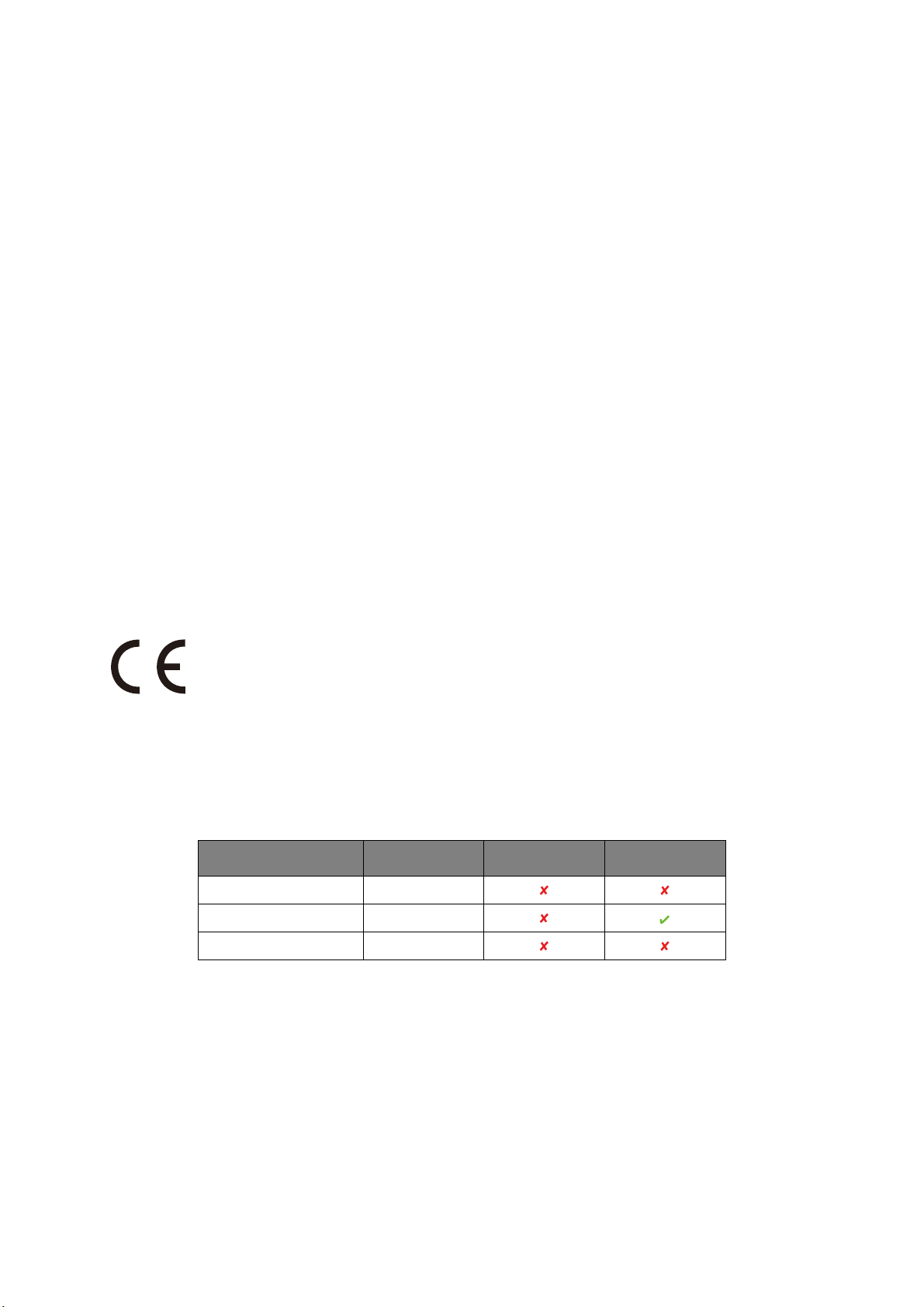
ВВЕДЕНИЕ
Мы постарались, чтобы информация в этом документе была полной, точной и своевременной.
Производитель полагает, что он не несет ответственности за все ошибки, возникшие в результате
использования этого документа. Производитель также не может гарантировать, что изменения
программного обеспечения и модификации оборудования, выполненные другими производителями
р
и упомянутые в этом руководстве, не будут влиять на применимость соде
информации. Упоминание каких-либо программных продуктов, разработанных другими компаниями,
необязательно означает одобрение или поддержку этих продуктов производителем.
Приложив все разумные усилия, чтобы сделать этот документ настолько точным и полезным,
насколько это возможно, мы, тем не менее, не гарантируем в любом виде, явном или
подразумеваемом, что содержащаяся здес
ь информация является точной или полной.
Драйверы и руководства последних версий можно найти на веб-узле по адресу:
https://www.oki.com/printing/
© 2016 Все права защищены.
OKI является зарегистрированным товарным знаком Oki Electric Industry Co., Ltd.
ENERGY STAR является товарным знаком United States Environmental Protection Agency.
Microsoft, MS-DOS и Windows являются зарегистрированными товарными знаками
Microsoft Corporation.
Apple, Macintosh, Mac и Mac OS являются зарегистрированными товарными знаками Apple Inc.
жащейся в руководстве
Названия других продуктов, а также фирменные наименования, являются зарегистрированными
тов
ыми знаками или товарными знаками их законных владельцев.
арн
Данный продукт соответствует требованиям, изложенным в документах Council Directives
2014/30/EU (EMC), 2014/35/EU (LVD), 2014/53/EU (RED), 2009/125/EC (ErP) и 2011/65/EU
(RoHS), с внесенными поправками, где это применимо, с учетом действующих в
государствах-участниках законов, касающихся электромагнитной совместимости, низкого
напряжения, радио- и телекоммуникационного оконечного оборудования, продуктов,
использующих электроэнергию, и ограничений на применение некоторых опасных
веществ в электрическом и электронном оборудовании.
При оценке данного продукта на соблюдение директивы по электромагнитной совместимости
2014/30/EU были использованы указанные ниже кабели. Любые другие конфигурации могут
повлиять на совместимость.
ТИП КАБЕЛЯ ДЛИНА (М) ЖИЛА ЭКРАН
Питание 1,8
USB 5,0
ЛС 15,0
Введение > 2
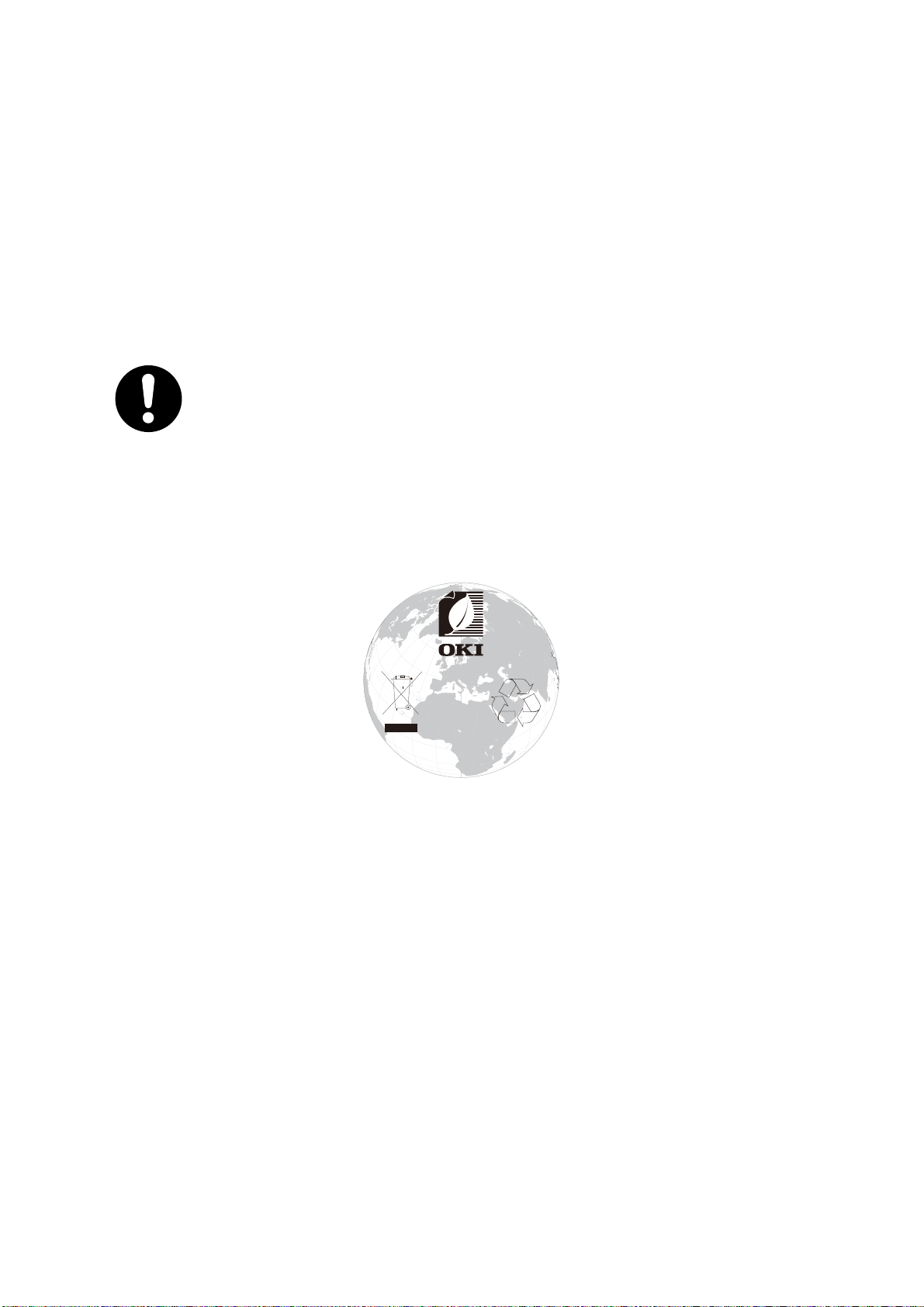
ENERGY STAR
w
w
w
.
o
k
i
.
c
o
m
/
p
r
i
n
t
i
n
g
/
Целевыми странами программы ENERGY STAR являются Соединенные Штаты Америки, Канада
и Япония.
Данная программа не применяется к другим странам.
Данный продукт соответствует только программе ENERGY STAR v2.0.
ПЕРВАЯ ПОМОЩЬ ПРИ ЧРЕЗВЫЧАЙНЫХ СИТУАЦИЯХ
При работе с тонером:
При проглатывании дайте пострадавшему выпить небольшое количество
холодной воды и обратитесь к врачу. НЕ ПЫТАЙТЕСЬ вызвать рвоту.
При вдыхании перенесите пострадавшего на свежий воздух.
Обратитесь к врачу.
При попадании в глаза промывайте большим количеством воды в течение
15 минут, держа глаза открытыми. Обратитесь к врачу.
При просыпании следует немедленно смыть холодной во
избегая попадания порошка на кожу или одежду.
дой с мылом,
ИНФОРМАЦИЯ ПО ОХРАНЕ ОКРУЖАЮЩЕЙ СРЕДЫ
ENERGY STAR > 3
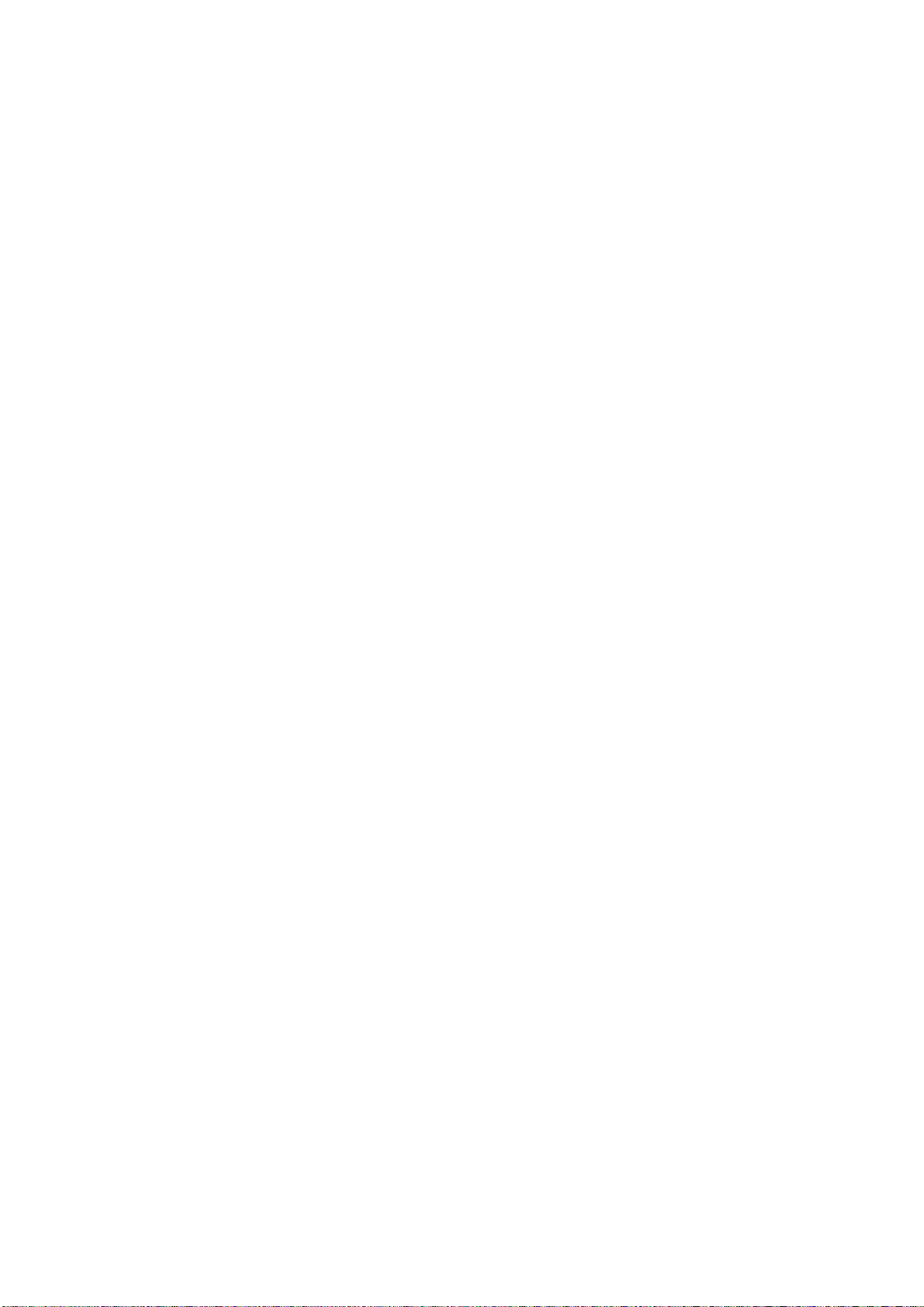
СОДЕРЖАНИЕ
Введение . . . . . . . . . . . . . . . . . . . . . . . . . . . . . . . . . . . . . . . . . . . . . . . . . . . . . . . . . . . . . . . 2
ENERGY STAR . . . . . . . . . . . . . . . . . . . . . . . . . . . . . . . . . . . . . . . . . . . . . . . . . . . . . . . . . . . 3
Первая помощь при чрезвычайных ситуациях . . . . . . . . . . . . . . . . . . . . . . . . . . . . . . 3
Информация по охране окружающей среды. . . . . . . . . . . . . . . . . . . . . . . . . . . . . . . . . 3
Содержание . . . . . . . . . . . . . . . . . . . . . . . . . . . . . . . . . . . . . . . . . . . . . . . . . . . . . . . . . . . . . 4
Примечания, предостережения и предупреждения . . . . . . . . . . . . . . . . . . . . . . . . . . . 6
Сведения об этом руководстве . . . . . . . . . . . . . . . . . . . . . . . . . . . . . . . . . . . . . . . . . . . . 7
Комплект документации . . . . . . . . . . . . . . . . . . . . . . . . . . . . . . . . . . . . . . . . . . . . . . . . . 7
Использование электронного руководства . . . . . . . . . . . . . . . . . . . . . . . . . . . . . . . . . . 8
Печать страниц . . . . . . . . . . . . . . . . . . . . . . . . . . . . . . . . . . . . . . . . . . . . . . . . . . . . . . . . 8
Начало работы . . . . . . . . . . . . . . . . . . . . . . . . . . . . . . . . . . . . . . . . . . . . . . . . . . . . . . . . . . 9
Обзор . . . . . . . . . . . . . . . . . . . . . . . . . . . . . . . . . . . . . . . . . . . . . . . . . . . . . . . . . . . . . . . . 9
Вид спереди . . . . . . . . . . . . . . . . . . . . . . . . . . . . . . . . . . . . . . . . . . . . . . . . . . . . . . . . 9
Вид сзади. . . . . . . . . . . . . . . . . . . . . . . . . . . . . . . . . . . . . . . . . . . . . . . . . . . . . . . . . . 10
Изменение языка экрана. . . . . . . . . . . . . . . . . . . . . . . . . . . . . . . . . . . . . . . . . . . . . . . . 10
Включение . . . . . . . . . . . . . . . . . . . . . . . . . . . . . . . . . . . . . . . . . . . . . . . . . . . . . . . . . 10
Выключение . . . . . . . . . . . . . . . . . . . . . . . . . . . . . . . . . . . . . . . . . . . . . . . . . . . . . . . 10
Беспроводной модуль . . . . . . . . . . . . . . . . . . . . . . . . . . . . . . . . . . . . . . . . . . . . . . . 10
Настройки энергосбережения. . . . . . . . . . . . . . . . . . . . . . . . . . . . . . . . . . . . . . . . . . . . 11
Энергосберегающий режим . . . . . . . . . . . . . . . . . . . . . . . . . . . . . . . . . . . . . . . . . . . 11
Спящий режим . . . . . . . . . . . . . . . . . . . . . . . . . . . . . . . . . . . . . . . . . . . . . . . . . . . . . 11
Возврат в режим ожида
Рекомендуемая бумага . . . . . . . . . . . . . . . . . . . . . . . . . . . . . . . . . . . . . . . . . . . . . . . . . . 12
Кассетные лотки. . . . . . . . . . . . . . . . . . . . . . . . . . . . . . . . . . . . . . . . . . . . . . . . . . . . . . . 13
Универсальный лоток . . . . . . . . . . . . . . . . . . . . . . . . . . . . . . . . . . . . . . . . . . . . . . . . . . 14
Выходной лоток (лицевой стороной вниз) . . . . . . . . . . . . . . . . . . . . . . . . . . . . . . . . . . 14
Задний выходной лоток (лицевой стороной вверх) . . . . . . . . . . . . . . . . . . . . . . . . . . 14
Двухсторонняя печать . . . . . . . . . . . . . . . . . . . . . . . . . . . . . . . . . . . . . . . . . . . . . . . . . . 14
Загрузка бумаги. . . . . . . . . . . . . . . . . . . . . . . . . . . . . . . . . . . . . . . . . . . . . . . . . . . . . . . . . 15
Кассетные лотки. . . . . . . . . . . . . . . . . . . . . . . . . . . . . . . . . . . . . . . . . . . . . . . . . . . . . . . 15
Универсальный лоток . . . . . . . . . . . . . . . . . . . . . . . . . . . . . . . . . . . . . . . . . . . . . . . . . . 18
Выполнение операций. . . . . . . . . . . . . . . . . . . . . . . . . . . . . . . . . . . . . . . . . . . . . . . . . . . 19
Функции меню . . . . . . . . . . . . . . . . . . . . . . . . . . . . . . . . . . . . . . . . . . . . . . . . . . . . . . . . . . 20
Панель оператора. . . . . . . . . . . . . . . . . . . . . . . . . . . . . . . . . . . . . . . . . . . . . . . . . . . . . . . 20
Порядок изменения настроек пользователем. . . . . . . . . . . . . . . . . . . . . . . . . . . . . . . 22
Порядок изменения настроек администратором . . . . . . . . . . . . . . . . . . . . . . . . . . . . 22
Меню . . . . . . . . . . . . . . . . . . . . . . . . . . . . . . . . . . . . . . . . . . . . . . . . . . . . . . . . . . . . . . . . 23
Конфигурация . . . . . . . . . . . . . . . . . . . . . . . . . . . . . . . . . . . . . . . . . . . . . . . . . . . . . . 23
Печать сведений. . . . . . . . . . . . . . . . . . . . . . . . . . . . . . . . . . . . . . . . . . . . . . . . . . . . 26
Меню . . . . . . . . . . . . . . . . . . . . . . . . . . . . . . . . . . . . . . . . . . . . . . . . . . . . . . . . . . . . . 27
Админ.настр. . . . . . . . . . . . . . . . . . . . . . . . . . . . . . . . . . . . . . . . . . . . . . . . . . . . . . . . 36
Параметры сети . . . . . . . . . . . . . . . . . . . . . . . . . . . . . . . . . . . . . . . . . . . . . . . . . . . . 37
ара
метры USB . . . . . . . . . . . . . . . . . . . . . . . . . . . . . . . . . . . . . . . . . . . . . . . . . . . . 38
П
Настройка печати . . . . . . . . . . . . . . . . . . . . . . . . . . . . . . . . . . . . . . . . . . . . . . . . . . . 38
Меню цвета . . . . . . . . . . . . . . . . . . . . . . . . . . . . . . . . . . . . . . . . . . . . . . . . . . . . . . . . 41
Настройка PS . . . . . . . . . . . . . . . . . . . . . . . . . . . . . . . . . . . . . . . . . . . . . . . . . . . . . . 43
Настройка PCL . . . . . . . . . . . . . . . . . . . . . . . . . . . . . . . . . . . . . . . . . . . . . . . . . . . . . 43
Настройка XPS . . . . . . . . . . . . . . . . . . . . . . . . . . . . . . . . . . . . . . . . . . . . . . . . . . . . . 45
Настройка IBM PPR . . . . . . . . . . . . . . . . . . . . . . . . . . . . . . . . . . . . . . . . . . . . . . . . . 45
Настройка EPSON FX . . . . . . . . . . . . . . . . . . . . . . . . . . . . . . . . . . . . . . . . . . . . . . . . 47
Настройка панели. . . . . . . . . . . . . . . . . . . . . . . . . . . . . . . . . . . . . . . . . . . . . . . . . . . 48
ния . . . . . . . . . . . . . . . . . . . . . . . . . . . . . . . . . . . . . . . . . . . 11
Содержание > 4
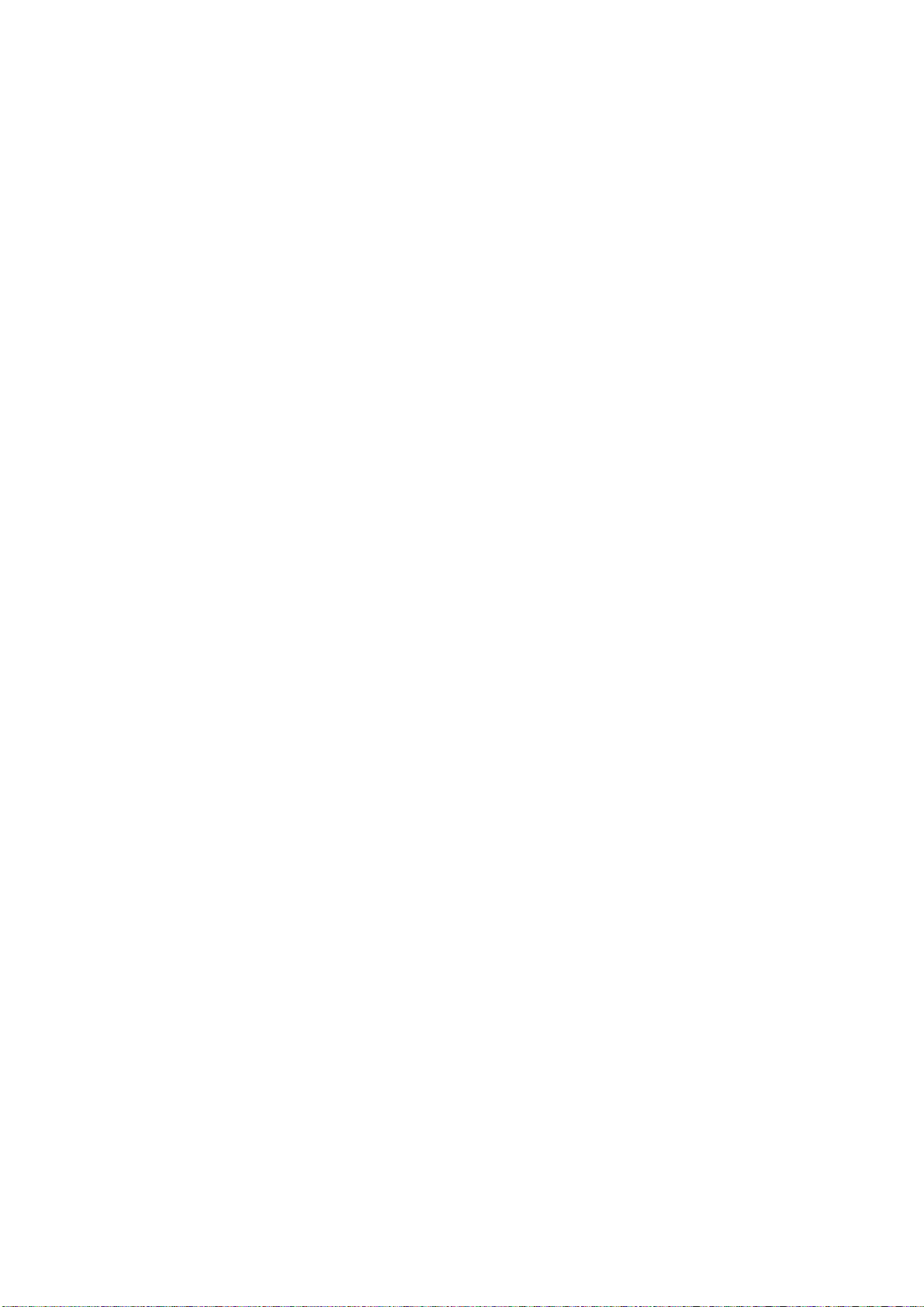
Настройка мощности . . . . . . . . . . . . . . . . . . . . . . . . . . . . . . . . . . . . . . . . . . . . . . . . 48
Настройка лотка . . . . . . . . . . . . . . . . . . . . . . . . . . . . . . . . . . . . . . . . . . . . . . . . . . . . 48
Другие настройки . . . . . . . . . . . . . . . . . . . . . . . . . . . . . . . . . . . . . . . . . . . . . . . . . . . 49
Параметры . . . . . . . . . . . . . . . . . . . . . . . . . . . . . . . . . . . . . . . . . . . . . . . . . . . . . . . . 51
Изменить пароль. . . . . . . . . . . . . . . . . . . . . . . . . . . . . . . . . . . . . . . . . . . . . . . . . . . . 51
Печать статистики. . . . . . . . . . . . . . . . . . . . . . . . . . . . . . . . . . . . . . . . . . . . . . . . . . . 51
AirPrint . . . . . . . . . . . . . . . . . . . . . . . . . . . . . . . . . . . . . . . . . . . . . . . . . . . . . . . . . . . . 52
Виртуальный принтер Google . . . . . . . . . . . . . . . . . . . . . . . . . . . . . . . . . . . . . . . . . 52
Настройка беспроводной сети. . . . . . . . . . . . . . . . . . . . . . . . . . . . . . . . . . . . . . . . . 53
Настройка беспроводной сети (режим точки доступа) . . . . . . . . . . . . . . . . . . . . . 54
Меню загрузки . . . . . . . . . . . . . . . . . . . . . . . . . . . . . . . . . . . . . . . . . . . . . . . . . . . . . . 54
Обслуживание . . . . . . . . . . . . . . . . . . . . . . . . . . . . . . . . . . . . . . . . . . . . . . . . . . . . . . . . . . 56
Замена расходных материалов . . . . . . . . . . . . . . . . . . . . . . . . . . . . . . . . . . . . . . . . . . 56
Замена картриджа с тонером . . . . . . . . . . . . . . . . . . . . . . . . . . . . . . . . . . . . . . . . . 56
Замена блока ленты переноса . . . . . . . . . . . . . . . . . . . . . . . . . . . . . . . . . . . . . . . . 60
Замена термоэлемента . . . . . . . . . . . . . . . . . . . . . . . . . . . . . . . . . . . . . . . . . . . . . . 62
Очистка . . . . . . . . . . . . . . . . . . . . . . . . . . . . . . . . . . . . . . . . . . . . . . . . . . . . . . . . . . . . . . 64
...Корпуса устройства . . . . . . . . . . . . . . . . . . . . . . . . . . . . . . . . . . . . . . . . . . . . . . . . 64
...Светодиодной головки . . . . . . . . . . . . . . . . . . . . . . . . . . . . . . . . . . . . . . . . . . . . . 64
Установка дополнительного оборудования . . . . . . . . . . . . . . . . . . . . . . . . . . . . . . . . 65
. . . . . . . . . . . . . . . . . . . . . . . . . . . . . . . . . . . . . . 65
Дополнительный лоток для бум
аги .
Настройка параметров драйвера устройства . . . . . . . . . . . . . . . . . . . . . . . . . . . . 66
Модуль беспроводной ЛВС. . . . . . . . . . . . . . . . . . . . . . . . . . . . . . . . . . . . . . . . . . . . . . 67
Меры предосторожности при использовании беспроводной ЛВС . . . . . . . . . . . . 67
Подключение через беспроводную ЛВС (режим инфраструктуры) . . . . . . . . . . . 68
Подключение через беспроводную ЛВС (режим точки доступа) . . . . . . . . . . . . . 70
Устранение неисправностей. . . . . . . . . . . . . . . . . . . . . . . . . . . . . . . . . . . . . . . . . . . . . . 71
Основные компоненты принтера и путь прохождения бумаги . . . . . . . . . . . . . . . . . 71
Коды ошибок датчиков бумаги . . . . . . . . . . . . . . . . . . . . . . . . . . . . . . . . . . . . . . . . . . . 72
Устранение замятий бумаги . . . . . . . . . . . . . . . . . . . . . . . . . . . . . . . . . . . . . . . . . . . . . 73
Решение проблем с неудовлетворительным качеством печати . . . . . . . . . . . . . . . 78
с
Перед Утилизацией У
тройства . . . . . . . . . . . . . . . . . . . . . . . . . . . . . . . . . . . . . . . . . . . 81
Технические характеристики . . . . . . . . . . . . . . . . . . . . . . . . . . . . . . . . . . . . . . . . . . . . . 82
Указатель . . . . . . . . . . . . . . . . . . . . . . . . . . . . . . . . . . . . . . . . . . . . . . . . . . . . . . . . . . . . . . 83
Contact Us . . . . . . . . . . . . . . . . . . . . . . . . . . . . . . . . . . . . . . . . . . . . . . . . . . . . . . . . . . . . . . 84
Содержание > 5
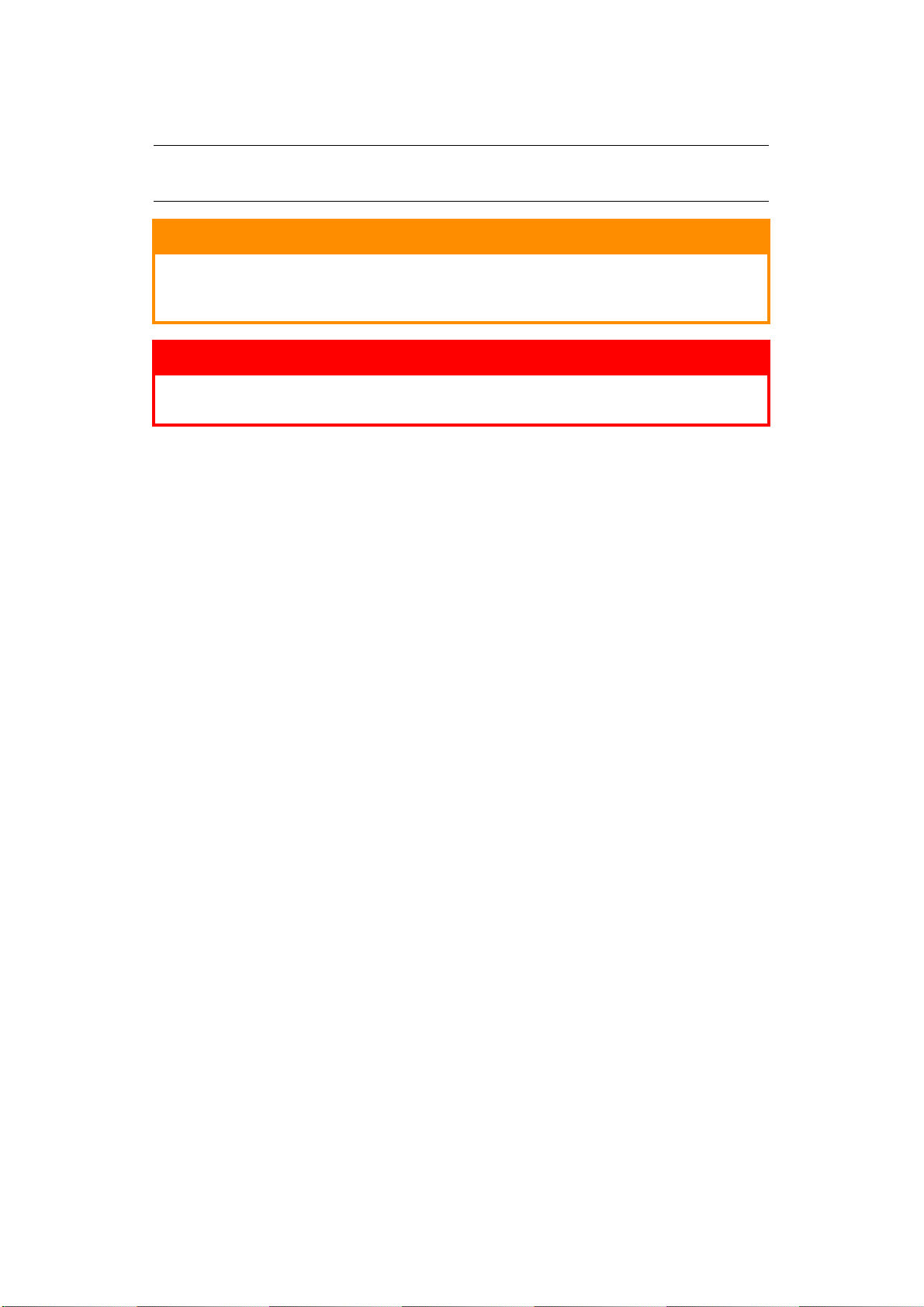
ПРИМЕЧАНИЯ, ПРЕДОСТЕРЕЖЕНИЯ И ПРЕДУПРЕЖДЕНИЯ
ПРИМЕЧАНИЕ
В примечании содержится информация, дополняющая основной текст.
ВНИМАНИЕ!
В разделе «Внимание» представлены дополнительные инструкции,
несоблюдение которых может привести к неправильной работе или
повреждению оборудования.
ПРЕДУПРЕЖДЕНИЕ!
В разделе «Предупреждение» представлены дополнительные инструкции,
несоблюдение которых может привести к травме пользователя.
С целью защиты устройства, а также для обеспечения его оптимальной работы, в данной модели
должны использоваться только фирменные и оригинальные картриджи. Неоригинальные картриджи
могут не работать с данным принтером, даже если они обозначены как «совместимые», или могут
работать неправильно, ухудшая производительность и качество печати.
Использование неоригинальных материалов может привести к аннулированию гарантии.
Характеристики могут быть изменены без
уведомления. Все товарные знаки заявлены.
Примечания, предостережения и предупреждения > 6
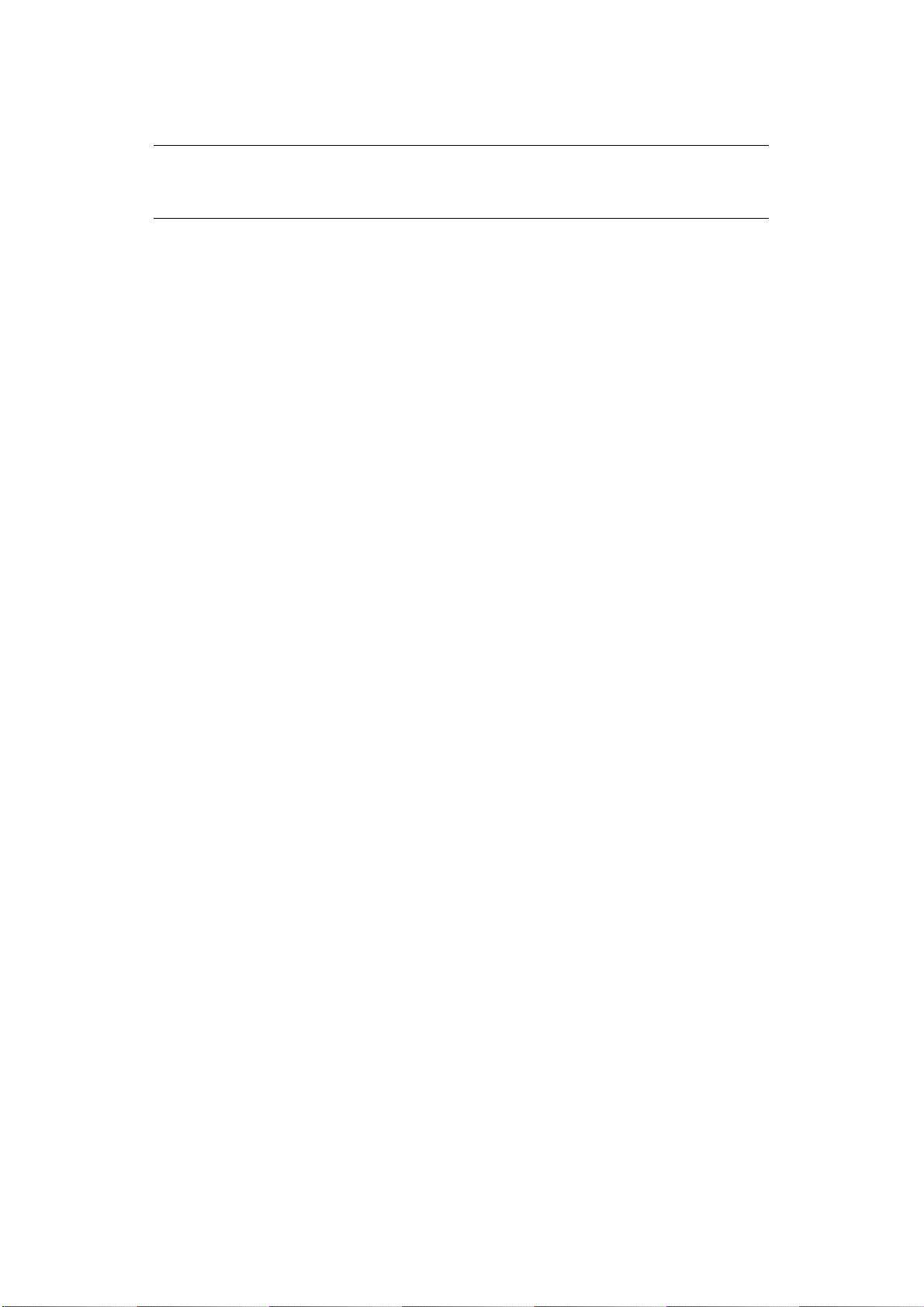
СВЕДЕНИЯ ОБ ЭТОМ РУКОВОДСТВЕ
ПРИМЕЧАНИЕ
На изображениях в данном руководстве могут присутствовать
дополнительные функции, не установленные в Вашем продукте.
КОМПЛЕКТ ДОКУМЕНТАЦИИ
Данное руководство входит в комплект электронной и печатной документации, предназначенной
для ознакомления пользователя с устройством и функциями устройства. Справочная документация,
приведенная ниже, находится в руководствах на DVD-диске, если не указано иное:
> Буклет по безопасной установке: информация по безопасному использованию устройства.
Данный печатный документ, поставляемый с устройством, необходимо прочитать перед
настройкой устройства.
> Руководство по уст
устройства.
Данный печатный документ поставляется с устройством.
> Руководство пользователя: предназначено для ознакомления пользователя с устройством
и функциями устройства. Содержит также информацию по обслуживанию и устранению
проблем для обеспечения оптимальной работы устройства. Кроме того, предоставляется
информация о дополнительных принадлежностях для расширения фун
> Руководство по подключению к сети: информация для ознакомления пользователя
сфункциями встроенной сетевой платы.
> Руководство по печати: предназначено для ознакомления пользователя со многими
функциями программного обеспечения драйвера, поставляемого с устройством.
> Руководство по печати штриховых кодов
пользователя со встроенной функцией печати штриховых кодов.
> Руководства по установке: информация по расходным материалам и дополнительным
принадлежностям, включая правила установки.
Данные печатные документы поставляются с расходными материалами и дополнительными
принадлежностями.
> Электронная справка: электронная информация, доступная в драйвере и программном
обеспечении принтера.
ановке: информация по распаковке, подключению и включению
кций принтера.
1
: предназначено для ознакомления
В зависимости от ОС, модели или ве
Сведения об этом руководстве > 7
рсии устройст
ва описание в документе может отличаться.
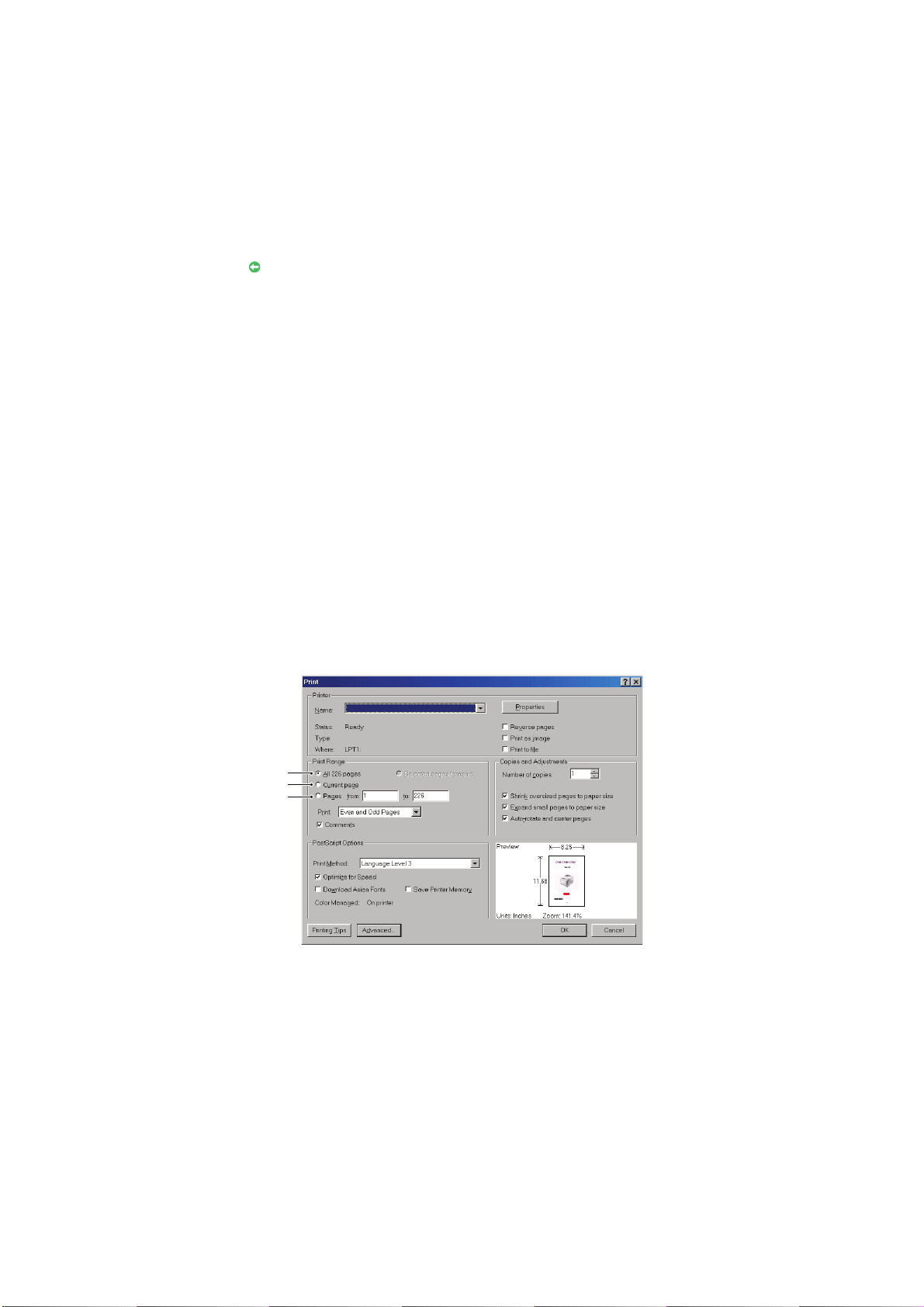
ИСПОЛЬЗОВАНИЕ ЭЛЕКТРОННОГО РУКОВОДСТВА
1
2
3
Данное руководство предназначено для просмотра в программе Adobe Reader.
Используйте элементы навигации и просмотра, представленные в программе Adobe Reader.
В данной книге представлено множество перекрестных ссылок, которые отмечены синим текстом.
Если щелкнуть перекрестную ссылку, откроется страница руководства, на которой представлена
искомая справочная информация.
С помощью кнопки программы Adobe Reader можно перейти к странице, которая
просматривалась ранее.
Существуют два способа поиска определенно
й информации:
> В списке закладок в левой части экрана щелкните нужную тему, чтобы перейти
кчтениюинформации по этой теме. (При отсутствии закладок используйте
«Содержание» на стр.4.)
> В списке закладок щелкните «Указатель» для перехода к указателю. (При отсутствии
закладок используйте «Содержание» на стр.4.) Найдите нужный термин в алфавитном
указателе и щелкн
ите соответствующий номер страницы, чтобы перейти к странице
с искомой информацией.
ПЕЧАТЬ СТРАНИц
Можно распечатать все руководство, отдельные страницы или разделы. Порядок печати:
1.
На панели инструментов выберите
2. Выберите, какие страницы нужно распечатать:
(a) All pages (Все страницы) (1): печать всего руководства.
(b) Current page (Текущая страница) (2): печать нужной страницы.
File > Print
(Файл — Печать) (или нажмите клавиши
Ctrl
+ P).
(c) Pages from (Страницы с) и to (по) (3): указание номеров страниц для печати
диапазона страниц.
(d) Щелкните OK (ОК).
Сведения об этом руководстве > 8
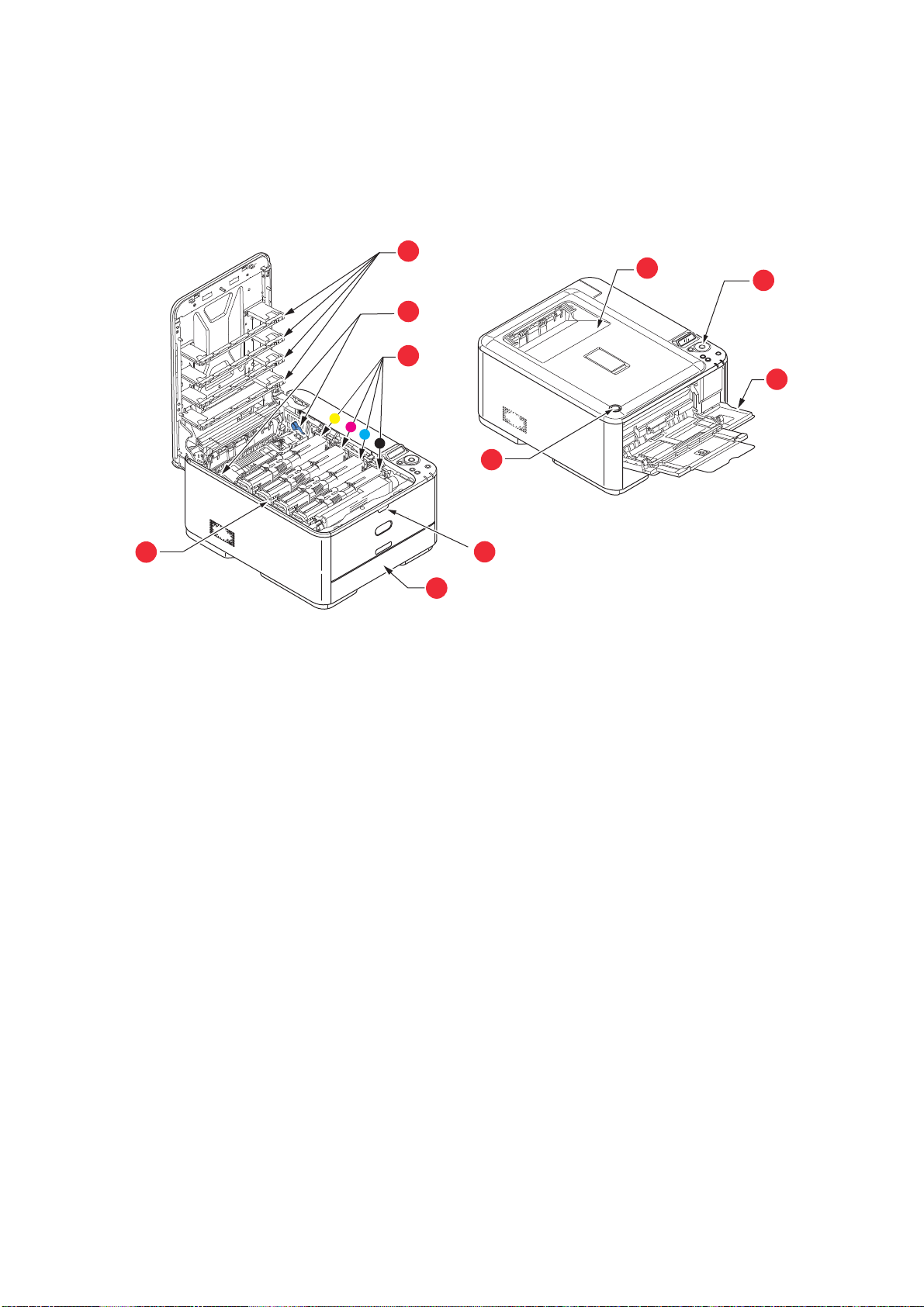
НАЧАЛО РАБОТЫ
7
8
9
5
10
3
4
1
2
6
ОБЗОР
ВИД СПЕРЕДИ
1. Выходной лоток (укладчик лицевой стороной вниз).
Точк а назначения стандартных копий печати.
Вмещает до 150 листов плотностью 80 г/м².
2. Панель оператора.
Меню, контролируемое оператором,
и ЖК-панель
3. Лоток для бумаги.
Стандартный лоток для бумаги. Вмещает
до 250 листов плотностью 80 г/м².
4. Универсальный лоток.
Используется для подачи плотной бумаги,
конвертов и других специальных носителей.
Кроме того, может использоваться для ручной
подачи отдельных листов.
a. Язык отображения может быть изменен. (См. раздел «Изменение языка экрана» на стр.10).
a
.
5. Углубление для осв
уни
ерсального лотка.
в
6. Кнопка освобождения выходного лотка.
7. Светодиодные головки.
8. Рычаги освобождения термоэлемента.
9. Картриджи с тонером (голубой, пурпурный,
желтый, черный).
10. Идентификационный блок.
обождения
Начало работы > 9
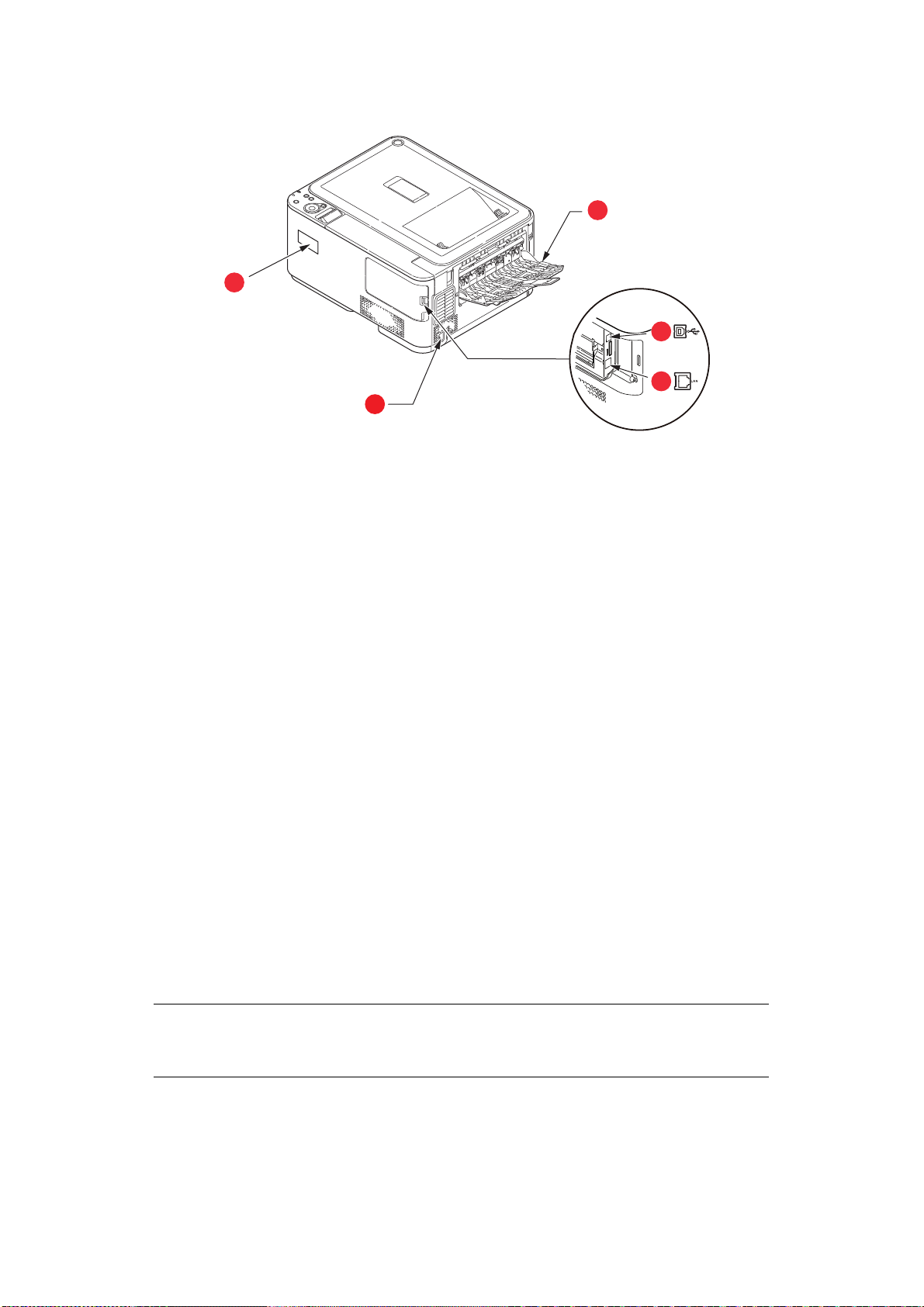
ВИД СЗАДИ
1
2
5
4
3
1. Разъем питания сети переменного тока.
2. Задний выходной лоток (укладчик лицевой
стороной вверх).
3. Интерфейс USB.
a. Сетевой интерфейс может быть оснащен защитной крышкой,
которую необходимо снять перед подключением.
4. Сетевой интерфейс.
5. Крышка интерфейса модуля
беспроводной ЛВС.
a
Если задний укладчик бумаги закрыт, бумага выводится через задний отсек принтера и помещается
в укладчик лицевой стороной вверх. Задний укладчик, как правило, используется для плотных
носителей. Если задний укладчик используется совместно с лотком универсального устройства
подачи, используется прямой путь прохождения бумаги. Это позволяет избежать сворачивания
е поз
бумаги при ее прохождении через внутренние компоненты устройства, а такж
воляет
печатать на носителях плотностью 220 г/м².
ИЗМЕНЕНИЕ ЯЗЫКА ЭКРАНА
По умолчанию для отображения сообщений на экране аппарата используется английский язык.
При необходимости можно изменить язык, используя панель оператора для отображения
УСТАН.АДМИН. > ДРУГИЕ НАСТРОЙКИ > ЯЗЫКОВОЕ МЕНЮ.
ВКЛЮЧЕНИЕ
1. Подключите кабель питания к разъему питания аппарата.
2. Подключите кабель питания к электрической розетке.
3. Переведите переключатель питания в положение ON (Вкл).
ВЫКЛЮЧЕНИЕ
Нажмите и удерживайте переключатель питания приблизительно одну секунду.
ПРИМЕЧАНИЕ
На ЖК-экране отображается сообщение и индикатор переключателя питания
мигает, затем принтер выключается автоматически.
БЕСПРОВОДНОЙ МОДУЛЬ
C332dnw стандартно поставляется с модулем беспроводной ЛВС, для которого по умолчанию
установлено значение «Выключить». Для получения сведений о включении модуля
беспроводной ЛВС см. раздел «Модуль беспроводной ЛВС» на стр.67.
Начало работы > 10
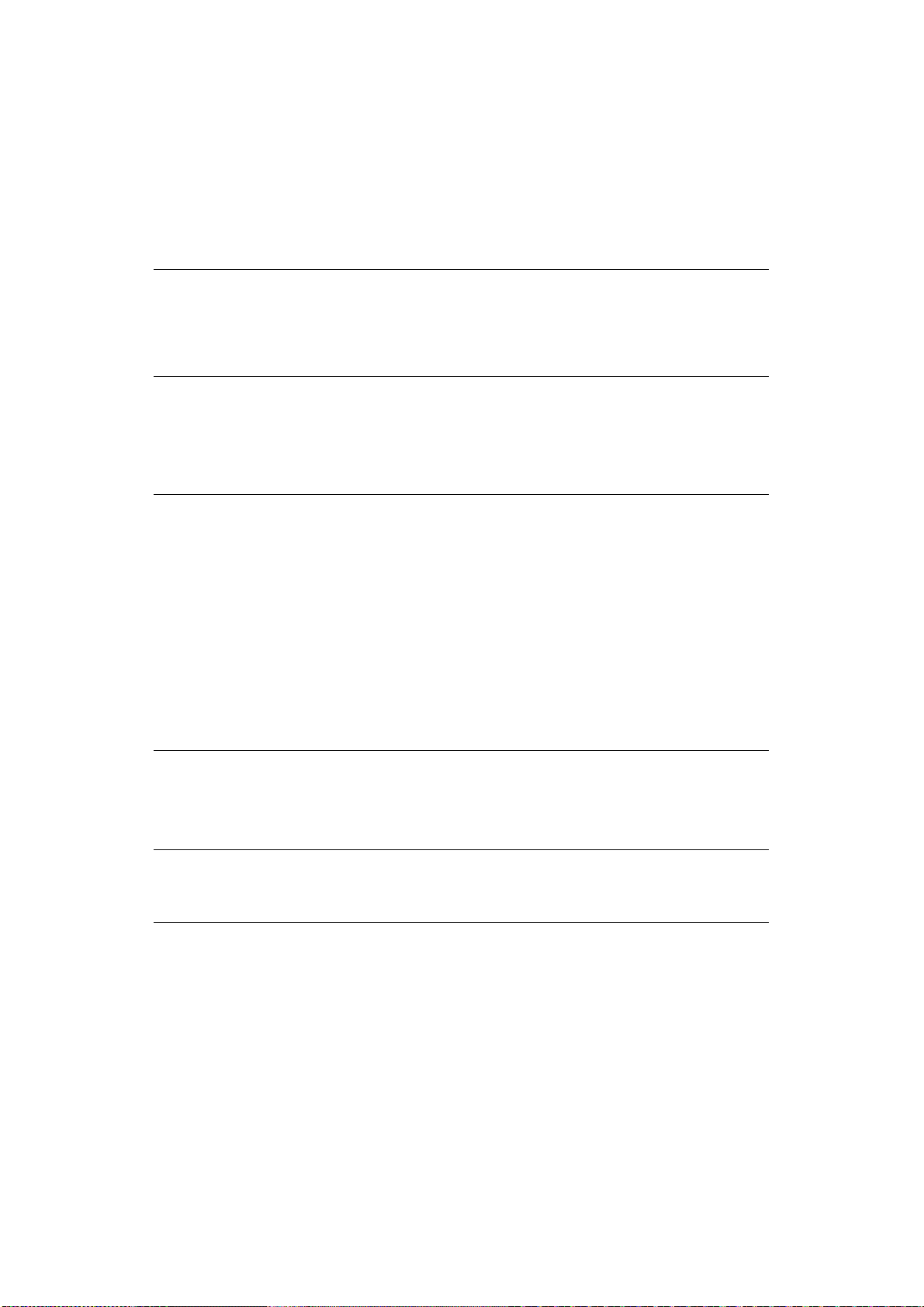
НАСТРОЙКИ ЭНЕРГОСБЕРЕЖЕНИЯ
Энергосберегающий режим
Если не использовать аппарат в течение некоторого времени, он перейдет в режим энергосбережения
для управления энергопотреблением устройства. Для включения или выключения режима
энергосбережения нажмите кнопку
В энергосберегающем режиме кнопка
ПРИМЕЧАНИЕ
По умолчанию устройство переходит в режим энергосбережения через 1
минуту. Данный временной интервал можно изменить с помощью кнопок Menu
(меню)
ADJUST (НАСТРОЙКА СИСТЕМЫ) > POW SAVE TIME (ВР.ДО ЭНЕРГОСБ).
на панели управления. Затем выберите MENUS (МЕНЮ) > SYSTEM
Power Save
Power Save
СПЯЩИЙ РЕЖИМ
Через установленный промежуток времени аппарат переходит из режима энергосбережения
вспящий режим. В спящем режиме энергопотребление устройства минимально. В спящем
режиме кнопка Power Save (Энергосбережение) мигает.
ПРИМЕЧАНИЕ
> Аппарат не перейдет в спящий режим в случае ошибки, если требуется
реакция пользователя.
> По умолчанию устройство переходит в спящий режим через 15 минут. Данный
временной интервал можно изменить, нажав кнопки Menu (меню) на панели
управления. Затем выб
СИСТЕМЫ) > SLEEP TIME (ТАЙМЕР СНА).
> Будет выполнен автоматический переход из спящего режима в режим
энергосбережения. В сетевой среде с прохождением большого количества
пакетов компьютер может ответить на команду автоматическим
переходом из спящего режима в режим энергосбережения. По истечении
установленного периода времени компьютер автоматически перейдет в
спящий ре
жим.
ерите MENUS (МЕНЮ) > SYSTEM ADJUST (НАСТРОЙКА
(Энергосбережение) на панели управления.
(Энергосбережение) светится.
ВОЗВРАТ В РЕЖИМ ОЖИДАНИЯ
Чтобы вернуть аппарат из режима энергосбережения или спящего режима в режим ожидания,
нажмите кнопку Power Save (Энергосбережение) на панели управления.
ПРИМЕЧАНИЕ
При получении задания печати аппарат автоматически возвращается
в режим ожидания.
Начало работы > 11
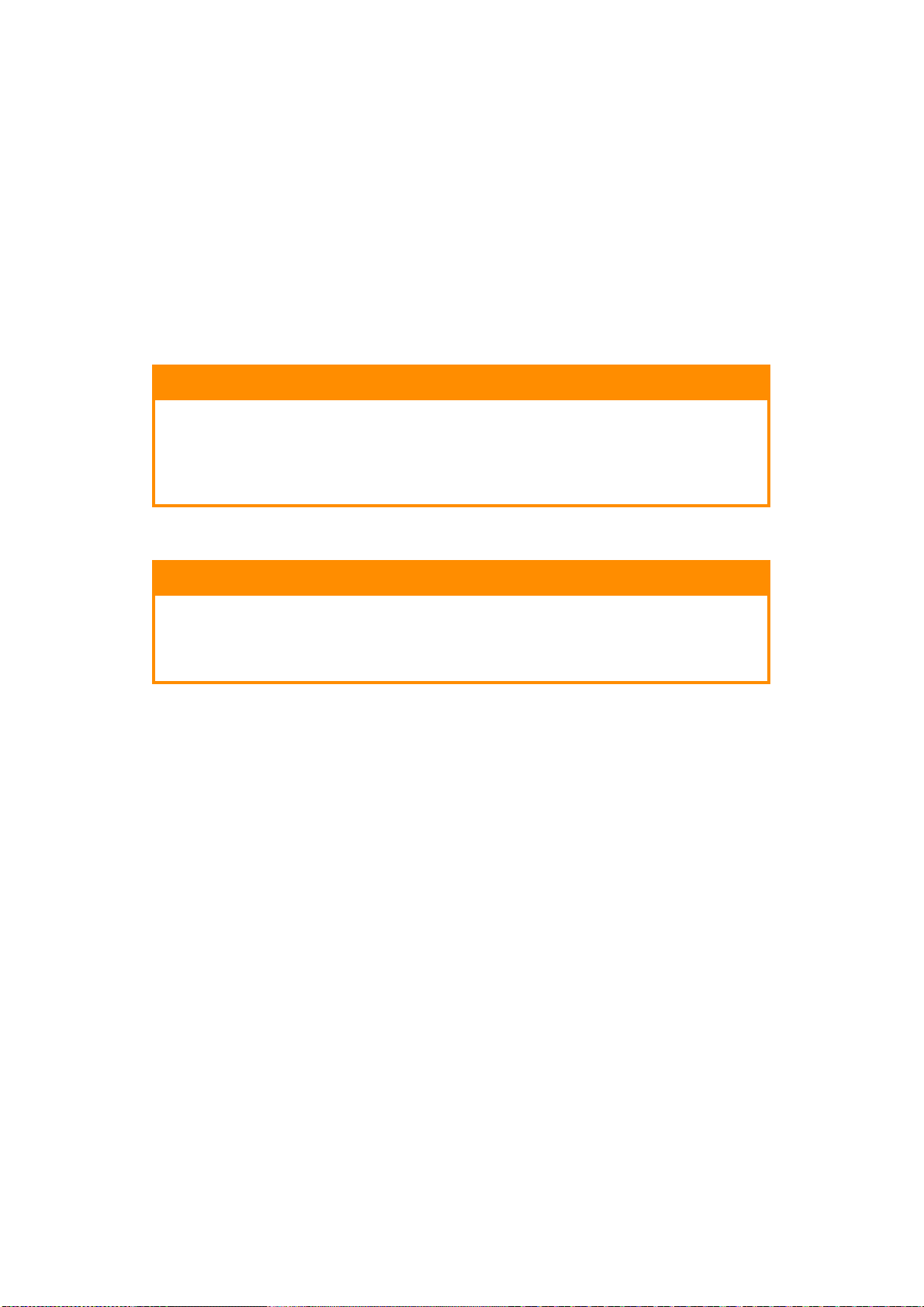
РЕКОМЕНДУЕМАЯ БУМАГА
Принтер может работать с разнообразными носителями для печати, включая бумагу различной
плотности и форматов, наклейки и конверты. В данном разделе представлены общие
рекомендации по выбору носителя и объяснения по использованию каждого типа.
Наилучшая производительность достигается при использовании стандартной бумаги плотностью
75–90 г/м², предназначенной для использования в копировальных аппаратах и принтерах.
Не рекомендуется использовать тисн
Можно использовать бумагу с предварительно напечатанной информацией, но чернила
не должны смещаться от высоких температур, используемых при печати.
К
ОНВЕРТЫ
еную или очень грубую текстурированную бумагу.
ВНИМАНИЕ!
Конверты не должны быть изогнуты, скручены или деформированы
другим образом. Кроме того, клапан должен иметь прямоугольную форму,
а клей должен выдерживать высокую температуру валика давления,
используемого в этом типа принтера. Конверты с прозрачными окошками
использовать нельзя.
НАКЛЕЙКИ
ВНИМАНИЕ!
Наклейки также должны быть типа, рекомендованного для использования в
копировальных аппаратах и лазерных принтерах, который подразумевает, что
страница основания носителя полностью покрыта наклейками. Другие типы
наклейки могут повредить принтер, если наклейки отклеятся в ходе печати.
Рекомендуемая бумага > 12
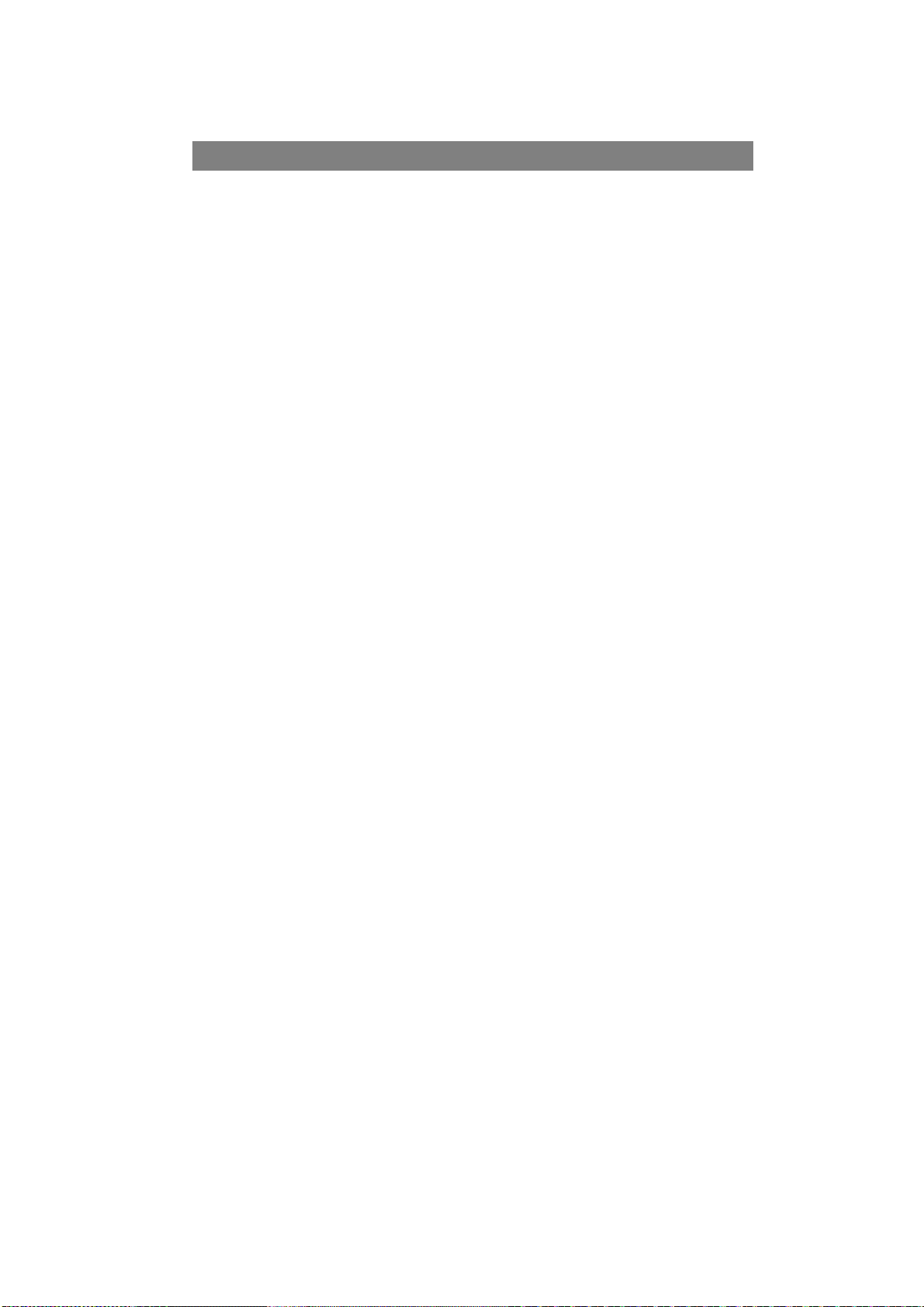
КАССЕТНЫЕ ЛОТКИ
ФОРМАТ РАЗМЕРЫ ПЛОТНОСТЬ (Г/М²)
a
A6
A5 148 x 210 мм Средней тонкости 75–82 г/м²
B5 182 x 257 мм Средняя 83–104 г/м²
a
B6
B6 half 64 x 182 мм
Executive 184,2 x 266,7 мм Сверхплотная1 121–176 г/м²
A4 210 x 297 мм Сверхплотная2 177–220 г/м²
Letter 215,9 x 279,4 мм Лоток 1/2: 64–176 г/м²
Legal 13 дюймов 216 x 330 мм Универсальный лоток: 64–220 г/м²
Legal 13,5 дюймов 216 x 343 мм Двухсторонняя печать: 64–176 г/м²
Legal 14 дюймов 216 x 356 мм
Statement
8.5"SQ 216 x 216 мм
Folio 210 x 330 мм
Другой
COM-9 КОНВ.
COM-10
Monarch КОНВ.
DL КОНВ.
C5 КОНВЕРТ
4 x 6 Дюймов (4 x 6)
5 x 7 Дюймов (5 x 7)
Индексная Карточкаb(3 x 5)
a
КОНВ.
b
b
a. Печать формата A6, B6 и Statement ведется только из лотка 1 или МЦ лотка.
b. Документ данного размера можно напечатать только с помощью универсального
лотка.
105 x 148 мм Тонкая 64–74 г/м²
128 x 182 мм Плотная 105–120 г/м²
139,7 x 216 мм
b
98,4 x 225,4 мм
b
104,8 x 241,3 мм
b
98,4 x 190,5 мм
110 x 220 мм
162 x 229 мм
Если идентичная бумага загружена в другой лоток (второй лоток при его наличии или универсальный
лоток), принтер автоматически переключается на другой лоток, когда в текущем лотке заканчивается
бумага. При печати из приложений Windows эта функция включена в настройках драйвера. При печати
из других систем эта функция включена в меню печати. (См. раздел «АВТ.ПЕРЕК.ЛОТКОВ»íà ñ
Рекомендуемая бумага > 13
òð. 30.)
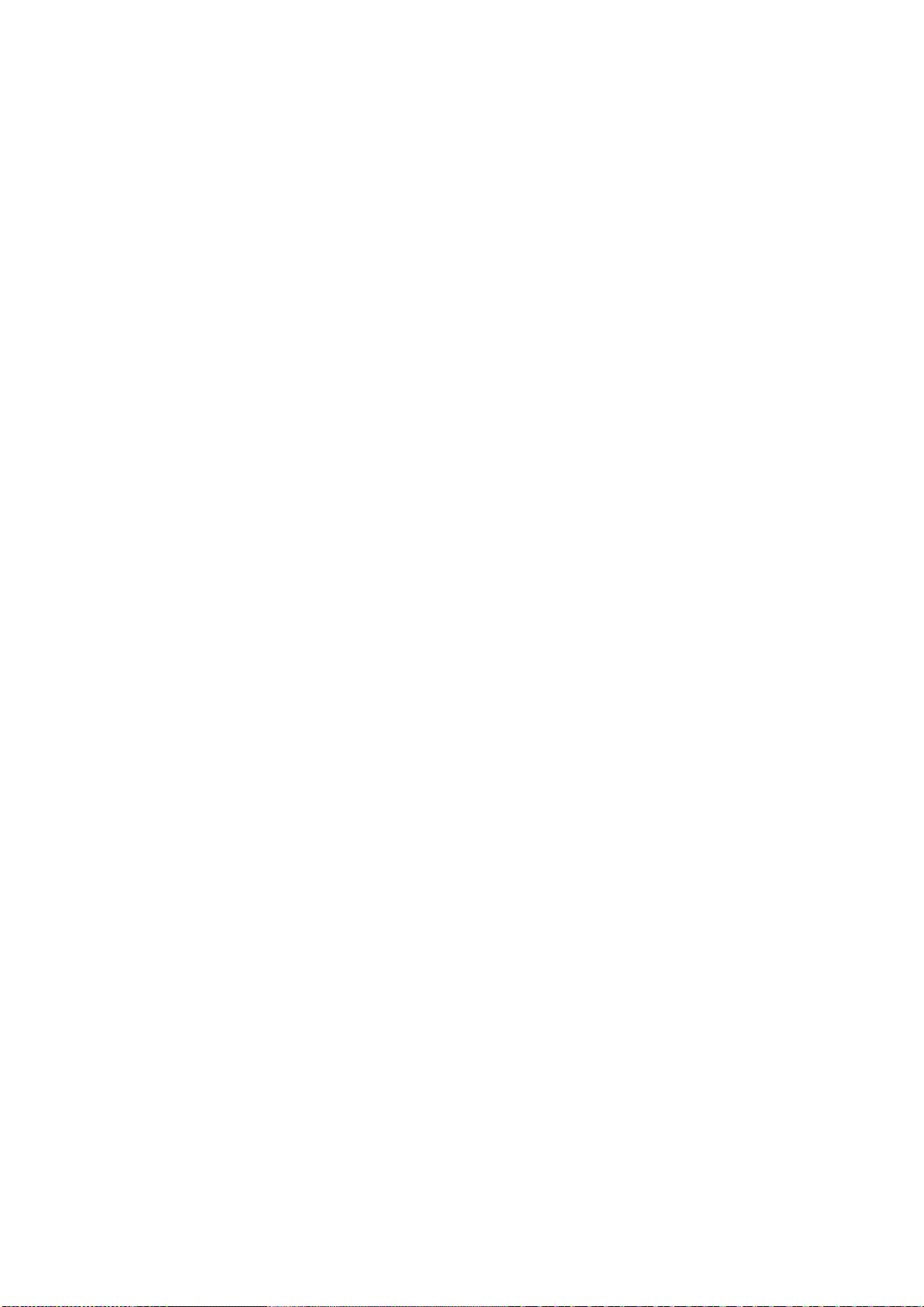
УНИВЕРСАЛЬНЫЙ ЛОТОК
Универсальный лоток позволяет работать с теми же форматами носителей, что и кассетные
лотки, но плотностью до 220 г/м². Очень плотную бумагу загружайте в задний выходной лоток
(лицевой стороной вверх). Это обеспечит практически прямой путь прохождения бумаги через
принтер.
Универсальный лоток может подавать бумагу шириной от 64 до 216 мм и длиной
от 127 до 1321 мм (печать тра
При необходимости печати на бумаге длиной более 356 мм (Legal 14 дюймов) используйте
бумагу плотностью от 90 г/м² до 128 г/м² и загружайте ее в задний выходной лоток (лицевой
стороной вверх).
Используйте универсальный лоток для печати на конвертах. Одновременно можно загрузить
до 10 конвертов с учетом того, что максимальная глубина укладчика составляет 10 мм.
нспарантов).
ВЫХОДНОЙ ЛОТОК (ЛИЦЕВОЙ СТОРОНОЙ ВНИЗ)
Выходной лоток, расположенный в верхней части принтера, вмещает до 150 листов стандартной
бумаги плотностью 80 г/м² и позволяет загружать бумагу плотностью до 176 г/м².
Страницы, печатаемые в порядке чтения (сначала первая страница), сортируются
впорядкечтения (последняя страница наверху, лицевой стороной вниз).
Число листов, которые можно уложить с помощью укладчика лицевой стороной вниз,
может быть различным в зависимости от условий печат
и.
ЗАДНИЙ ВЫХОДНОЙ ЛОТОК (ЛИЦЕВОЙ СТОРОНОЙ ВВЕРХ)
При необходимости использования заднего выходного лотка, расположенного на задней стороне
принтера, его необходимо открыть и вытянуть удлинитель. В этом случае бумага будет
выводиться этим путем независимо от настроек драйвера.
Задний выходной лоток вмещает до 100 листов стандартной бумаги плотностью 80 г/м² и
позволяет загружать бумагу плотностью до 220 г/м².
Всегда используйте этот укладчик и универсальное устройство подачи для
бумаги пл
отностью выше 176 г/м².
ДВУХСТОРОННЯЯ ПЕЧАТЬ
Автоматическая двухсторонняя печать на форматах, доступных для лотка 2 (то есть на всех
форматах кассетного лотка, кроме A6), с использованием бумаги плотностью 64–176 г/м².
Рекомендуемая бумага > 14
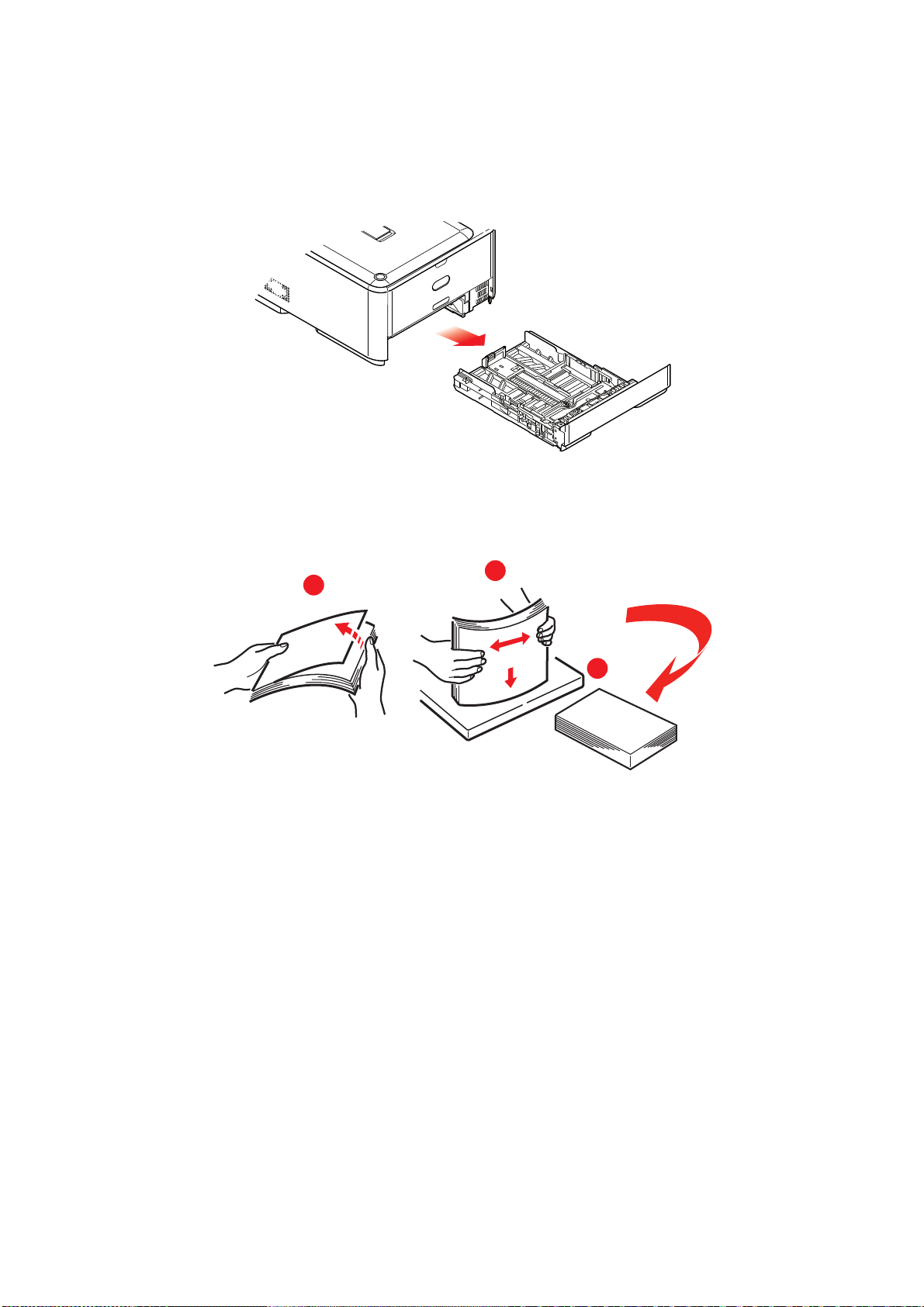
ЗАГРУЗКА БУМАГИ
КАССЕТНЫЕ ЛОТКИ
1. Извлеките лоток для бумаги из принтера.
Разверните бумагу для загрузки по краям (1) и в середине (2), чтобы обеспечить
2.
надлежащее разделение всех листов, затем постучите краем стопки по плоской
поверхности, чтобы вновь выровнять ее (3).
1
2
3
Загрузка бумаги > 15
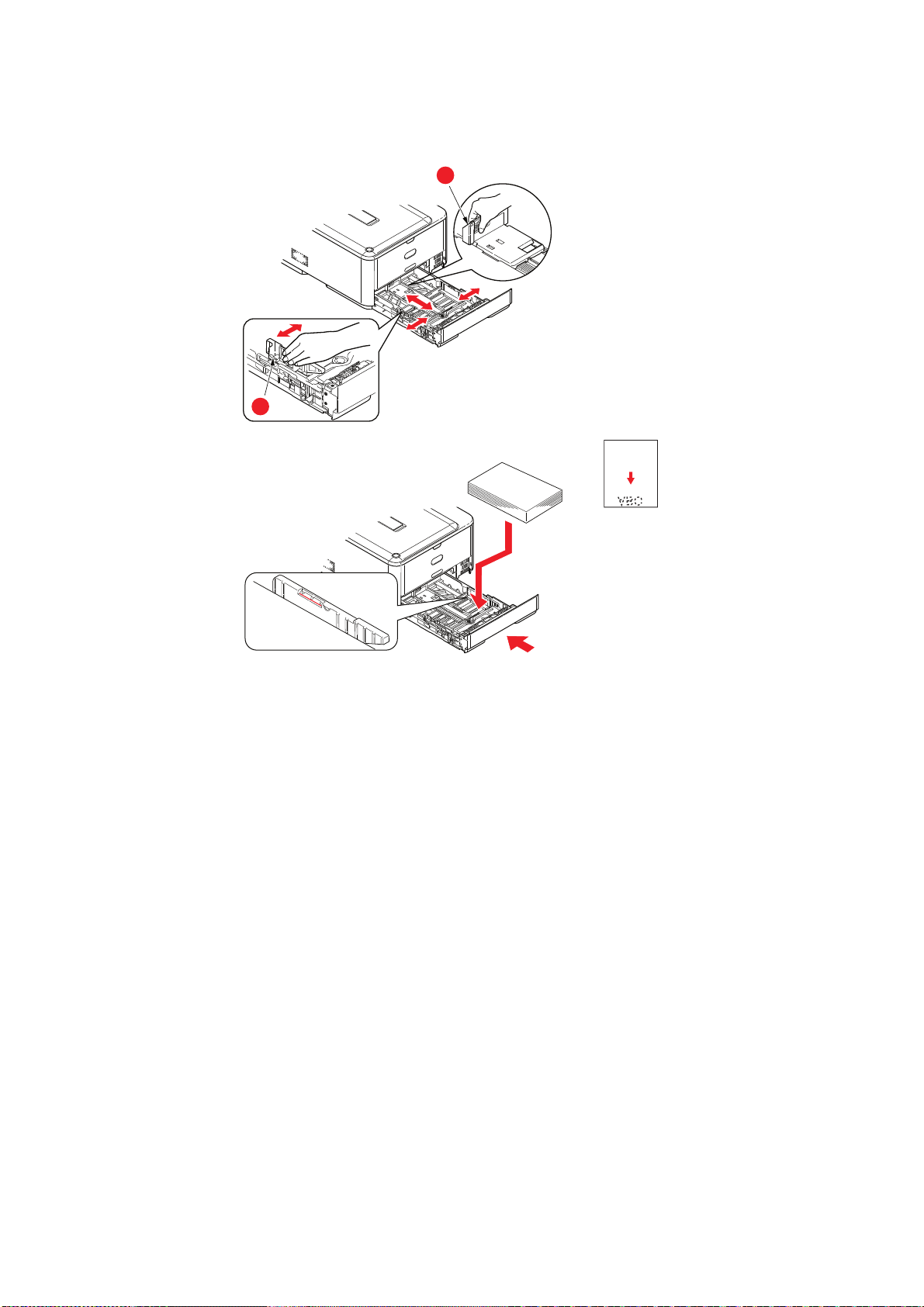
3. Загружайте бумагу (фирменные бланки должны быть направлены лицевой стороной
вниз и верхним краем к передней стороне принтера), как показано на рисунке.
a
b
4. Отрегулируйте задний упор (a) и направляющие бумаги (b) по размеру
используемой бумаги.
5. Осторожно закрывайте лоток для бумаги.
Предотвращение замятий бумаги:
> Не оставляйте промежутка между бумагой, направляющими и задним упором.
> Не перегружайте лоток для бума
ги. Емкость зависит от типа бумаги.
> Не загружайте поврежденную бумагу.
> Не загружайте одновременно бумагу разных форматов или типов.
> Осторожно закрывайте лоток для бумаги.
Загрузка бумаги > 16
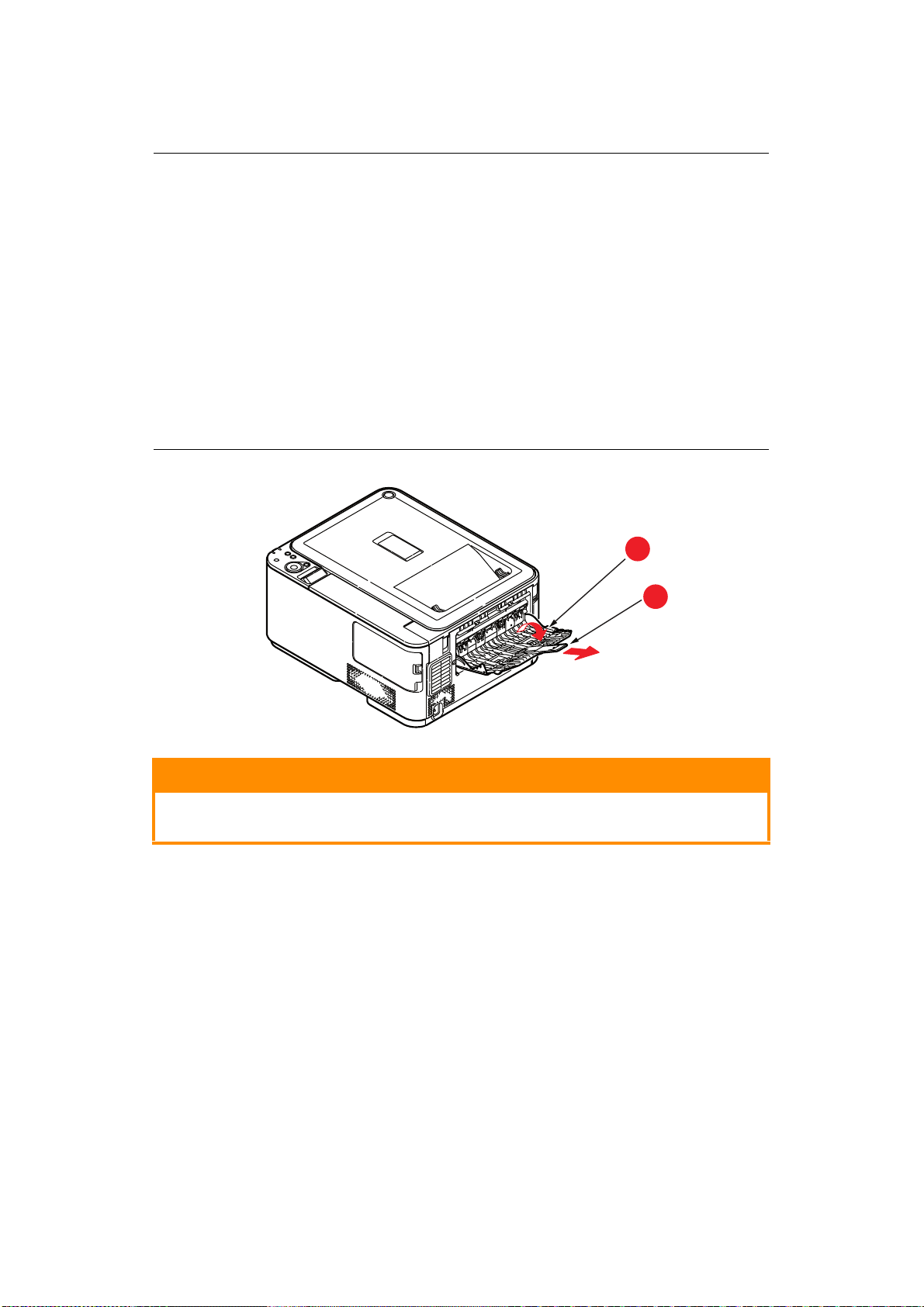
> Не вынимайте лоток для бумаги во время печати (за исключением описанных ниже
b
a
случаев для второго лотка).
ПРИМЕЧАНИЕ
> При наличии двух лотков, и если печать ведется из первого (верхнего) лотка,
второй (нижний) лоток можно вынуть во время печати, чтобы повторно
загрузить в него бумагу. Однако если печать ведется из второго (нижнего)
лотка, первый (верхний) лоток не вынимайте. Это может привести
к замятию бумаги.
о зад
> При печати лицевой стороной вниз убедитесь, чт
(a) закрыт (бумага выходит в верхней части принтера). Емкость укладчика
составляет около 150 листов в зависимости от плотности бумаги.
> При печати лицевой стороной вверх убедитесь, что задний выходной лоток
(a) открыт и удлинитель (b), поддерживающий бумагу, выдвинут. Бумага
укладывается в обратном порядке. Емкость укладчика составляет около
100 листов в зависимости от пл
> При печати на плотной бумаге (шаблонов бизнес-карточек и т. п.)
всегда используйте укладчик лицевой стороной вверх (сзади).
отности бумаги.
ний выходной лоток
ВНИМАНИЕ!
Не открывайте и не закрывайте задний вывод бумаги при печати,
это может привести к замятию.
Загрузка бумаги > 17

УНИВЕРСАЛЬНЫЙ ЛОТОК
b
d
d
c
a
1. Откройте универсальный лоток (a).
2. Выдвиньте удлинители, поддерживающие бумагу (b).
3. Слегка нажмите на платформу для бумаги (c), чтобы убедиться, что она зафиксирована.
4. Загрузите бумагу и отрегулируйте направляющие бумаги (d) по размеру используемой
бумаги.
> При односторонней печати на фирменных бланках загружайте их в универсальный
лоток лицевой стороной вверх и верхним краем к принтеру.
> При двухсторонней (дуп
лексной) печати на фирменных бланках загружайте их лицевой
стороной вниз и верхним краем, направленным от принтера.
> Конверты следует загружать лицевой стороной вверх, верхним краем влево и коротким
краем к принтеру. Не выбирайте двухстороннюю печать для конвертов.
> Не загружайте больше 100 листов или 10 конвертов. Максимальная глубина укладчика
составляет 10 мм.
5. Нажмите фиксирующую кнопку ло
тка для освобождения платформы для бумаги, чтобы
поднять и зафиксировать бумагу на месте.
6. Установите правильный размер бумаги для универсального лотка в меню носителей.
ПРИМЕЧАНИЕ
> Не прижимайте бумагу сверху. Извлекайте бумагу, удерживая ее, пока
принтер выполняет печать из универсального лотка. Если необходимо
остановить печать, откройте выходной лоток.
> Для получения инструкций об извлечении бумаги см. раздел «Устранение
замятий бумаги» на сmр.73.
Загрузка бумаги > 18
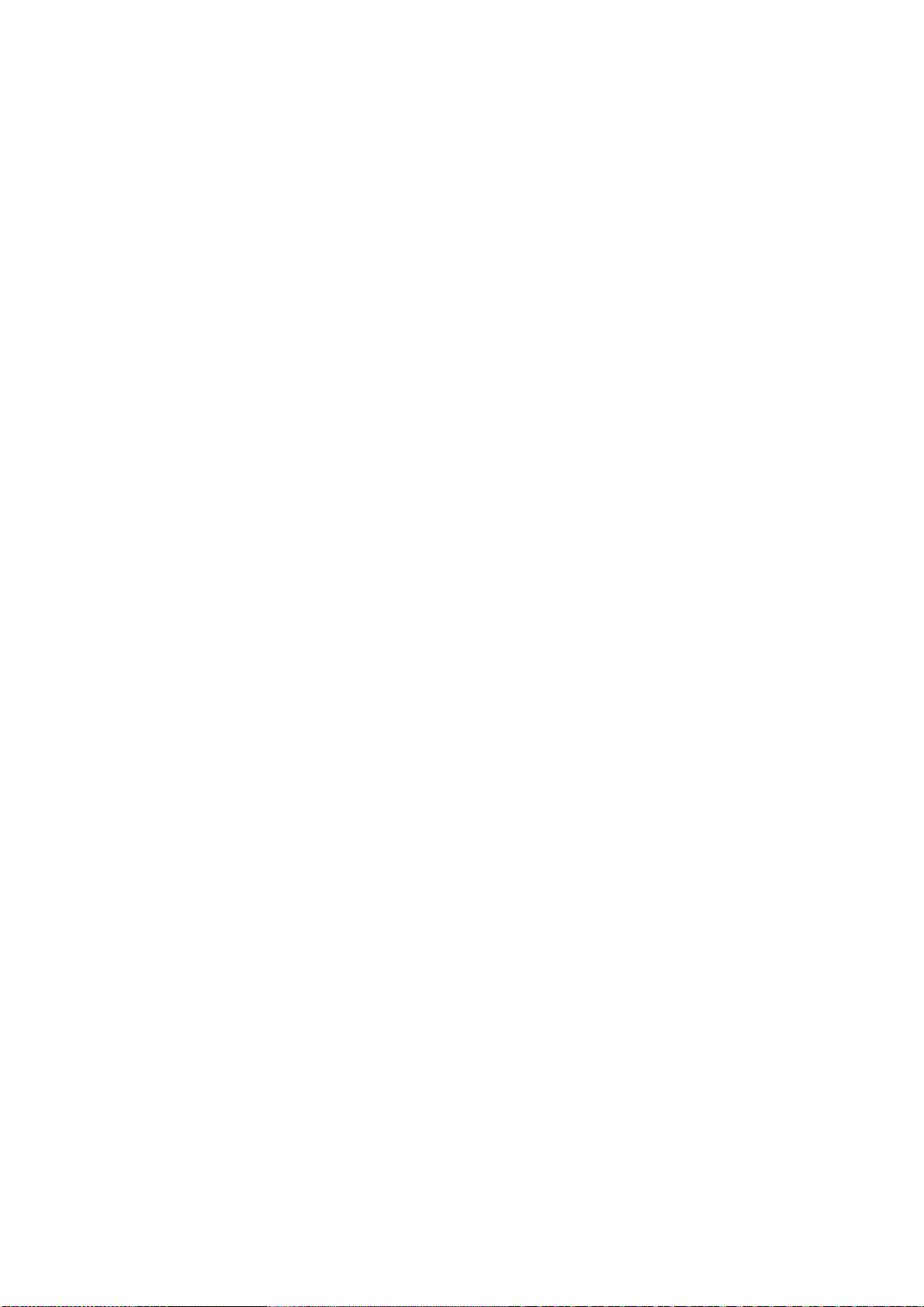
ВЫПОЛНЕНИЕ ОПЕРАЦИЙ
Полную информацию о способах использования аппарата и обо всех дополнительных
принадлежностях, позволяющих эффективно выполнять задачи печати, см. в руководстве
по печати и руководстве по штриховым кодам.
Выполнение операций > 19
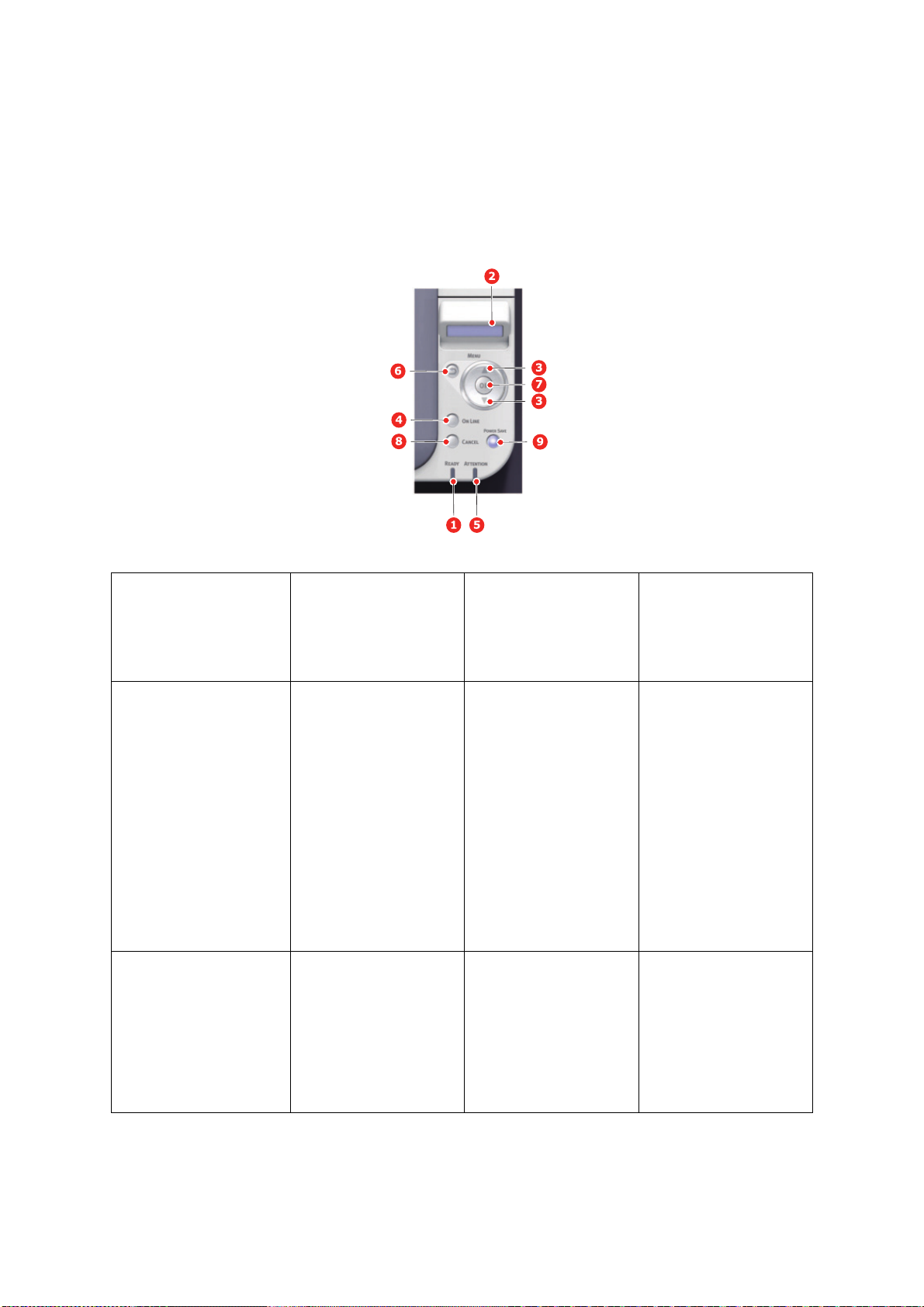
ФУНКЦИИ МЕНЮ
В этом разделе перечислены меню жидкокристаллического дисплея, доступ к которым осуществляется
с помощью элементов управления, расположенных на панели оператора принтера.
ПАНЕЛЬ ОПЕРАТОРА
1. Светодиодный
индикатор READY
(ГОТОВ)
ВКЛЮЧЕН: готовность
к приему данных.
МИГАЕТ:
ВЫКЛЮЧЕН: устройство
выключено.
обработка данных.
2. ДИСПЛЕЙ Отображает информацию
о состоянии принтера
исообщения об ошибках.
3. Кнопки MENU (МЕНЮ) В режиме ГОТОВ или
НЕ ГОТОВ: осуществляет
переход в режим меню.
В режиме меню:
позволяют просматривать
элементы меню.
Удерживайте нажатыми
втечение 2 секунд для
быстрого просмотра.
5. Светодиодный
индикатор ATTENTION
(ВНИМАНИЕ)
ВКЛЮЧЕН: выдается
предупреждение. Печать
еще возможна (например,
заканчивается тонер).
МИГАЕТ: произошла
ошибка. Печать невозможна
(например, нет тонера).
ВЫКЛЮЧЕН: нормальное
состояние.
4. Кнопка ON LINE
(ГОТОВ)
6. Кнопка BACK (НАЗАД) Возврат к предыдущему
Переключение между
режимами ONLINE
(ГОТОВ) и OFFLINE
(НЕ ГОТОВ).
режиме
Если нажа
меню, выполняет переход
в состояние ГОТО В.
При нажатии начинает
печать на бумаге,
загруженной после
появления сообщений
«WRONG PAPER»
(Неправильный тип бумаги)
или «WRONG PAPER
SIZE» (Неправильный
размер бумаги).
элементу меню более
высокого уровня.
та в
Функции меню > 20

7. Кнопка OK (ОК) В режиме меню:
определяет выбранную
настройку.
8. Кнопка CANCEL
(ОТМЕНА)
Если нажата в течение
двух секунд, удаляет
напечатанные или
полученные данные.
Если нажата в течение
двух или более секунд,
удаляет данные после
появления сообщений
WRONG PAPER SIZE
(Неправильный размер
бумаги), RUN OUT
OF PAPER (Бумага
закончилась), TRAY 1 IS
OPEN (Лоток 1 открыт)
или TRAY 1 IS NOT FOUND
(Лоток 1 не
ли
Ес
меню, выполняет переход
в состояние ГОТО В.
найден).
нажата в режиме
9. POWER SAVE Button &
LED (Кнопка РЕЖИМ
ЭНЕРГОСБЕРЕЖЕНИЯ
& светодиодный
индикатор)
Нажатие этой кнопки
переключает аппарат
врежим сохранения
энергии или выводит
аппарат из этого режима.
ВКЛ.: Режим
энергосбережения.
МИГАЕТ: Спящий режим.
ВЫКЛ.: Если устройство
не находится в спящем
режиме или режиме
энергосбережения.
Панель оператора > 21
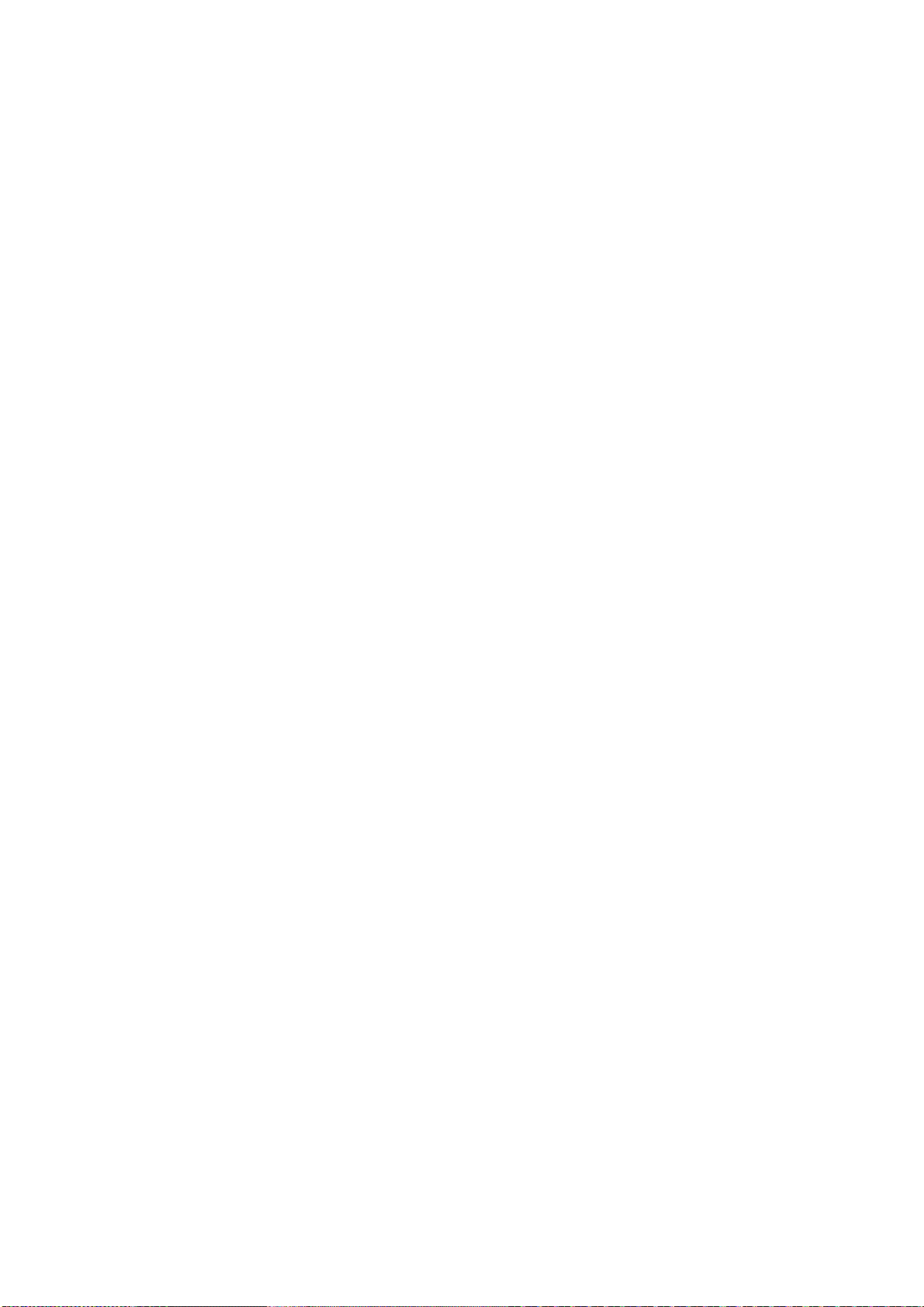
ПОРЯДОК ИЗМЕНЕНИЯ НАСТРОЕК ПОЛЬЗОВАТЕЛЕМ
Следует отметить, что большинство этих настроек могут (и довольно часто) переопределяться
настройками в драйвере принтера Windows. Однако некоторые настройки драйвера можно
оставить как «Настройка принтера», они затем станут значениями по умолчанию для настроек,
определяемых в этих меню принтера.
Заводские, установленные по умолчанию настройки выделены жирным шрифтом в следующих
таблицах.
В нормальных рабочих ус
дисплея принтера отображается состояние «ГОТОВ». Чтобы перейти в этом состоянии в систему
меню, нажмите кнопки меню со стрелками вверх и вниз на панели оператора для перемещения
вверх или вниз по списку до появления нужного меню на дисплее. Затем выполните следующие
действия:
1. Используйте кнопки со ст
для прокрутки меню. Когда на экране появится нужный для изменения элемент, нажмите
кнопку OK (ОК) для просмотра подменю для этого элемента.
2. Используйте кнопки со стрелками вверх и вниз в MENU (МЕНЮ) для перехода вверх
ивниз по элементам подменю. Когда на экране по
нажмите кнопку OK (ОК) для отображения настройки.
3. Используйте кнопки со стрелками вверх и вниз в MENU (МЕНЮ) для перехода вверх
ивниз по доступным настройкам элементов подменю. Когда на экране появится нужный
для изменения элемент, нажмите кнопку OK (ОК) для отображения настройки. Рядом
снастройкой появится звездочка (*), оз
эта настройка.
4. Выполните одно из следующих действий:
> Нажмите кнопку BACK (НАЗАД) еще раз, чтобы перейти вверх к списку меню.
или…
> Нажмите кнопку ON LINE (ГОТОВ) или CANCEL (ОТМЕНА), чтобы выйти из системы
меню и вернуться в режим ожидания.
ловиях, называемых «режимом ожид
релками вверх и вниз в MENU (МЕНЮ) на пане
начающая, что в данный момент де
ания», в окне жидкокристаллического
ли управления
явится нужный для изменения эле
йствует
мент,
ПОРЯДОК ИЗМЕНЕНИЯ НАСТРОЕК АДМИНИСТРАТОРОМ
Каждую из категорий меню пользователя можно либо РАЗРЕШИТЬ, либо ЗАПРЕТИТЬ.
Выключенные (запрещенные) категории не отображаются в меню пользователя. Эти настройки
могут изменяться только системным администратором.
1. На панели оператора нажмите кнопку вверх или вниз для отображения экрана АДМИН. НАСТР.
2. Нажмите кнопку OK (ОК).
3. В строке Ввод пароля введите пароль администратора:
(a) С по
(b) Нажмите кнопку OK (ОК) для ввода выбранного значения и перейдите к следующей
(c) Повторите действия (a) и (b), пока не будут введены все буквы или цифры.
Введите пароль от 6 до 12 символов.
(Пароль по умолчанию: 999999.)
4. На
5. Нажимайте кнопку MENU (МЕНЮ) со стрелкой вверх или вниз, пока не появится
6. Нажмите кнопку OK (ОК).
7. Нажимайте кнопку MENU со стрелкой вверх или вниз, пока не появится «элемент»,
8. Нажмите кнопку OK (ОК).
9.
10. Нажмите кнопку OK (ОК) для появления звездочки (*) с правой стороны от выбранной настройки.
жмит
«категория», которую необходимо изменить.
который нужно изменить.
С помощью кнопки MENU (МЕНЮ) со стрелками
мощью кнопок MENU (МЕНЮ) со стрелками вверх
букве или цифре.
букве или цифре.
е кнопку OK (ОК).
вверх
или
и вниз перейдите к нужной
вниз
укажите необходимый параметр
.
Панель оператора > 22
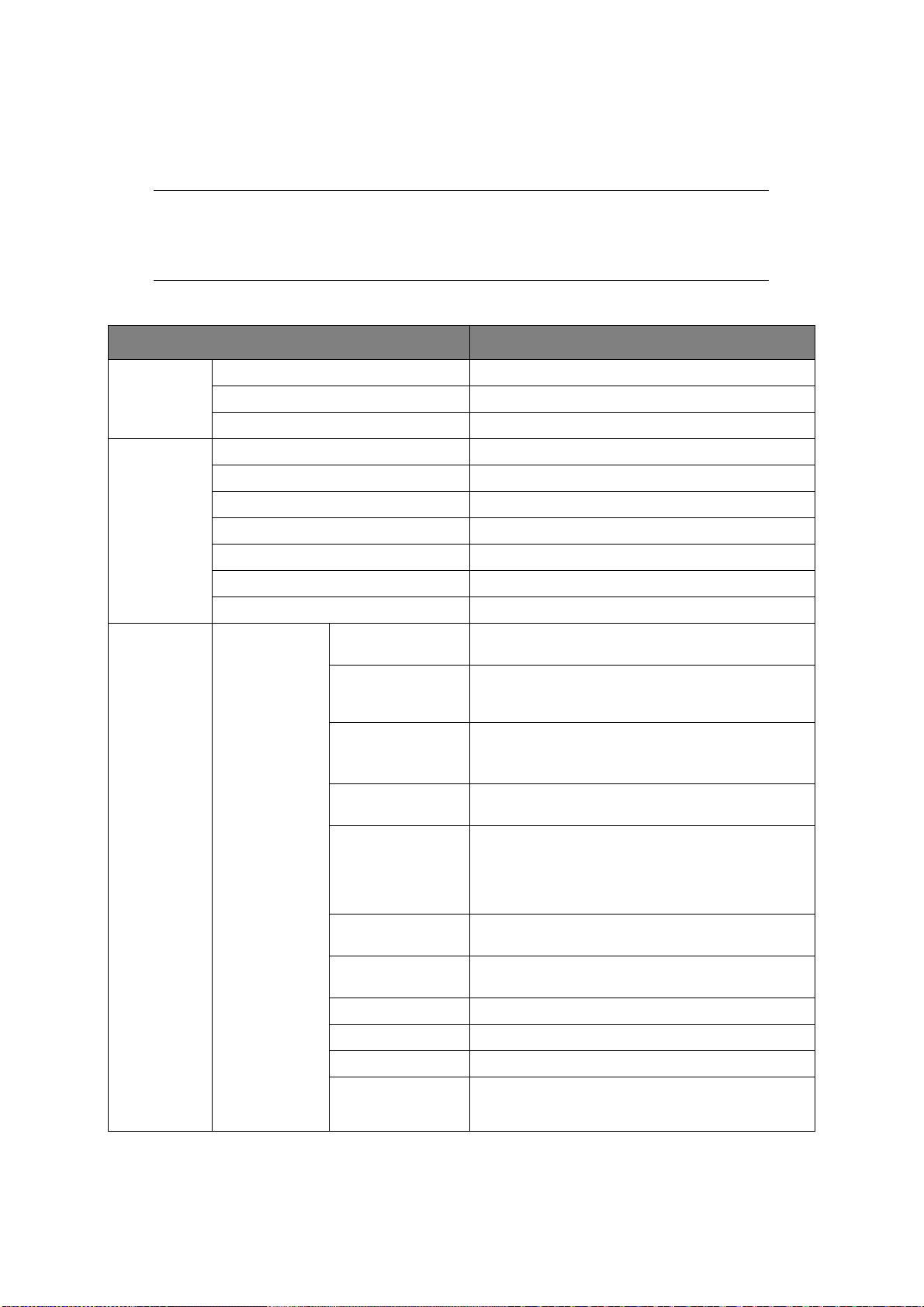
11. Нажмите кнопку ON LINE (ГОТОВ) для переключения в режим готовности. Аппарат
автоматически выполнит перезагрузку.
МЕНЮ
ПРИМЕЧАНИЕ
Это руководство написано для нескольких моделей, и поэтому может содержать
некоторые элементы меню или функции, которые не установлены на аппарате
или которые аппарат не поддерживает.
К
ОНФИГУРАЦИЯ
ЭЛЕМЕНТ ПОЯСНЕНИЕ
СЧЕТЧИК
ЛОТКА
РЕСУРС
РАСХОДНЫ Х
МАТЕРИАЛОВ
СЕТЬ ИНФОРМАЦИЯ О
МЦ ЛОТОК Общее количество страниц, поданных из МЦ лотка.
ЛОТОК 1 Общее количество страниц, поданных из лотка 1.
ЛОТОК 2 Общее количество страниц, поданных из лотка 2.
РЕСУРС БАРАБАНА Процент остаточного ресурса фотобарабана.
СРОК СЛУЖБЫ РЕМНЯ Процент остаточного значения срока службы ремня.
СРОК СЛУЖБЫ ПЕЧКИ Процент остаточного значения срока службы печки.
ЧЕРНЫЙ ТОНЕР Остаточное количество черного т
УБОЙ ТОНЕР Остаточное количество голубого тонера.
ГОЛ
ПУРПУРНЫЙ ТОНЕР Остаточное количество пурпурного тонера.
ЖЕЛТЫЙ ТОНЕР Остаточное количество желтого тонера.
СЕТИ
ИМЯ ПРИНТЕРА
КОРОТКОЕ ИМЯ
ВКЛЮЧЕНИЕ
ШЛЮЗА ПО
УМОЛЧАНИЮ
ПРОВОДНАЯ СЕТЬ
*
онера.
Отображение имени принтера (имя принтера, используемое
службами DNS и Network PnP) проводной сети.
Отображение короткого имени принтера (имя принтера,
используемое в качестве имени компьютера NetBEUI)
проводной сети.
Отображение допустимого шлюза по умолчанию.
Отображение состояния (
проводной ЛВС.
РАЗРЕШИТЬ/ЗАПРЕТИТЬ
)
АДРЕС IPV4
МАСКА ПОДСЕТИ Текущая назначенная маска подсети. Для изменения
АДРЕС ШЛЮЗА Текущий назначенный адрес шлюза. Для изменения
MAC АДРЕС Отображение MAC-адреса проводной сети.
СЕТЕВАЯ ВЕРСИЯ
ВЕБ-ВЕРСИЯ Отображение версии веб-страницы проводной сети.
ЛОКАЛЬНЫЙ АДРЕС
IPV6
*: Если установлен модуль беспроводной ЛВС. C332dnw стандартно поставляется с модулем беспроводной ЛВС, для
которого по умолчанию установлено значение «Выключить». Для получения сведений о включении модуля
беспроводной ЛВС см. раздел «Модуль беспроводной ЛВС» на стр.67.
Панель оператора > 23
Текущий назначенный IP-адрес. Чтобы изменить, нажмите
«ОК». Используйте кнопки меню для увеличения 1-го октета, а
затем еще раз нажмите «ОК» для перехода к следующему
октету. После установки 4-го октета нажмите «ОК» для
сохранения нового адреса.
повторите описанные выше действия.
повторите описанные выше действия.
Отображение версии F/W проводной сети.
Отображение локального адреса IPv6. Данное меню не
отображается, если для
установлено значение «ЗАПРЕТИТЬ».
TCP/IP
УСТАН.АДМИН. > ПАРАМ. СЕТИ >
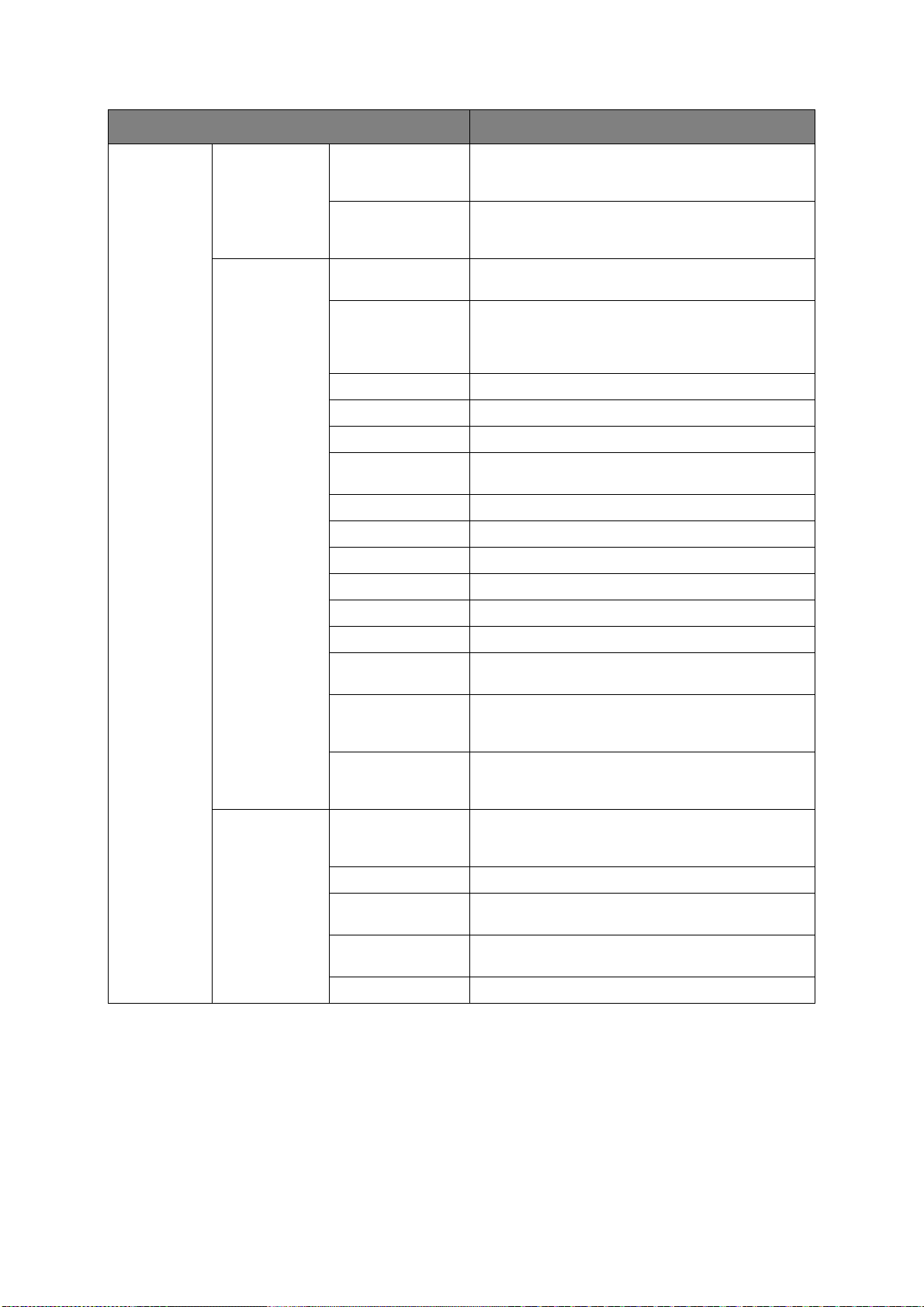
ЭЛЕМЕНТ ПОЯСНЕНИЕ
СЕТЬ (прод.) ИНФОРМАЦИЯ О
СЕТИ (прод.)
БЕСПРОВОДНАЯ
СЕТЬ (РЕЖИМ
ИНФРАСТРУКТУРЫ)
ИНФОРМАЦИЯ
*
IPV6 БЕЗ
ОТСЛЕЖИВАНИЯ
Отображение адреса IPv6 (адрес без учета состояния)
сети.
СОСТОЯНИЯ
IPV6 С
ОТСЛЕЖИВАНИЕМ
Отображение адреса IPv6 (адрес с отслеживанием
состояния) сети.
СОСТОЯНИЯ
ВЕРСИЯ FW Отображение версии микропрограммы беспроводной
ЛВС.
БЕСПРОВОДНАЯ
СЕТЬ
Отображение состояния (РАЗРЕШИТЬ/ЗАПРЕТИТЬ)
беспроводной ЛВС (режим инфраструктуры).
(РЕЖИМ
ИНФРАСТРУКТУРЫ)
SSID SSID подключения
БЕЗОПАСНОСТЬ Отображение типа безопасности беспроводной ЛВС.
СОСТОЯНИЕ Отображение состояния беспроводной ЛВС.
ДИАПАЗОН Отображение используемого диапазона беспроводной
ЛВС.
КАНАЛ Отображение используемого канала беспроводной ЛВС.
RSSI Отображение RSSI в процентах.
АДРЕС IPV4 Отображение адреса IPv4 сети.
МАСКА ПОДСЕТИ Отображение маски подсети.
АДРЕС ШЛЮЗА Отображение адреса шлюза се
MAC-АД
ЛОКАЛЬНЫЙ АДРЕС
РЕС Отображение MAC-адреса устройства.
Отображение адреса IPv6 (локального) сети.
ти.
IPV6
IPV6 БЕЗ
ОТСЛЕЖИВАНИЯ
Отображение адреса IPv6 (адрес без учета состояния)
сети.
СОСТОЯНИЯ
IPV6 С
ОТСЛЕЖИВАНИЕМ
Отображение адреса IPv6 (адрес с отслеживанием
состояния) сети.
СОСТОЯНИЯ
ИНФОРМАЦИЯ О
БЕСПРОВОДНОЙ
СЕТИ
(РЕЖИМ ТОЧКИ
ДОСТУПА)
*
БЕСПРОВОДНАЯ
СЕТЬ (РЕЖИМ ТОЧКИ
ДОСТУПА)
SSID Отображение SSID адресата соединения.
Отображение состояния (РАЗРЕШИТЬ/ЗАПРЕТИТЬ)
беспроводной ЛВС (режим точки доступа).
ПАРОЛЬ Отображается, если для НАСТР. ПОЛЬЗ. РЕЖ. ТОЧКИ
ДОСТУПА установлено значение РАЗ Р Е Ш И Т Ь .
ПОДКЛЮЧЕННЫЕ
Отображение количества подключенных устройств.
УСТРОЙСТВА
АДРЕС IPV4 Отображение адреса IPv4.
*: Если установлен модуль беспроводной ЛВС. C332dnw стандартно поставляется с модулем беспроводной ЛВС, для
которого по умолчанию установлено значение «Выключить». Для по
лучения св
едений о включении модуля
беспроводной ЛВС см. раздел «Модуль беспроводной ЛВС» на стр.67.
Панель оператора > 24
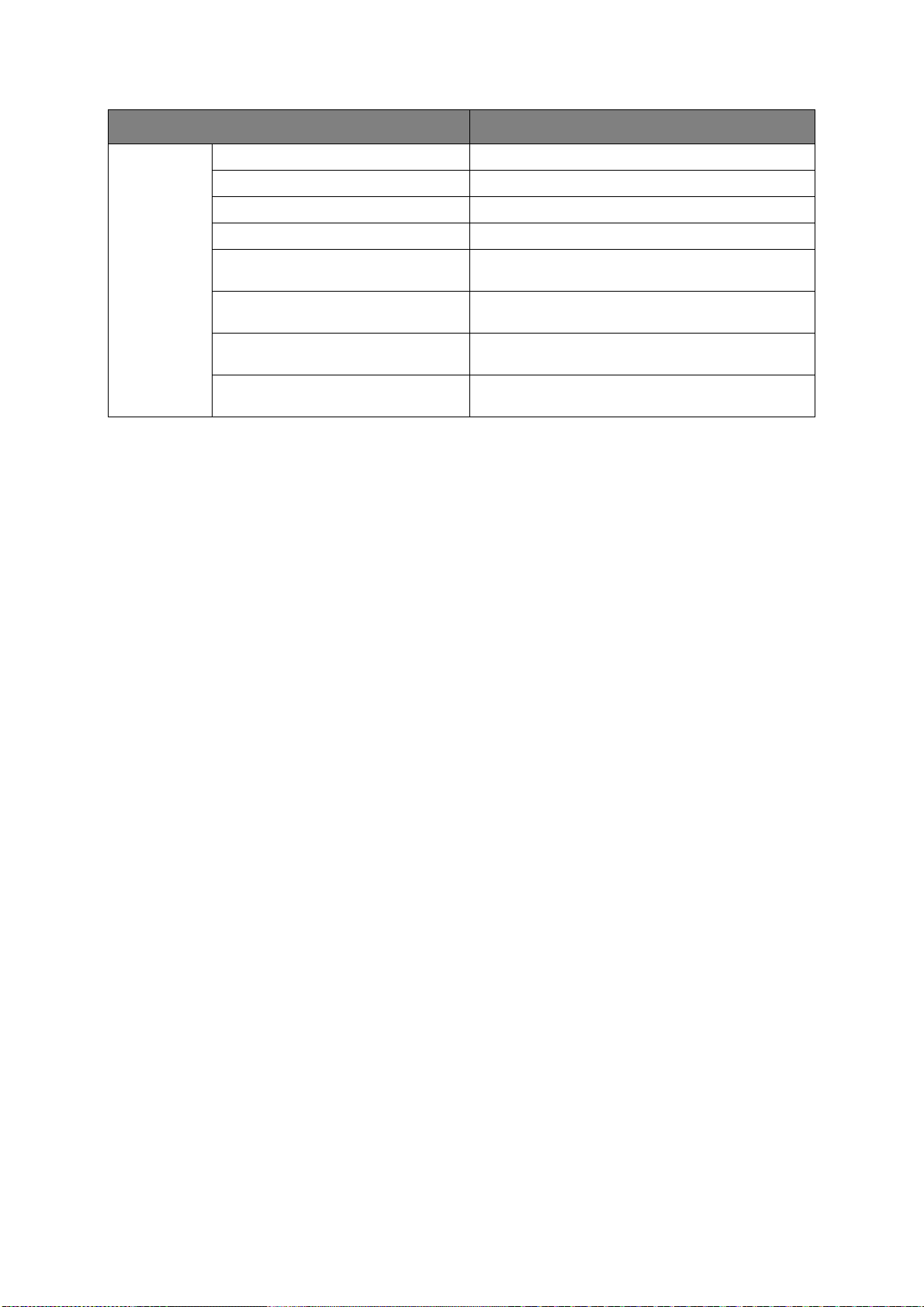
ЭЛЕМЕНТ ПОЯСНЕНИЕ
СИСТЕМА СЕРИЙНЫЙ НОМЕР Отображение серийного номера принтера.
ИНВЕНТАРНЫЙ НОМЕР Отображение инвентарного номера.
НОМЕР ПАРТИИ Отображение номера партии.
ВЕРСИЯ FW Отображение номера версии микропрограммы.
ВЕРСИЯ CU Отображение номера версии микропрограммы CU (блока
управления).
ВЕРСИЯ PU Отображение номера версии микропрограммы PU (блока
печати).
ОЗУ Отображение общего объема установленной памяти
ОЗУ.
ФЛЭШ-ПАМЯТЬ Отображение общего объема установленной флэш-
памяти.
*: Если установлен модуль беспроводной ЛВ
которого по умолчанию установлено значение «Выключить». Для получения сведений о включении модуля
беспроводной ЛВС см. раздел «Модуль беспроводной ЛВС» на стр.67.
С. C332dnw ст
андартно поставляется с модулем беспроводной ЛВС, для
Панель оператора > 25
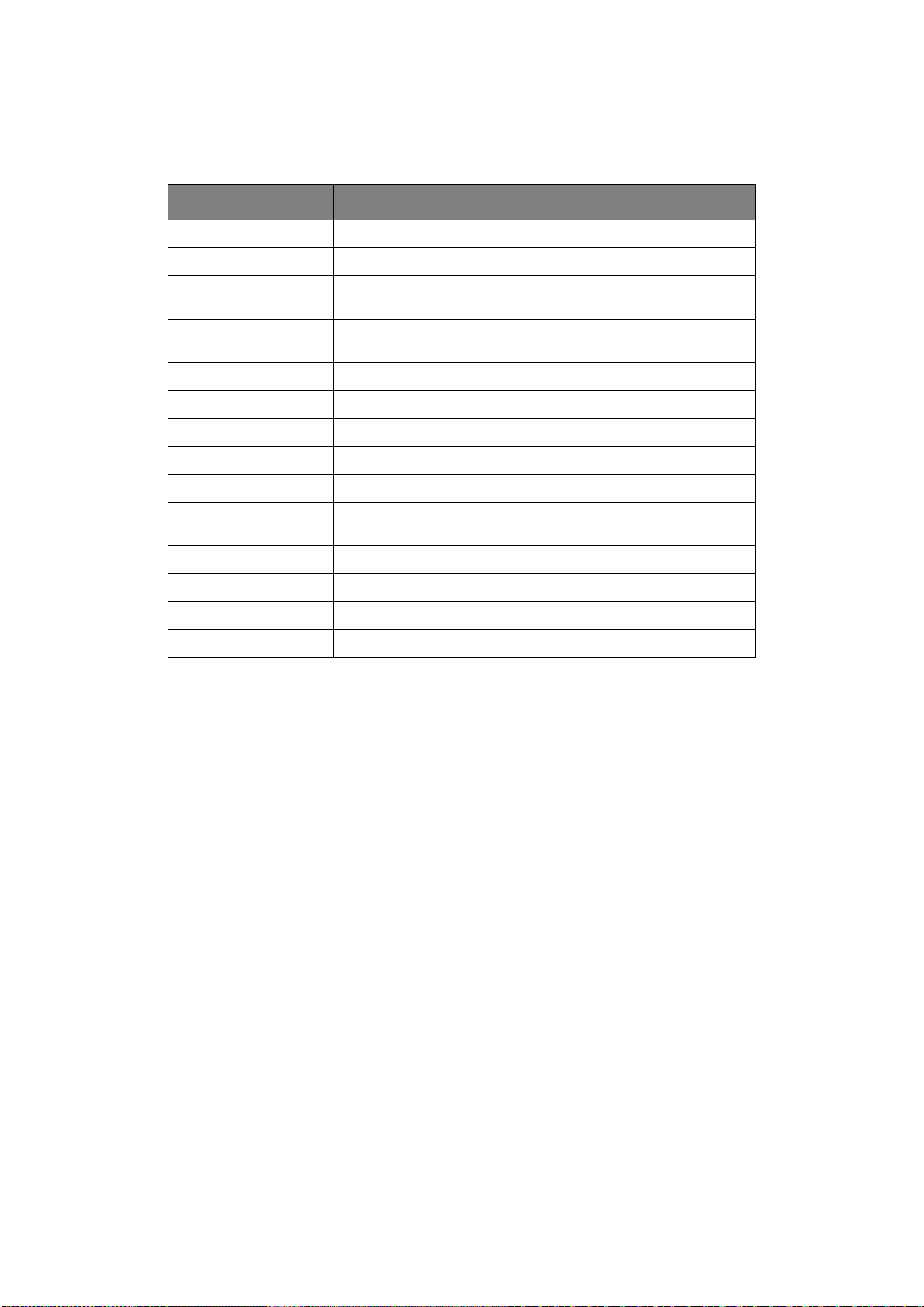
П
ЕЧАТЬ СВЕДЕНИЙ
Данное меню служит для быстрого отображения различных элементов, параметры которых
сохранены на устройстве.
ЭЛЕМЕНТ ПОЯСНЕНИЕ
КОНФИГУРАЦИЯ Печать меню с текущими отображающимися параметрами.
СЕТЬ Печать информации о конфигурации сети.
ПРОБНАЯ СТРАНИЦА Цветная и монохромная печать пробной страницы с графиками и
текстом.
ПЕЧАТЬ СПИСКА
ФАЙЛОВ
ПЕЧАТЬ ШР.PSE Печать списка шрифтов PostScript.
ПЕЧАТЬ ШР.PCL Печать списка шрифтов для эмуляции PCL и штрих-кода PCL.
ПЕЧАТЬ ШР.PPR Печать списка шрифтов IBMPPR.
ПЕЧАТЬ ШР.FX Печать спи
ОТЧЕТ ИСПОЛЬЗ. Печать всего журнала.
ОТЧЕТ О РАСХОДНЫХ
МАТЕРИАЛАХ
ПЕЧАТЬ ЖУР.ОШ. Печать журнала ошибок.
НАСТРОЙКА ЦВЕТА Печать шаблона для настройки пользователем TRC.
СПИС.ЦВ.ПРОФИЛЕЙ Печать списка сохраненных цветовых профилей.
ЖУРНАЛ Печать истории задания.
Печать списка файлов заданий.
ск
а шрифтов EPSON FX.
Печать отчета о расходных материалах.
Панель оператора > 26

М
ЕНЮ
ЭЛЕМЕНТ ПАРАМЕТРЫ ПОЯСНЕНИЕ
НАСТРОЙКА
ЛОТКА
КОНФ.МЦ.Л
ОТКА
РАЗМЕР БУМАГИ A4
A5
A6
B5
B6
B6 Half
LEGAL14
LEGAL13.5
LEGAL13
LETTER
EXECUTIVE
STATEMENT
8.5"SQ
Folio
16K (184 x 260 мм)
16K (195 x 270 мм)
16K (197 x 273 мм)
ДРУГОЙ
ИНДЕКСНАЯ
КАРТОЧКА
4 x 6 ДЮЙМОВ
5 x 7 ДЮЙМОВ
COM-9 КОНВ.
COM-10 КОНВ.
MONARCH КОНВ.
DL КОНВ.
C5 КОНВЕРТ
HAGAKI
OUFUKUHAGAKI
NAGAGATA #3
NAGAGATA #4
YOUGATA #4
Выбор размера бумаги, подаваемой из МЦ лотка.
Для параметра ДРУГОЙ см. РАЗМЕР X
и РАЗМЕР Y.
РАЗМЕР X 64 МИЛЛИМЕТРА
–
210 МИЛЛИМЕТРОВ
–
216 МИЛЛИМЕТРОВ
РАЗМЕР Y 127 МИЛЛИМЕТРОВ
–
279 МИЛЛИМЕТРОВ
–
297 МИЛЛИМЕТРОВ
–
356 МИЛЛИМЕТРОВ
–
1321 МИЛЛИМЕТР
Панель оператора > 27
Настройка произвольного значения ширины
бумаги
Настройка размера бумаги под правильным углом
по отношению к направлению подачи бумаги.
Настройка произвольного значения длины бумаги
в качестве значения по умолчанию.
Настройка размера бумаги в направлении,
совпадающем с направлением подачи бумаги.
в ка
честве зна
чения по умолчанию.

ЭЛЕМЕНТ ПАРАМЕТРЫ ПОЯСНЕНИЕ
НАСТРОЙКА
ЛОТКА
(прод.)
КОНФ.МЦ.Л
ОТКА
(прод.)
ТИП НОСИТЕЛЯ ОБЫЧНЫЙ
БЛАНК
ЭТИКЕТКИ
НИЗКОСОРТН.
ВТОРИ ЧНАЯ
КАРТОН
ФАКТУРНАЯ
КОНВЕРТ
ГЛЯНЦЕВАЯ
ПОЛЬЗ. ТИП 1
ПОЛЬЗ. ТИП 2
ПОЛЬЗ. ТИП 3
ПОЛЬЗ. ТИП 4
ПОЛЬЗ. ТИП 5
ВЕС НОСИТЕЛЯ ТОНКИЙ
СРЕДН.ЛЕГК.
СРЕДНИЙ
ПЛОТНЫЙ
СВЕРХПЛОТНЫЙ1
СВЕРХПЛОТНЫЙ2
ИСПОЛЬЗ.ЛОТКА
ПРИ
НЕСООТВЕТСТВИИ
НЕ ИСПОЛЬЗОВАТЬ
Выбор типа носителя, подаваемого из МЦ лотка.
Это поможет принтеру настроить внутренние
параметры, чтобы лучше приспособиться к
выбранному типу носителя.
Примечание. ПОЛЬЗОВАТЕЛЬСКИЕ ТИПЫ
отображаются только в то
сохранены на главном ПК/сервере.
Выбор веса носителя, подаваемого из МЦ лотка.
Если в выбранном лотке установлена бумага
ненадлежащего размера для печати документа,
принтер может автоматически подать бумагу из
МЦ лотка.
Если данная функция не включена, работа
принтера будет автоматически остановлена и
отобразится запрос о загрузке надлежащего
размера бумаги.
учае, если они
м сл
НАСТРОЙКА
ЛОТКА 1
РАЗМЕР БУМАГИ A4
A5
A6
B5
B6
LEGAL14
LEGAL13.5
LEGAL13
LETTER
EXECUTIVE
STATEMENT
8.5"SQ
Folio
16K (184 x 260 мм)
16K (195 x 270 мм)
16K (197 x 273 мм)
ДРУГОЙ
HAGAKI
РАЗМЕР X 100 МИЛЛИМЕТРОВ
–
210 МИЛЛИМЕТРОВ
–
216 МИЛЛИМЕТРОВ
Выбор размера бумаги, загруженной в лоток 1
(верхний лоток, если используются оба лотка).
Для параметра ДРУГОЙ см. РАЗМЕ Р X и РАЗМЕР
Y
Настройка произвольного значения ширины
бумаги в качестве значения по умолчанию.
Настройка размера бумаги под
по отношению к направлению подачи бумаги.
правильным уг
ло
м
Панель оператора > 28

ЭЛЕМЕНТ ПАРАМЕТРЫ ПОЯСНЕНИЕ
НАСТРОЙКА
ЛОТКА
(прод.)
НАСТРОЙКА
ЛОТКА 1
(прод.)
РАЗМЕР Y 148 МИЛЛИМЕТРОВ
–
279 МИЛЛИМЕТРОВ
–
297 МИЛЛИМЕТРОВ
–
356 МИЛЛИМЕТРОВ
ТИП НОСИТЕЛЯ ОБЫЧНЫЙ
БЛАНК
НИЗКОСОРТН.
ВТОРИ ЧНАЯ
КАРТОН
ФАКТУРНАЯ
ГЛЯНЦЕВАЯ
ПОЛЬЗ. ТИП 1
ПОЛЬЗ. ТИП 2
ПОЛЬЗ. ТИП 3
ПОЛЬЗ. ТИП 4
ПОЛЬЗ. ТИП 5
ВЕС НОСИТЕЛЯ ТОНКИЙ
СРЕДН.ЛЕГК.
СРЕДНИЙ
ОТНЫЙ
ПЛ
СВЕРХПЛОТНЫЙ
Настройка произвольного значения длины бумаги
в качестве значения по умолчанию.
Настройка размера бумаги в направлении,
совпадающем с направлением подачи бумаги.
Выбор типа носителя, загруженного в данный
лоток. Это помо
внутренние параметры работы, например
скорость вращения двигателя и температуру
термоблока, чтобы лучше приспособиться к
используемому носителю.
Например, при работе с бланками лучше работать
при менее высоких температурах, чтобы чернила
не смещались.
Примечание. ПОЛЬЗОВАТЕЛЬСКИЕ ТИПЫ
отображаются только в том случае, если они
сохранены на главном ПК/сервере.
Настройка веса бумаги, загруженной в данный
лоток принтера.
1
интеру настроить
жет пр
НАСТРОЙКА
ЛОТКА 2
РАЗМЕР БУМАГИ A4
A5
B5
LEGAL14
LEGAL13.5
LEGAL13
LETTER
EXECUTIVE
8.5"SQ
Folio
16K (184 x 260 мм)
16K (195 x 270 мм)
16K (197 x 273 мм)
ДРУГОЙ
РАЗМЕР X 148 МИЛЛИМЕТРОВ
–
210 МИЛЛИМЕТРОВ
–
216 МИЛЛИМЕТРОВ
Выбор размера бумаги, загруженной в лоток 2
(нижний), если установлен. Для параметра
ДРУГОЙ см. РАЗ МЕР X и РАЗМЕР Y.
Настройка произвольного значения ширины
бумаги в качестве значения по умолчанию.
Настройка размера бумаги под правильным углом
по отношению к направ
лению по
дачи бумаги.
Панель оператора > 29

ЭЛЕМЕНТ ПАРАМЕТРЫ ПОЯСНЕНИЕ
НАСТРОЙКА
ЛОТКА
(прод.)
НАСТРОЙКА
ЛОТКА 2
(прод.)
РАЗМЕР Y 210 МИЛЛИМЕТРОВ
–
279 МИЛЛИМЕТРОВ
–
297 МИЛЛИМЕТРОВ
–
356 МИЛЛИМЕТРОВ
ТИП НОСИТЕЛЯ ОБЫЧНЫЙ
БЛАНК
НИЗКОСОРТН.
ВТОРИ ЧНАЯ
КАРТОН
ФАКТУРНАЯ
ГЛЯНЦЕВАЯ
ПОЛЬЗ. ТИП 1
ПОЛЬЗ. ТИП 2
ПОЛЬЗ. ТИП 3
ПОЛЬЗ. ТИП 4
ПОЛЬЗ. ТИП 5
Я Т
ВЕС НОСИТЕЛ
ОНКИЙ
СРЕДН.ЛЕГК.
СРЕДНИЙ
ПЛОТНЫЙ
СВЕРХПЛОТНЫЙ1
Настройка произвольного значения длины бумаги
в качестве значения по умолчанию.
Настройка размера бумаги в направлении,
совпадающем с направлением подачи бумаги.
Выбор типа носителя, загруженного в данный
лоток (если уст
настроить внутренние параметры работы,
например скорость вращения двигателя и
температуру термоблока, чтобы лучше
приспособиться к используемому носителю.
Например, при работе с бланками лучше работать
при менее высоких температурах, чтобы чернила
не смещались.
Примечание. ПОЛЬЗОВАТЕЛЬСКИЕ ТИПЫ
отображаются только в том случае, если они
сохранены на главном ПК/сервере.
Настройка веса бумаги, загруженной в данный
лоток (если установлен) принтера.
ановлен). Это
поможет принтеру
ПОДАЧА БУМАГИ МЦ ЛОТОК
ЛОТОК 1
ЛОТОК 2
АВТ.ПЕРЕК.ЛОТКОВ ВКЛ.
ВЫКЛ.
ПОСЛЕДОВ.ЛОТКОВ ВНИЗ
ВВЕРХ
ЛОТОК ПОДАЧИ
ПОСЛ.СТР.ДУПЛ ПРОПУСК ПУСТ.СТ
ВСЕГДА ПЕЧАТАТЬ
Выбор в качестве лотка по умолчанию для подачи
бумаги лотка 1 (верхний), лотка 2 (нижний, если
установлен) или МЦ лотка (многоцелевой лоток).
Если идентичная бумага загружена в два ло
тер может переключиться на другой лоток,
прин
когда в текущем лотке заканчивается бумага во
время выполнения печати.
Определяет последовательность лотков при
автоматическом переключении.
Если выбран параметр «Пропуск пустой стр.» для
задания печати нечетного количества страниц,
последняя страница печатается только на од
стороне.
ли выбран параметр «Всегда печатать», обе
Ес
стороны печатаются даже для задания печати
нечетного количества страниц.
тка,
ной
Панель оператора > 30

ЭЛЕМЕНТ ПАРАМЕТРЫ ПОЯСНЕНИЕ
НАСТРОЙКА
СИСТЕМЫ
(прод.)
ВР.ДО ЭНЕРГОСБ. 1 МИН.
2 МИН.
3 МИН.
4 МИН.
5 МИН.
10 МИН.
15 МИН.
30 МИН.
60 МИН.
ТАЙМЕР СНА 1 МИН.
2 МИН.
3 МИН.
4 МИН.
5 МИН.
10 МИН.
15 МИН.
30 МИН.
60 МИН.
ВРЕМЯ АВТОВЫКЛ 1 ЧАС
2 ЧАСА
3 ЧАСА
АСА
4 Ч
8 ЧА
СОВ
12 ЧАСОВ
18 ЧАСОВ
24 ЧАСА
Регулирует период времени, после которого
принтер автоматически переключается в режим
энергосбережения. В данном режиме потребление
питания снижается до уровня, требуемого только
для поддержания работоспособности принтера и
его готовности к получению д
да на принтер отправляется задание, перед
Ког
началом печати требуется время на вхождение
принтера в режим готовности (до 1 минуты).
Регулирует период времени энергосбережения,
после которого принтер автоматически
переключается в спящий режим.
Уст ановка времени для перехода из режима
ожидания в режим выключения.
анных.
ТИХИЙ РЕЖИМ ВКЛ.
ВЫКЛ.
ЭКОНОМ. РЕЖИМ ВКЛ.
ВЫКЛ.
СТИР.ПРЕДУПР. ГОТОВ
ЗАДАНИЕ
АВТОПРОДОЛЖЕНИЕ ВКЛ.
ВЫКЛ.
РУЧ.ЗАДЕРЖКА ВЫКЛ.
30 СЕКУНД
60 СЕКУНД
Уст ановка операции подготовки к печати при
переходе в режим ожидания из спящего режима.
ВКЛ.: установлен тихий режим, поскольку не
ведется подготовка к печати.
ВЫКЛ.: присутствует шум вращения для
выполнения подготовки к печати, но пе
запустить заранее.
ВКЛ.: печать начинается до того, как температура
печки достигает предусмотренного значения, если
задание небольшое.
ВЫКЛ.: печать начинается после того, как
температура печки достигает предусмотренного
значения.
При выборе ГОТОВ некритические
предупреждения, например, запрос бумаги
другого размера, можно удалить, нажав кнопку
В. Если выбрано значение ЗАДАНИЕ, они
ТО
ГО
удаляются при возобновлении задания печати.
Включение или выключение автоматического
восстановления принтера после переполнения
памяти.
Определяет, сколько секунд принтер ожидает
загрузки бумаги перед тем, как отменить задание.
чать можн
о
Панель оператора > 31

ЭЛЕМЕНТ ПАРАМЕТРЫ ПОЯСНЕНИЕ
НАСТРОЙКА
СИСТЕМЫ
(прод.)
ВРЕМЯ ОЖИДАНИЯ ВЫКЛ.
5 СЕКУНД
10 СЕКУНД
20 СЕКУНД
30 СЕКУНД
40 СЕКУНД
50 СЕКУНД
60 СЕКУНД
90 СЕКУНД
120 СЕКУНД
150 СЕКУНД
180 СЕКУНД
210 СЕКУНД
240 СЕКУНД
270 СЕКУНД
300 СЕКУНД
ОЖИДАНИЕ ЛОК.0 СЕКУНД
5 СЕКУНД
–
40 СЕКУНД
–
290 СЕКУ
295 СЕКУНД
СЕКУНД
300
Уст ановка времени (в секундах), пока принтер
ожидает, когда полученные данные будут
приостановлены перед извлечением страницы.
В режиме эмуляции PostScript при появлении
прерывания задание PS отменяется.
Уст ановка времени открытия каждого порта после
завершения задания. (Сеть не учитывается.)
НД
ОЖИДАНИЕ СЕТИ 0 СЕКУНД
5 СЕКУНД
–
90 СЕКУНД
–
290 СЕКУНД
295 СЕКУНД
300 СЕКУНД
МАЛО ТОНЕРА ПРОДОЛЖИТЬ
ОСТАНОВИТЬ
НЕТ ЦВЕТНОГО ТОНЕРА
ВОССТ. ПОСЛЕ ЗАМ. ВКЛ.
СООБЩ.О ОШИБКЕ ВКЛ.
ПРЕДУПРЕЖДЕНИЕ
ОТМЕНА
ВЫКЛ.
ВЫКЛ.
Уст ановка продолжительности открытия сетевого
порта после завершения задания.
Определяет, следует ли принтеру продолжить
печать, если отобразилось сообщение о низком
уровне тонера.
Определяет действие, когда цветной тонер пуст.
Определяет, следует ли принтеру выполнять
восстановление после замены, если произошло
замятие бумаги.
Если установлено значение ВКЛ., принтер
попытается повторно напечатать страницы,
которые были потеряны из-за замятия бумаги
после его устранения.
Если выбрано значение ВКЛ., принтер
тает сведения об ошибке при
распеча
возникновении ошибки эмуляции PostScript.
Примечание. Относится только к PS и PCL XL.
ШЕСТНАДЦАТЕР.ДАМП ВЫПОЛНИТЬ Печать данных, полученных с главного ПК, в виде
Панель оператора > 32
шестнадцатеричных данных.
При выключении питания принтер переходит в
нормальный режим печати из режима
шестнадцатеричного дампа.

ЭЛЕМЕНТ ПАРАМЕТРЫ ПОЯСНЕНИЕ
НАСТРОЙКА
ПЕЧАТИ
НАСТРОЙКА
ПОЛОЖЕНИЯ
МЦ
ЛОТОК
РЕГУЛИ
РОВКА
X
РЕГУЛИ
РОВКА
Y
РЕГ. X
ДУПЛЕК
СА
РЕГ. Y
ДУПЛЕК
СА
+2 МИЛЛИМЕТРА
–
0 МИЛЛИМЕТРОВ
–
-2 МИЛЛИМЕТРА
+2 МИЛЛИМЕТРА
–
0 МИЛЛИМЕТРОВ
–
-2 МИЛЛИМЕТРА
+2 МИЛЛИМЕТРА
–
0 МИЛЛИМЕТРОВ
–
-2 МИЛЛИМЕТРА
+2 МИЛЛИМЕТРА
–
0 МИЛЛИМЕТРОВ
–
-2 МИЛЛИМЕТРА
Настройка положения всего печатаемого
изображения перпендикулярно направлению
движения бумаги, т. е. по горизонтали с шагом
0,25 мм.
Любая часть печатаемого изображения,
выходящая за область печати из-за смещения,
будет обрезана.
Настройка положения всего печатаемого
изображения по направлению движения бумаги, т.
рт
е. по ве
Любая часть печатаемого изображения,
выходящая за область печати из-за смещения,
будет обрезана.
Настройка положения всего печатаемого
изображения перпендикулярно направлению
движения бумаги, т. е. по горизонтали с шагом
0,25 мм.
Любая часть печатаемого изображения,
выходящая за область печати из-за смещ
буд
Настройка положения всего печатаемого
изображения по направлению движения бумаги, т.
е. по вертикали с шагом 0,25 мм.
Любая часть печатаемого изображения,
выходящая за область печати из-за смещения,
будет обрезана.
икали с шагом 0,25 мм.
ения,
ет обрезана.
ЛОТОК 1РЕГУЛИ
РОВКА
X
РЕГУЛИ
РОВКА
Y
РЕГ. X
ДУПЛЕК
СА
РЕГ. Y
ДУПЛЕК
СА
+2 МИЛЛИМЕТРА
–
0 МИЛЛИМЕТРОВ
–
-2 МИЛЛИМЕТРА
+2 МИЛЛИМЕТРА
–
0 МИЛЛИМЕТРОВ
–
-2 МИЛЛИМЕТРА
+2 МИЛЛИМЕТРА
–
0 МИЛЛИМЕТРОВ
–
-2 МИЛЛИМЕТРА
+2 МИЛЛИМЕТРА
–
0 МИЛЛИМЕТРОВ
–
-2 МИЛЛИМЕТРА
Настройка положения всего печатаемого
изображения перп
движения бумаги, т. е. по горизонтали с шагом
0,25 мм.
Любая часть печатаемого изображения,
выходящая за область печати из-за смещения,
будет обрезана.
Настройка положения всего печатаемого
изображения по направлению движения бумаги, т.
е. по вертикали с шагом 0,25 мм.
Любая часть печатаемого изображения,
дящая за область печати из-за смещения,
хо
вы
будет обрезана.
Настройка положения всего печатаемого
изображения перпендикулярно направлению
движения бумаги, т. е. по горизонтали с шагом
0,25 мм.
Любая часть печатаемого изображения,
выходящая за область печати из-за смещения,
будет обрезана.
Настройка положения вс
изображения по направлению движения бумаги, т.
е. по вертикали с шагом 0,25 мм.
Любая часть печатаемого изображения,
выходящая за область печати из-за смещения,
будет обрезана.
ендикулярно нап
о печатаемого
ег
равлению
Панель оператора > 33

ЭЛЕМЕНТ ПАРАМЕТРЫ ПОЯСНЕНИЕ
НАСТРОЙКА
ПЕЧАТИ
(прод.)
НАСТРОЙКА
ПОЛОЖЕНИЯ
(прод.)
ЛОТОК 2РЕГУЛИ
РОВКА
X
РЕГУЛИ
РОВКА
Y
РЕГ. X
ДУПЛЕК
СА
РЕГ. Y
ДУПЛЕК
СА
+2 МИЛЛИМЕТРА
–
0 МИЛЛИМЕТРОВ
–
-2 МИЛЛИМЕТРА
+2 МИЛЛИМЕТРА
–
0 МИЛЛИМЕТРОВ
–
-2 МИЛЛИМЕТРА
+2 МИЛЛИМЕТРА
–
0 МИЛЛИМЕТРОВ
–
-2 МИЛЛИМЕТРА
+2 МИЛЛИМЕТРА
–
0 МИЛЛИМЕТРОВ
–
-2 МИЛЛИМЕТРА
Настройка положения всего печатаемого
изображения перпендикулярно направлению
движения бумаги, т. е. по горизонтали с шагом
0,25 мм.
Любая часть печатаемого изображения,
выходящая за область печати из-за смещения,
будет обрезана.
Настройка положения всего печатаемого
изображения по направлению движения бу
е. по вертикали с шагом 0,25 мм.
Любая часть печатаемого изображения,
выходящая за область печати из-за смещения,
будет обрезана.
Настройка положения всего печатаемого
изображения перпендикулярно направлению
движения бумаги, т. е. по горизонтали с шагом
0,25 мм.
Любая часть печатаемого изображения,
выходящая за область печати из-за смещ
ет обрезана.
буд
Настройка положения всего печатаемого
изображения по направлению движения бумаги, т.
е. по вертикали с шагом 0,25 мм.
Любая часть печатаемого изображения,
выходящая за область печати из-за смещения,
будет обрезана.
ма
ения,
ги, т.
УСТ.ЧЕРН.ДЛЯ БУМ +2
+1
0
-1
-2
УСТ.ЦВ.ДЛЯ БУМ.+2
+1
0
-1
-2
НАСТРОЙКА SMR +3
+2
+1
0
-1
-2
-3
НАСТРОЙКА BG +3
+2
+1
0
-1
-2
-3
Используется для небольших корректировок, если
имеются бл
полосы при монохромной печати на белой бумаге.
Выберите верхнее значение для уменьшения
блеклости или нижнее значение для уменьшения
пятен, а также полос в области печати с высокой
плотностью.
Как указано выше, только для цветной бумаги.
Уст ановка корректирующего зна
нера
отклонений на результатах печати, возникающих
при воздействии температуры и влажности, а
также отличий в плотности печати/частоте.
Уст ановка корректирующего значения для печати
темной бумаги с целью корректировки отклонений
на результатах печати, возникающих при
воздействии температуры и влажности, а также
отличий в пло
ек
лые области или световые пятна/
чения для
вномерной печати с целью корректировки
тности пе
чати/частоте.
Панель оператора > 34

ЭЛЕМЕНТ ПАРАМЕТРЫ ПОЯСНЕНИЕ
НАСТРОЙКА
ПЕЧАТИ
(прод.)
ОЧИСТКА БАРАБАНА ВКЛ.
ВЫКЛ.
РЕЖИМ ВЫСОКОЙ
ВЛАЖНОСТИ
БЕСШУМНЫЙ РЕЖИМ ВКЛ.
ВЫКЛ.
ВКЛ.
ВЫКЛ.
Настройка вращения барабана вхолостую перед
выполнением печати для устранения
горизонтальных белых линий.
ВНИМАНИЕ! Каждое дополнительное вращение
барабана сокращает срок его службы.
Определение уровня корректировки скручивания
бумаги.
Уст ановка значения ВКЛ./ВЫКЛ. для бесшумного
режима печати.
Панель оператора > 35

А
ДМИН.НАСТР
.
Изменения в данное меню могут вносить только системные администраторы. Чтобы получить
доступ к данному меню, следуйте инструкциям в «Порядок изменения настроек
администратором» на стр.21.
КАТЕГОРИЯ ПОЯСНЕНИЕ
ПАРАМ. СЕТИ Можно проверять и изменять элементы настройки, связанные с сетью и сервером.
ПАРАМЕТРЫ USB Можно проверять и изменять элементы настройки, связанные с USB.
НАСТРОЙКА
ПЕЧАТИ
МЕНЮ ЦВЕТА Можно проверять и изменять элементы настройки, связанные с цветом печати.
НАСТРОЙКА PS Можно проверять и изменять элементы настройки, связанные с драй
НАСТРОЙКА PCL Можно проверять и изменять элементы настройки, связанные с драйвером принтера PCL.
НАСТРОЙКА XPS Можно проверять и изменять элементы настройки, связанные с драйвером принтера XPS.
НАСТРОЙКА IBM
PPR
НАСТРОЙКА
EPSON FX
НАСТРОЙКА
ПАНЕЛИ
НАСТРОЙКА
МОЩНОСТИ
НАСТРОЙКА
ЛОТКА
ДРУГИЕ
НАСТРОЙКИ
ПАРАМЕТРЫ Можно проверять и изменять элементы настройки, связанные со значениями параметров.
ИЗМЕНИТЬ
ПАРОЛЬ
Можно проверять и изменять элементы настройки, связанные с печатью.
вером при
Можно проверять и изменять элементы настройки, связанные с IBM PPR.
Можно проверять и изменять элементы настройки, связанные с EPSON FX.
Можно проверять и изменять элементы настройки, св
Можно проверять и изменять элементы настройки, связанные с мощностью.
Можно проверять и изменять элементы настройки, связанные с лотками.
Можно проверять и изменять другие элементы настройки.
Можно проверять и изменять элементы настройки, связанные с
язанные
с панелью.
паролями.
нтера PS.
Панель оператора > 36

П
АРАМЕТРЫ СЕТИ
Данное меню контролирует работу сетевого интерфейса принтера.
ЭЛЕМЕНТ ПАРАМЕТРЫ ПОЯСНЕНИЕ
ВКЛЮЧЕНИЕ ШЛЮЗА ПО
УМОЛЧАНИЮ
ПРОВОДНАЯ СЕТЬ РАЗРЕШИТЬ
TCP/IP РАЗРЕШИТЬ
NETBIOS НАД TCP РАЗРЕШИТЬ
ПАРАМЕТРЫ IP АВТО
АДРЕС IPV4 xxx.xxx.xxx.xxx Текущий назначенный IP-адрес. Чтобы изменить, нажмите
МАСКА ПОДСЕТИ xxx.xxx.xxx.xxx Текущая назначенная маска подсети. Для изменения
ДРЕС ШЛ
А
ЮЗА xxx.xxx.xxx.xxx Текущий назначенный адрес шлюза. Для изменения
ПРОВОДНАЯ СЕТЬ
БЕСПРОВОДНАЯ СЕТЬ
(РЕЖИМ
ИНФРАСТРУКТУРЫ)
ЗАПРЕТИТЬ
ЗАПРЕТИТЬ
ЗАПРЕТИТЬ
ВРУЧНУЮ
Включение или выключение сетевого протокола.
Настройка включения/выключения протокола NetBIOS
поверх TCP.
Отображение состояния: Протокол TCP/IP должен быть
включен.
Выбор между автоматическим (DHCP) назначением IP-адреса
и назначением вручную.
ОК. Используйте кнопки меню для увеличения 1-го октета,
а затем еще раз нажмите ОК для перехода к следующему
октету. После установки 4-го октета нажмите ОК для
сохранения нового адреса.
повторите описанные выше действия.
повторите описанные выше действия.
DHCPV6 xxx.xxx.xxx.xxx Текущий назначенный DHCPV6. Для изменения повторите
описанные выше действия.
WEB РАЗРЕШИТЬ
ЗАПРЕТИТЬ
TELNET РАЗРЕШИТЬ
ЗАПРЕТИТЬ
FTP РАЗРЕШИТЬ
ЗАПРЕТИТЬ
IPSEC РАЗРЕШИТЬ
ЗАПРЕТИТЬ
SNMP РАЗРЕШИТЬ
ЗАПРЕТИТЬ
МАСШТАБ СЕТИ НОРМАЛЬНЫЙ
МАЛЕНЬКИЙ
Включение или выключение средства Web config.
Включение или выключение средства Telnet config.
Включение или выключение передачи данных по протоколу
FTP.
Настройка включения/выключения IPSec. Включение по
Интернету.
РАЗРЕШИТЬ: IPSec доступен.
ступен.
ЗАПРЕТИТЬ: IPSec н
Включение или выключение протокола SNMP.
Выбор размера сети.
Если выбрано значение НОРМАЛЬНЫЙ, принтер может
работать эффективно, даже если он подключен к
концентратору с функцией связующего дерева. Однако
время запуска устройства увеличивается, если компьютеры
подключены к двум или трем небольшим локальным сетям.
Если выбрано значение МАЛЕНЬКИЙ, компьютеры могут
обслуживать от двух до трех небольших ЛВС или одну
крупную ЛВС, но не смогут работать эффективно, если
подключены к концентратору с функцией связующего дерева.
едо
Панель оператора > 37

ЭЛЕМЕНТ ПАРАМЕТРЫ ПОЯСНЕНИЕ
ГИГАБИТНАЯ СЕТЬ РАЗРЕШИТЬ
ЗАПРЕТИТЬ
ПАРАМЕТРЫ СВЯЗИ АВТО ОПРЕД.
100BASE-TX FULL
100BASE-TX HALF
10BASE-T FULL
10BASE-T HALF
СБРОС УСТАНОВОК ВЫПОЛНИТЬ Повторная загрузки параметров, которые были настроены
П
АРАМЕТРЫ
USB
Включение/выключение функции доступа через Gigabit
Ethernet.
Устано вка дуплексной связи или полудуплексной связи для
передачи данных через сетевой концентратор.
Если установлено значение АВТО, определение
выполняется автоматически.
на устройстве производителем.
Данное меню контролирует работу USB-интерфейса устройства.
ЭЛЕМЕНТ ПАРАМЕТРЫ ПОЯСНЕНИЕ
USB РАЗРЕШИТЬ
ЗАПРЕТИТЬ
СКОРОСТЬ 480 Мбит/с
12 Мбит/с
МЯГКИЙ СБРОС РАЗРЕШИТЬ
ЗАПРЕТИТЬ
Настройка включения/выключения интерфейса USB.
Выбор скорости интерфейса USB.
Включение или выключение команды МЯГКИЙ СБРОС.
СЕРИЙНЫЙ НОМЕР РАЗРЕШИТЬ
ЗАПРЕТИТЬ
ПОЛУЧ.ПРИ НЕГОТ. РАЗРЕШИТЬ
ЗАПРЕТИТЬ
ПОДКЛЮЧЕННЫЙ
КОМПЬЮТЕР
Н
АСТРОЙКА ПЕЧАТИ
НОРМАЛЬНЫЙ
ОПРЕДЕЛЕННЫЙ
Настройка ВКЛЮЧЕНИЯ или ВЫКЛЮЧЕНИЯ серийного
номера USB.
Серийный номер USB используется для определения USBустройства, подключенного к ПК.
Включение или выключение данной функции. Если
установлено значение «Включить», ин
поддерживает прием данных даже при переходе в режим
«Не готов». Интерфейс отправляет сигнал ЗАНЯТО, только
если буфер приема полон, а также если активирован вызов
технической помощи.
тер
фейс
Данное меню позволяет выполнять регулировку различных функций, относящихся к заданиям
печати.
ЭЛЕМЕНТ ПАРАМЕТРЫ ПОЯСНЕНИЕ
ЭМУЛЯЦИЯ
АВТОЭМУЛЯЦИЯ
PCL
XPS
IBM PPR III XL
EPSON FX
ЭМУЛЯЦИЯ PS3
Выбор языка принтера.
ЧИСЛО КОПИЙ 1
–
999
Панель оператора > 38
Введите количество копий документа, которые будут
напечатаны (от 1 до 999).

ЭЛЕМЕНТ ПАРАМЕТРЫ ПОЯСНЕНИЕ
ДУПЛЕКС ВКЛ.
ВЫКЛ.
ПЕРЕПЛЕТ ДЛИННЫЙ
КРАЙ
КОРОТКИЙ КРАЙ
ПРОВЕРКА БУМАГИ РАЗРЕШИТЬ
ЗАПРЕТИТЬ
ОТМЕНИТЬ A4/LT НЕТ
ДА
РАЗРЕШЕНИЕ 600 ТОЧЕК/
ДЮЙМ
600 x 1200
ТОЧЕК/ДЮЙМ
600 ТОЧЕК/
ДЮЙМ
МНОГОУР.
Включение или выключение функции дуплексной (2сторонней) печати.
Уст ановка переплета по умолчанию по длинному
или короткому краю.
Определяет, соответствует ли размер загруженной
бумаги требуемому размеру документа, который
необходимо напечатать.
Если включен, когда для размера бумаги задания
ток бу
нтер не
маги
форма
та
установлено значение A4, но в при
загружена
печать будет выполнена на бумаге формата Letter
без запроса о загрузке в лоток бумаги формата A4.
Также и наоборот, когда для размера бумаги
задания установлено значение Letter, но в принтер
не загружена бумага формата Letter, только бумага
A4, печать будет выполнена на бумаге формата A4
без запроса о загрузке в ло
Letter.
Уст ановка разрешения по умолчанию для печати
(точек на дюйм).
бумага формата A4, только бумага Letter,
РЕЖИМ
ЭКОНОМИИ
ТОНЕРА
СКОРОСТЬ МОНО АВТО
ОРИЕНТАЦИЯ КНИЖНАЯ
УРОВЕНЬ
ЭКОН.ТОНЕРА
ЦВЕТ ЭКОН.ТОНЕРА ВСЕ
ВЫКЛ.
НИЗКИЙ
СРЕДНИЙ
ВЫСОКИЙ
КРОМЕ 100 %
ЧЕРН.
СКОРОСТЬ
ЦВЕТА
ОБЫЧН.СКОРОС
ТЬ
АЛЬБОМНАЯ
Настройка уровня экономии тонера.
Уст ановите режим экономии тонера к 100% черному
цвету.
Все: Включение режима экономии тонера ко вс
цвет
ам.
Кроме 100% черного: Отключение режима экономии
тонера к 100% черному цвету.
Уст ановка скорости черно-белой печати. Если задан
параметр АВТО, печать выполняется на скорости,
наиболее соответствующей скорости обработки
страниц.
Если задан параметр СКОРОСТЬ ЦВЕТА, печать
всегда выполняется на скорости цветной печати.
Если задан параметр ОБ
всегда выполняется на скорости черно-белой
печати.
Выбор ориентации страницы документов по
умолчанию: книжная (в длину) или альбомная (в
ширину). — (только PCL, IBMPPR & EPSON FX)
ЫЧН.СКОРО
СТЬ, печать
ем
Панель оператора > 39
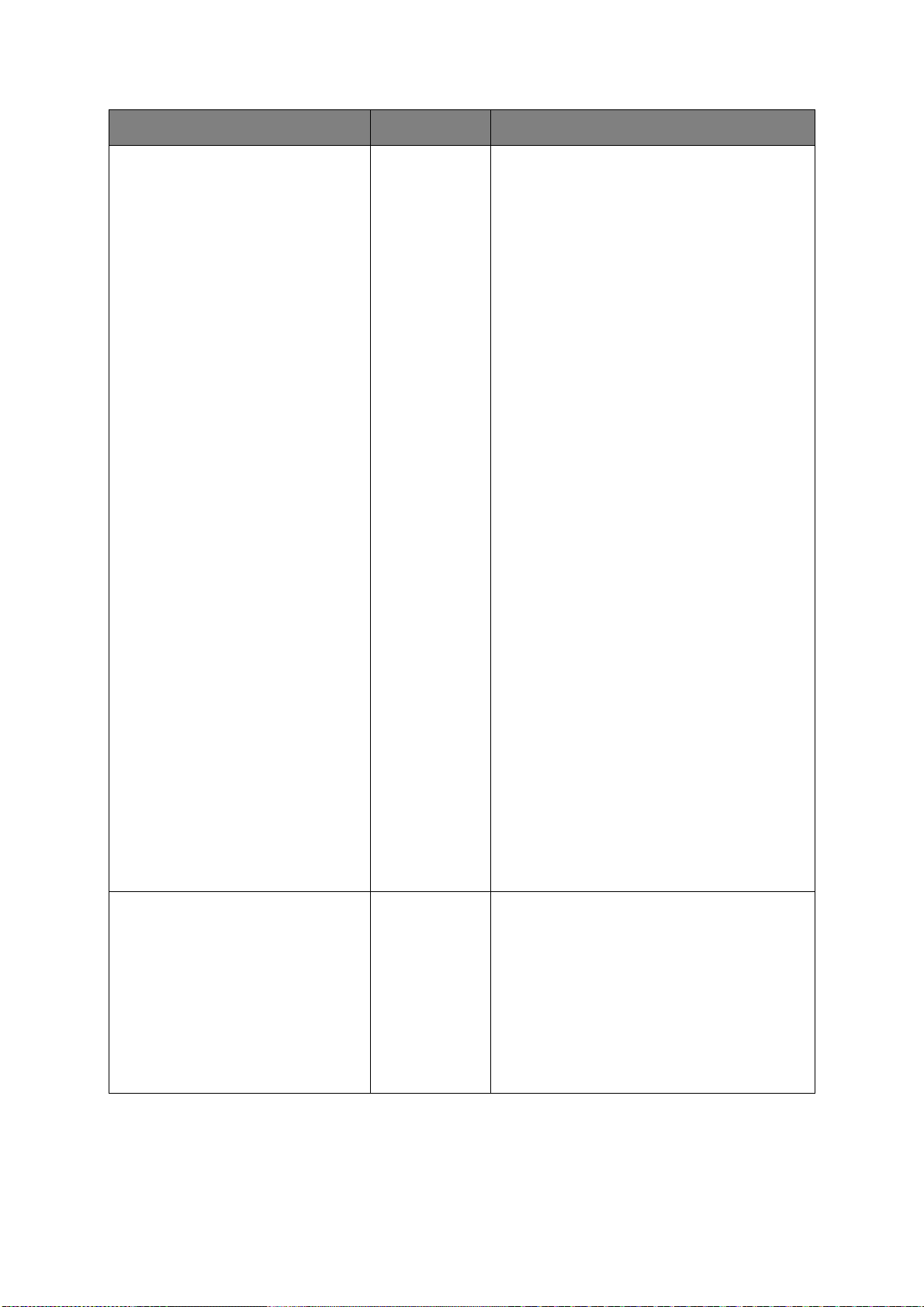
ЭЛЕМЕНТ ПАРАМЕТРЫ ПОЯСНЕНИЕ
ЗАДАЙТЕ РАЗМ.БУМ РАЗМЕР МЦ
ЛОТКА
A4
A5
A6
B5
B6
B6 Half
LEGAL14
LEGAL13.5
LEGAL13
LETTER
EXECUTIVE
STATEMENT
8.5"SQ
Folio
16K (184 x 260
мм)
16K (195 x 270
мм)
16K (197 x 273
мм)
ДРУГОЙ
ИНДЕКСНАЯ
КАРТОЧКА
4 x 6 ДЮЙМОВ
5 x 7 ДЮЙМОВ
COM-9 КОНВ.
COM-10 КОНВ.
MONARCH
КОНВ.
DL КОНВ.
C5 КОНВЕРТ
HAGAKI
OUFUKUHAGAKI
NAGAGATA #3
NAGAGATA #4
YOUGATA #4
Уст ановка размера области печати на странице в
соответствии с размером используемой бумаги.
Данный размер не соответствует физическому
размеру бумаги, так как он всегда немного больше.
Для получения сведений о физических размерах
бумаги см. раздел «Рекомендуемая бумага» в
данном руководстве. (Тольк о PCL/IBMPPR/
EPSONFX)
РАЗМЕР X64
МИЛЛИМЕТРА
(2,5 ДЮЙМА)
–
210
МИЛЛИМЕТРОВ
(8,3 ДЮЙМА)
–
216
МИЛЛИМЕТРОВ
(8,5 ДЮЙМА)
Панель оператора > 40
Настройка произвольного зна
в качестве значения по умолчанию.
Настройка размера бумаги под правильным углом
по отношению к направлению подачи бумаги.
Примечание. Настройка параметров по умолчанию
зависит от региона продажи устройства.
чения ширины бу
маги

ЭЛЕМЕНТ ПАРАМЕТРЫ ПОЯСНЕНИЕ
РАЗМЕР Y 127
ТРЕППИНГ ВЫКЛ.
М
ЕНЮ ЦВЕТА
МИЛЛИМЕТРОВ
(5 ДЮЙМОВ)
–
279
МИЛЛИМЕТРОВ
(11 ДЮЙМОВ)
–
297
МИЛЛИМЕТРОВ
(11,7 ДЮЙМА)
–
356
МИЛЛИМЕТРОВ
(14 ДЮЙМОВ)
–
1321
МИЛЛИМЕТРА
(52 ДЮЙМА)
УЗКИЙ
ШИРОКИЙ
Настройка произвольного значения длины бумаги в
качестве значения по умолчанию.
Настройка размера бумаги в направлении,
совпадающем с направлением подачи бумаги.
Примечание. Настройка параметров по умолчанию
зависит от региона продажи устройства.
Определяет значение треппинга. Уста н овка данного
зна
белый промежуток.
если между двумя цветами имеется
чения,
Принтер автоматически регулирует цветовой баланс и плотность через определенные
интервалы, оптимизируя напечатанное содержимое для ярко-белой бумаги, просматриваемое в
условиях дневного освещения.
С помощью элементов данного меню можно изменять параметры по умолчанию для
определенных или сложных заданий печати.
ЭЛЕМЕНТ ПАРАМЕТРЫ ПОЯСНЕНИЕ
КОНТР.ПЛОТНОСТИ АВТО
ВРУЧНУЮ
РЕГ-КА ПЛОТНОСТИ ВЫПОЛНИТЬ
НАСТРОЙКА ЦВЕТА ПЕЧАТЬ
НАСТРОЙКА
ГОЛУБОГО
НАСТРОЙКА
ПУРПУРНОГО
НАСТРОЙКА
ЖЕЛТОГО
ГОЛ.ЯРК.ТОНА -3–0–+3 Настройка плотности изображения для каждого
ГОЛ.СРЕД.ТОНА -3–0–+3
ГОЛ.ТЕМН.ТОНА -3–0–+3
ПУРПУР.ЯРК.ТОНА -3–0–+3
ПУРПУР.СРЕД.ТОНА -3–0–+3
ПУРПУР.ТЕМН.ТОНА -3–0–+3
ЖЕЛ.ЯРК.ТО
ЖЕЛ.СРЕД.ТОНА -3–0–+3
ЖЕЛ.ТЕМН.ТОНА -3–0–+3
НА -3–0
ОБРАЗЦА
цветового компонента (голубой, пурпурный, желтый
и черный).
Обычное значение параметра — 0.
–+3
НАСТРОЙКА
ЧЕРНОГО
ЧЕР.ЯРК.ТОНА -3–0–+3
ЧЕР.СРЕД.ТОНА -3–0–+3
ЧЕР.ТЕМН.ТОНА -3–0–+3
Панель оператора > 41

ЭЛЕМЕНТ ПАРАМЕТРЫ ПОЯСНЕНИЕ
ПЛОТНОСТЬ
ЦВЕТА
НАСТРОЙКА СОВМЕЩЕНИЯ ВЫПОЛНИТЬ Выполнение автоматической настройки совмещения
ИМИТАЦИЯ ВЫКЛ.
UCR
ПЛОТ.CMY100% РАЗРЕШИТЬ
ПЛОТНОСТЬ
ГОЛУБОГО
ПЛОТНОСТЬ
ПУРПУРНОГО
ПЛОТНОСТЬ ЖЕЛТОГО -3–0–+3
ПЛОТНОСТЬ ЧЕРНОГО -3–0–+3
-3–0–+3 Настройка плотности каждого цвета (голубой,
-3–0–+3
SWOP
ISO COATED
JAPAN
НИЗКОЕ
СРЕДНЕЕ
ВЫСОКОЕ
ЗАПРЕТИТЬ
пурпурный, желтый и черный).
Обычное значение параметра — 0.
цветов.
Обычно это выполняется при включении, а также при
открытии и закрытии выходного лотка.
Этот процесс точно настраивает голубое, пурпу
лтое изображения относительно черного
и же
изображения.
Выбор из набора стандартных промышленных
цветовых палитр.
Примечание. Данная функция доступна только для
моделей PS
Выбор ограничения толщины слоя тонера.
Если во время печати темных участков происходит
скручивание бумаги, уменьшить этот эффект
помогает выбор значения СРЕДНЕЕ или ВЫСОКОЕ.
ли вклю
Ес
смешиванием 100% голубого, пурпурного и желтого
цветов (CMY).
В результате изображение выглядит более
блестящим.
чено, черные области получаются
рное
ПРЕОБРАЗ.CMYK ВКЛ.
ВЫКЛ.
Установка значения ВЫКЛ. упрощает процесс
преобразования данных в формате цветопередачи
CMYK, что приводит к уменьшению времени
обработки.
Данная настройка игнорируется при использовании
функции «Имитация».
Примечание. Данная функция доступна только для
моделей PS
Панель оператора > 42

Н
АСТРОЙКА
PS
ЭЛЕМЕНТ ПАРАМЕТРЫ ПОЯСНЕНИЕ
ЛОТОК L1 ТИП 1
ТИП 2
NET PS-ПРОТОКОЛ ASCII
RAW
USB PS-ПРОТОКОЛ ASCII
RAW
РАЗМЕР СТРАНИЦЫ PDF РАЗМЕР
ФОРМАТ PDF 1 %
Н
АСТРОЙКА
PCL
ТЕКУЩЕГО
ЛОТКА
РАЗМЕР ФАЙЛА
PDF
ФОРМАТ
–
%
99
[ТИП 1]: Оператором с уровнем 1 можно выбирать
лотки, начиная с 1.
[ТИП 2]: Номер начинается с 0.
Настройка режима протокола связи для получения
данных PS из сети.
Настройка режима протокола связи для получения
данных PS с помощью USB.
Выбор размера бумаги PDF Direct Print.
Уста
но вка формата в процентах, если для размера
страницы PDF установлено значение «Формат».
ЭЛЕМЕНТ ПАРАМЕТРЫ ПОЯСНЕНИЕ
ИСТОЧНИК ШРИФТОВ ВСТРОЕННЫЕ Размещение шрифта PCL по умолчанию. Обычно
выбираются ВНУТРЕННИЕ шрифты, если
дополнительные шрифты не установлены в разъеме
расширения ПЗУ или дополнительные шрифты не
загружены в оперативную память как встроенные.
N ШРИФТА I0
–
I90
ШАГ ШРИФТА 0,44 ЗН./ДЮЙМ
–
10 ЗН./ДЮЙМ
–
99,99 ЗН./ДЮЙМ
ВЫСОТА ШРИФТА 4 ТОЧКИ
–
12 ТОЧЕК
–
999,75 ТОЧЕК
НАБОР СИМВОЛОВ PC-8
(Отображается
только
набор символов
по умолчанию)
Установка текущего номера шрифта по умолчанию
на текущем выбранном источнике.
Установка ширины шриф
знаках на дюйм).
Шрифт по умолчанию является масштабируемым
шрифтом постоянной ширины. Значение
отображается двумя десятичными знаками.
Отображается только если шрифт, выбранный для
параметра «N шрифта», является масштабируемым
шрифтом постоянной ширины.
Высоты шрифта PCL по умолчанию.
Примечание. Данный элемент меню отображается,
только если шрифт, выб
шрифта», является пропорциональным
масштабируемым шрифтом.
Установка набора символов PCL.
та PCL по
ранный для па
умолчанию (в
раметра «N
Панель оператора > 43

ЭЛЕМЕНТ ПАРАМЕТРЫ ПОЯСНЕНИЕ
ШИР.ПЕЧАТИ A4 78 СТОЛБЦОВ
80 СТОЛБЦОВ
ПРОПУСК ЧИСТ.СТР ВКЛ.
ВЫКЛ.
ФУНКЦИЯ CR CR
CR+LF
ФУНКЦИЯ LF LF
LF+CR
ПОЛЕ ПЕЧАТИ НОРМАЛЬНЫЙ
1/5 ДЮЙМА
1/6 ДЮЙМА
ИСТИНЫЙ ЧЕРНЫЙ ВКЛ.
ВЫКЛ.
ШИРИНЫ ПЕРА ВКЛ.
РЕГ.
ВЫКЛ.
Установка количества столбцов с учетом
автоматического перевода строки и бумаги A4 в PCL.
Это значение устанавливается для символов с
шагом 10 знаков/дюйм, когда для режима Auto CR/LF
установлено значение ВЫКЛ.
Включение и выключение печати пустых страниц.
Включение или выключение переноса строки при
зврата каретки (0Dh).
получении сим
Включение или выключение возврата каретки при
получении символа переноса строки (0Ah).
Определение области страницы, не
предназначенной для печати данных. Значение
НОРМАЛЬНЫЙ совместимо с PCL.
PCL: указывает, используется ли составной черный
цвет (смешение CMYK) или чистый черный цвет
(только K) для печати 100% черной области
ображений.
из
Если указана минимальная ширина в PCL, линия
шириной в 1 точку иногда выглядит прерывистой.
Если для параметра РЕГ.ШИРИНЫ ПЕРА
установлено значение ВКЛ., когда указана
минимальная ширина линии, линия выделена, чтобы
выглядеть шире, чем линия в 1 точку.
Если для параметра РЕГ.ШИРИНЫ ПЕРА
установлено значение ВЫКЛ., линия буд
ражаться в обычном состоянии.
отоб
вола во
ет
ЛОТОК ID#
МЦ ЛОТОК
ЛОТОК 1 1
ЛОТОК 21
1
–
4
–
59
–
59
–
5
–
59
Установка # для выбора МЦ лотка для команды
назначения подачи бумаги (ESC&l#H) при эмуляции
PCL5e.
Установка # для выбора лотка 1 для команды
назначения подачи бумаги (ESC&l#H) при эмуляции
PCL5e.
Установка # для выбора лотка 2 для команды
назначения подачи бумаги (ESC&l#H) при эмуляции
PCL5e.
(Отображается только в том случае, если установлен
лоток 2).
Панель оператора > 44

Н
АСТРОЙКА
XPS
ЭЛЕМЕНТ ПАРАМЕТРЫ ПОЯСНЕНИЕ
ЦИФРОВАЯ ПОДПИСЬ ПЕЧАТЬ ДАЖЕ В
ПЛОХОМ
КАЧЕСТВЕ
ПЕЧАТЬ ТОЛЬКО
В
ХОРОШ.КАЧЕСТВЕ
ВЫКЛ.
УПРАВЛЕНИЕ ОТМЕНОЙ АВТО
КАЖДАЯ
СТРАНИЦА
ВЫКЛ.
РЕЖИМ РАЗМЕТК И ВКЛ.
ВЫКЛ.
РЕЖИМ РАЗАРХИВИРОВАНИЯ АВТО
СКОРОСТЬ
ПЕЧАТЬ
ПРОПУСК ЧИСТ.СТР
Н
АСТРОЙКА
IBM PPR
ВКЛ.
ВЫКЛ.
Настройка функции цифровой подписи.
Настройка функции управления отменой.
Настройка функции разметки.
Установка способа разархивирования для файлов
XPS.
Установка параметра извлечения страниц, которые
не содержат данные для печати (пустые страницы),
используя XPS.
ЭЛЕМЕНТ ПАРАМЕТРЫ ПОЯСНЕНИЕ
ШАГ РАСПОЛ.СИМВ. 10 ЗН./ДЮЙМ
12 ЗН./ДЮЙМ
17 ЗН./ДЮЙМ
20 ЗН./ДЮЙМ
ПРОПОРЦИОН.
СЖАТИЕ ШРИФТА 12 ЗН./ДЮЙМ ДО
20 ЗН./ДЮЙМ
12 ЗН./ДЮЙМ ДО
12 ЗН./ДЮЙМ
НАБОР ЗНАКОВ НАБОР-2
НАБОР-1
НАБОР СИМВОЛОВ IBM-437
(Отображается
только набор
символов по
нию)
лча
умо
СТИЛЬ БУКВЫ О РАЗРЕШИТЬ
ЗАПРЕТИТЬ
СИМВОЛ НУЛЯ НОРМАЛЬНЫЙ
ПЕРЕЧЕРКНУТЫЙ
ИНТЕРВАЛ СТРОКИ 6 строк/дюйм
8 строк/дюйм
Определение расстояния между символами в
эмуляции IBM PPR.
Определение шага в 12 ЗН./ДЮЙМ для режима
сжатия.
Указание набора знаков.
Указание набора символов.
Определение стиля замены 9BH буквой «o» и 9DH
символом нуля.
Выбор перечеркнутого или неперечеркнутого
символа нуля.
Определение расстояния между строками.
ПРОПУСК ЧИСТ.СТР ВКЛ.
ВЫКЛ.
Включение и выключение печати пустых страниц.
Панель оператора > 45

ЭЛЕМЕНТ ПАРАМЕТРЫ ПОЯСНЕНИЕ
ФУНКЦИЯ CR CR
CR+LF
ФУНКЦИЯ LF LF
LF+CR
ДЛИНА СТРОКИ 80 СТОЛБЦОВ
136 СТОЛБЦОВ
ДЛИНА ФОРМЫ 11 ДЮЙМОВ
11,7 ДЮЙМА
12 ДЮЙМОВ
ПОЛОЖ.TOF 0 ДЮЙМОВ
0,1 ДЮЙМА
–
0 ДЮЙМА
1,
ЛЕВОЕ ПОЛЕ 0,0 ДЮЙМА
0,1 ДЮЙМА
–
1,0 ДЮЙМА
ВМЕЩАТЬ В LETTER РАЗРЕШИТЬ
ЗАПРЕТИТЬ
Включение или выключение переноса строки при
получении символа возврата каретки (0Dh).
Настройка производительности при получении кода
LF.
Определение количества символов в строке.
Определение длины бумаги.
Примечание. Настройка параметров по умолчанию
зависит от региона продажи устройства.
Опр
еделение расстояния печати от верхнего края
бумаги.
Определение расстояния печати от левого края
бумаги.
Режим печати, при котором данные для печати,
равные 11 дюймам (66 строк), умещаются в область
печати формата LETTER.
Примечание. Настройка параметров по умолчанию
зависит от региона продажи устройства.
ВЫСОТА ТЕКСТА ТА ЖЕ
ГАЯ
ДРУ
Опре
деление высоты символов.
ТА ЖЕ: независимо от количества знаков на дюйм,
высота одинаковая.
ДРУГАЯ: высота меняется в зависимости от
количества знаков на дюйм.
Панель оператора > 46

Н
АСТРОЙКА
EPSON FX
ЭЛЕМЕНТ ПАРАМЕТРЫ ПОЯСНЕНИЕ
ШАГ РАСПОЛ.СИМВ. 10 ЗН./ДЮЙМ
12 ЗН./ДЮЙМ
17 ЗН./ДЮЙМ
20 ЗН./ДЮЙМ
ПРОПОРЦИОН.
НАБОР ЗНАКОВ НАБОР-2
НАБОР-1
НАБОР СИМВОЛОВ IBM-437
(Отображается
только набор
символов по
умолчанию)
СТИЛЬ БУКВЫ О РАЗРЕШИТЬ
ЗАПРЕТИТЬ
СИМВОЛ НУЛЯ НОРМАЛЬНЫЙ
ПЕРЕЧЕРКНУТЫЙ
ИНТЕРВАЛ СТРОКИ 6 строк/дюйм
8 строк/дюйм
ПРОПУСК ЧИСТ.СТР ВКЛ.
ВЫКЛ.
ФУНКЦИЯ CR CR
CR+LF
Определение расстояния между символами в
данной эмуляции.
Указание набора знаков.
Указание набора символов.
Определение стиля замены 9BH буквой «o» и 9DH
символом нуля.
Выбор перечеркнутого или неперечеркнутого
символа нуля.
Определение расстояния между строками.
Включение и выключение печати пустых страниц.
Включение или выключение переноса строки при
получении символа возврата каретки (0Dh).
ДЛИНА СТРОКИ 80 СТОЛБЦОВ
136 СТОЛБЦОВ
ДЛИНА ФОРМЫ 11 ДЮЙМА
11,7 ДЮЙМА
12 ДЮЙМА
ПОЛОЖ.TOF 0,0 ДЮЙМА
0,1 ДЮЙМА
–
1,0 ДЮЙМА
ЛЕВОЕ ПОЛЕ 0,0 ДЮЙМА
0,1 ДЮЙМА
–
1,0 ДЮЙМА
ВМЕЩАТЬ В LETTER РАЗРЕШИТЬ
ЗАПРЕТИТЬ
ВЫСОТА ТЕКСТА ТА ЖЕ
ДРУГАЯ
Определение количества символов в строке.
Определение длины бум
Примечание. Настройка параметров по умолчанию
зависит от региона продажи устройства.
Определение расстояния печати от верхнего края
бумаги.
Определение расстояния печати от левого края
бумаги.
Установка режима печати, при котором данные для
печати, равные 11 дюймам (66 строк), умещаются в
ласть печа
об
Определение высоты символов.
ТА ЖЕ: независимо от количества знаков на дюйм,
высота одинаковая.
ДРУГАЯ: высота меняется в зависимости от
количества знаков на дюйм.
ти формата LETTER.
аги.
Панель оператора > 47

Н
АСТРОЙКА ПАНЕЛИ
ЭЛЕМЕНТ ПАРАМЕТРЫ ПОЯСНЕНИЕ
ЗАКАНЧ.СРОК СЛУЖБЫ РАЗРЕШИТЬ
ЗАПРЕТИТЬ
ЗАКАНЧ.СР.СЛУЖ.LED РАЗРЕШИТЬ
ЗАПРЕТИТЬ
Н
АСТРОЙКА МОЩНОСТИ
Настройка отображения на ЖК-панели
предупреждения о близком завершении срока
службы барабана.
РАЗРЕШИТЬ: отображать предупреждение о
близком завершении срока службы.
ЗАПРЕТИТЬ: не отображать предупреждение о
близком завершении срока службы.
Включение/выключение светодиодного индикатора
передней панели при отображении предупреждения
о близком завершении срока службы тонера ил
бараба
на.
Светодиодный индикатор «Контрольный» горит, если
параметр включен, не горит, если параметр
выключен.
ЭЛЕМЕНТ ПАРАМЕТРЫ ПОЯСНЕНИЕ
АВТОВЫКЛ. ПИТАНИЯ РАЗРЕШИТЬ
АВТОКОНФИГУР
АЦИЯ
ЗАПРЕТИТЬ
Настройка функции автоматического выключения
питания.
РАЗРЕШИТЬ: Когда принтер не используется в
течение определенного периода времени, он
автоматически выключается.
АВТОКОНФИГ.: Функция автоматического
выключения питания включена, однако принтер не
будет выключен, если:
> Кабель Ethernet вставлен в разъем сетевого
интерфейса.
> Включена беспроводная ЛВС.
Примечание. Настройка параметров по умолчанию
зависит от региона про
дажи устройс
и
тва.
ВОЗВРАТ ПИТАНИЯ ВРУЧНУЮ
ПРОДОЛЖ.СОСТ.
Н
АСТРОЙКА ЛОТКА
Установка способа включения питания после
включения устройства.
ЭЛЕМЕНТ ПАРАМЕТРЫ ПОЯСНЕНИЕ
ЕД.ИЗМЕРЕНИЯ ДЮЙМ
МИЛЛИМЕТР
РАЗМ.БУМ.ПО УМОЛЧ.A4
LETTER
Выбор единицы измерения.
Примечание. Настройка параметров по умолчанию
зависит от региона продажи устройства.
Установка размера бумаги по умолчанию.
Примечание. Настройка параметров по умолчанию
зависит от региона продажи устройства.
Панель оператора > 48

Д
РУГИЕ НАСТРОЙКИ
ЭЛЕМЕНТ ПАРАМЕТРЫ ПОЯСНЕНИЕ
НАСТРОЙКА
ОЗУ
НАСТРОЙКА
ФЛЭШПАМЯТИ
ПАРАМЕТРЫ
ПАМЯТИ
УСТАНОВКИ
ЖУРНАЛА
ЗАДАНИЙ
ПАРАМЕТРЫ
БЕЗОПАСНОСТИ
ПАРАМЕТРЫ
ЯЗЫКА
РАЗМ.ПРИЕМН.БУФ. АВТО
0,5 МБ
1 МБ
2 МБ
4 МБ
8 МБ
16 МБ
32 МБ
СОХР.РЕСУРСА АВТО
ВЫКЛ.
0,5 МБ
1 МБ
2 МБ
4 МБ
8 МБ
16 МБ
32 МБ
ИНИЦ.ФЛЭШ-ПАМЯТИ ВЫПОЛНИТЬ Инициализация встроенной ФЛЭШ-ПАМЯТИ.
ФОРМАТИРОВАНИЕ PCL
ОБЩИЙ
PS
АКТИВ.ИНИЦИАЛ. НЕТ
ДА
ОЧИСТКА ЖУРНАЛА
ЗАДАНИЙ
УПРАВ.ДОСТ. РАЗРЕШИТЬ
ВЫБОР ЯЗЫКА –
ИНИЦИАЛИЗАЦИЯ
ЯЗЫКА
ВЫПОЛНИТЬ Очистка сохраненных журналов заданий.
ЗАПРЕТИТЬ
АНГЛИЙСКИЙ
–
ВЫПОЛНИТЬ Инициализация файла сообщений, загруженного во
Настройка размера приемного буфера.
Настройка области сохранения ресурсов.
Если выбрано значение НЕТ, отобразится меню
«Источник».
Если выбрано значение ДА, принтер автоматически
пере
ФЛЭШ-памяти.
Форматирование выбранного раздела. Нажмите
кнопку ОК, а затем отобразится следующее
сообщение.
ВЫ УВЕРЕНЫ?
ДА/НЕТ
Если выбрано значение НЕТ, отобразится меню
«Источник». Если выбрано значение ДА, принтер
автоматически перезагрузится и будет выполнена
инициализация выбранного раздела.
Предотвращение изменения п
инициализацию блокируемых устройств (ФЛЭШПАМЯТЬ).
Отображение меню настройки безопасности.
Выбор языка экрана для ЖК-панели.
ФЛЭШ-ПАМЯТЬ.
тся и будет выполнена инициализация
загрузи
араметров,
включая
Панель оператора > 49

ЭЛЕМЕНТ ПАРАМЕТРЫ ПОЯСНЕНИЕ
НАСТРОЙКА
ОТМЕНЫ
РАБОТ
НАСТРОЙКА
СРОКА
СЛУЖБЫ
УДАЛЕНИЕ ПЕРСОНАЛЬНЫХ ДАННЫХ ВЫПОЛНИТЬ Удаление зарегистрированных персональных
НАСТР.КЛАВ.ОТМЕНА КОРОТКИЙ
ДЛИННЫЙ
ВЫКЛ.
ОТОБРАЖ.ЗАПРОСА ВКЛ.
ВЫКЛ.
ПОЛОЖЕНИЕ ФОКУСА ДА
НЕТ
ЗАВЕРШ.ОТОБРАЖ.60
–
180
–
300
ЗАКАНЧ.СР.СЛУЖ.БАРА
БАНА
ЗАКАНЧ.СР.СЛУЖ.ПЕЧКИ500
ЗАКАНЧ.СР.СЛУЖ.РЕМ
НЯ ПЕРЕНОСА
500
–
1000
–
3000
–
1000
–
3000
500
–
1000
–
3000
Определение состояния, если во время печати
нажата кнопка «Отменить».
Определяет, будет ли отображаться запрос о выборе
отмены задания.
ВКЛ.: отображается при отмене задания.
ВЫКЛ.: не отображается.
Установка запроса об отмене задания по умолчанию.
едел
Опр
отмены задания. По прошествии установленного
времени печать будет продолжена, так как для
параметра «Отмена задания» установлено значение
«Нет».
дан
яет время ожидания запроса на выбор
и сохраненных данных в памяти принтера.
ных
НАСТР.РАБ.
ТЕЛ.
СОТР.ПО РА Б.ТЕЛ. РАЗРЕШИТЬ
ЗАПРЕТИТЬ
АДРЕС ПОДКЛ. 0.0.0.0
–
255.255.255.255
ПОРТ ПОДКЛ. # 1
–
59000
–
65535
Панель оператора > 50

П
АРАМЕТРЫ
ЭЛЕМЕНТ ПАРАМЕТРЫ ПОЯСНЕНИЕ
МЕНЮ СБРОСА ВЫПОЛНИТЬ Меню сброса к настройкам по умолчанию.
И
ЗМЕНИТЬ ПАРОЛЬ
ЭЛЕМЕНТ ПАРАМЕТРЫ ПОЯСНЕНИЕ
НОВЫЙ ПАРОЛЬ ************ Уста н овка нового пароля для входа в меню
администратора.
Пароль должен состоять из 6–12 буквенно-
цифровых символов (или их сочетания).
Пароль по умолчанию — 999999.
Принтер будет перезапущен после выхода из МЕНЮ
АДМ ИНИСТРАТОРА.
ПОДТВЕРДИТЬ ПАРОЛЬ ************ Проверка вышеуказанного.
ПЕЧАТЬ СТАТИСТИКИ
Настройки в данном меню должны изменяться только системным администратором.
Чтобы получить доступ к этому меню, следуйте инструкциям в «Порядок изменения настроек
администратором» на стр.21, но удерживайте нажатой кнопку Menu (Меню), а не кнопку OK ( ОК).
Здесь паролем по умолчанию является 0000.
Данное меню представлено только на АНГЛИЙСКОМ языке.
ЭЛЕМЕНТ ПАРАМЕТРЫ ОПИСАНИЕ
ENTER PASSWORD (ВВОД ПАРОЛЯ) nnnn Ввод пароля для перехода в меню «Печать
USAGE REPORT
(ОТЧЕТ ОБ ИСПОЛЬЗОВАНИИ)
MAINTENANCE CNT
(ОБСЛУЖИВАНИЕ СЧЕТЧИКА)
RST MAIN CNT
(СБРОС ОСНОВНОГО СЧЕТЧИКА)
RST SUPPLIES CNT (RST SUPPLIES CNT) EXECUTE
ENABLE
(ВКЛЮЧИТЬ)/
DISABLE
(ВЫКЛЮЧИТЬ)
ENABLE
(ВКЛЮЧИТЬ)/
DISABLE
ЛЮЧ
(ВЫК
EXECUTE
(ВЫПОЛНИТЬ)
(ВЫПОЛНИТЬ)
ИТЬ)
статистики».
Пароль по умолчанию: «0000».
Категория «Печать статистики» не отображается,
если функция печати статистических данных не
поддерживается.
Включение или выключение печати отчета об
использовании.
При изменении значения настройки принтер
перезагружается.
Указывает или не указывает частоту замены
расходных материалов.
Если выбрано «Включить», отображается также
счетчик обслуживания.
Усл овия для отображения:
Необходимо включить категорию Print Statistics
(Печать статистики) > Usage Report (Отчет об
использовании).
Сброс основного счетчика.
Сброс количества расходных материалов для
замены.
CHANGE
PASSWORD
(ИЗМЕНЕНИЕ
ПАРОЛЯ)
NEW PASSWORD
(НОВЫЙ ПА
VERIFY
PASSWORD
(ПРОВЕРИТЬ
ПАРОЛЬ)
РОЛ
**** Устано вка нового пароля для перехода в меню
Ь)
**** Проверка изменения
Панель оператора > 51
Print Statistics (Печать статистики).

AIRP
RINT
ЭЛЕМЕНТ ПАРАМЕТРЫ ПОЯСНЕНИЕ
AirPrint РАЗРЕШИТЬ
ЗАПРЕТИТЬ
В
ИРТУАЛЬНЫЙ ПРИНТЕР GOOGLE
Включение функции AirPrint.
Параметр
функция AirPrint была выключена из-за ошибки сети и
т. д. При выборе «Включить» в данном меню сеть
будет повторно инициализирована, а также
выполнится возврат к резервному интерфейсу.
Если функция AirPrint включена, параметр
ЗАПРЕТИТЬ не будет отображаться. При выборе
параметра РАЗРЕШИТЬ в данном меню выполнится
возврат к резервному интерфейсу. Повторная
инициализация сети не будет выполнена.
Параметр выключения функции AirPrint недоступен.
РАЗРЕШИТЬ
отображается только, если
ЭЛЕМЕНТ ПАРАМЕТРЫ ПОЯСНЕНИЕ
ПЕЧАТЬ ВРУЧНУЮ Печать вручную
УДАЛИТЬ ЗАРЕГИСТРИРОВАННЫЕ
СВЕДЕНИЯ
ЗАРЕГ. в Виртуальный принтер Google Регистрация в Виртуальный принтер Google
НАСТРОЙКИ
Виртуального
принтера
Google
ИСПОЛЬЗОВАНИЕ
ОБЛАЧНОЙ СЛУЖБЫ
ПЕРВИЧНЫЙ DNS xxx.xxx.xxx.xxx Устано вка DNS сервера (первичный).
ВТОРИЧНЫЙ DNS
ПРОКСИ РАЗРЕШИТЬ
ПРОКСИ-СЕРВЕР Установка прокси-сервера.
ПОРТ.ПРОКС-СЕРВ
ID ПОЛЬЗ.СЕРВ Установка ID пользователя прокси-сервера.
ПАР.ПРОКС-СЕРВ Установка пароля прокси-сервера.
РАЗРЕШИТЬ
ПАУЗА
ЗАПРЕТИТЬ
xxx.xxx.xxx.xxx Уста новка DNS сервера (вторичный).
ЗАПРЕТИТЬ
1
–
8080
–
65535
Удаление зарегистрированных сведений.
Устано вка параметра использования облачной
службы.
Устано вка параметра использования проксисервера.
Устано вка номера порта прокси-сервера.
Панель оператора > 52

Н
АСТРОЙКА БЕСПРОВОДНОЙ СЕТИ
Если установлен модуль беспроводной ЛВС.
C332dnw стандартно поставляется с модулем беспроводной ЛВС, для которого по умолчанию
установлено значение «Выключить». Для получения сведений о включении модуля
беспроводной ЛВС см. раздел «Модуль беспроводной ЛВС» на стр.67.
ЭЛЕМЕНТ ПАРАМЕТРЫ ПОЯСНЕНИЕ
НАСТРОЙКА
БЕСПРОВОДНОЙ
СЕТИ
(РЕЖИМ
ИНФРАСТРУКТУРЫ)
БЕСПРОВ. СЕТЬ (РЕЖИМ
ИНФРАСТР.)
ПАРАМЕТ
РЫ СЕТИ
НАСТРОЙКА WPS WPS-PBC Выполнение WPS-PBC.
ВЫБОР
БЕСПР.СЕТИ
ПЕРЕПОДКЛЮЧЕНИЕ
ПАРАМЕТРЫ IP АВТО
АДРЕС IPV4 xxx.xxx.xxx.xxx Установка IP-адреса.
МАСКА ПОДСЕТИ xxx.xxx.xxx.xxx Устано вка маски подсети.
АДРЕС ШЛЮЗА xxx.xxx.xxx.xxx Устано вка адреса шлюза (маршрутизатор по
DHCPV6
xxxxxx
НАСТР.В
РУЧНУЮ
SSID Ввод SSID.
БЕЗОПАС
НОСТЬ
КЛЮЧ
WEP
ТИП
ШИФР.WPA
КЛЮЧ
WPA
ВЫПОЛНИТЬ Идет переподключение к беспроводной ЛВС.
РАЗРЕШИТЬ
ЗАПРЕТИТЬ
РУЧНАЯ
РАЗРЕШИТЬ
ЗАПРЕТИТЬ
WPS-PIN Выполнение WPS-PIN.
ВЫКЛЮЧИТЬ
WEP
WPA/WPA2-PSK
WPA2-PSK
AES
TKIP/AES
Включение/выключение беспроводной ЛВС
(режим инфраструктуры).
Выберите метод установки IP-адреса.
умолчанию).
Настройка включения/выключения DHCPv6.
Отображение определенной беспроводной ЛВС
(режим точки доступа).
Устано вка функции безопасности беспроводной
ЛВС.
Введите ключ WEP. Можно ввести 5–26 цифр.
Метод шифрования WPA2-PSK.
Введите предварительно заданный ключ.
Панель оператора > 53

Н
АСТРОЙКА БЕСПРОВОДНОЙ СЕТИ (РЕЖИМ ТОЧКИ ДОСТУПА
)
Если установлен модуль беспроводной ЛВС.
C332dnw стандартно поставляется с модулем беспроводной ЛВС, для которого по умолчанию
установлено значение «Выключить». Для получения сведений о включении модуля
беспроводной ЛВС см. раздел «Модуль беспроводной ЛВС» на стр.67.
ЭЛЕМЕНТ ПАРАМЕТРЫ ПОЯСНЕНИЕ
НАСТР.
БЕСП.СЕТИ
(РЕЖ.ТОЧ.
ДОСТ.)
М
ЕНЮ ЗАГРУЗКИ
БЕСПРОВ. СЕТЬ (РЕЖ. ТОЧ.
ДОСТ.)
АВТОМАТИЧ. НАСТРОЙКА
(КНОПКА)
НАСТР.ВР
УЧНУЮ
НАСТРОЙ
КА ПОДКЛЮЧЕНИЯ
НАСТР. ПОЛЬЗ. РЕЖ. ТОЧКИ
ДОСТУПА
SSID Отображение SSID.
ПАРОЛЬ Отображение пароля.
SSID Ввод SSID.
ПАРОЛЬ
АДРЕС IPV4 xxx.xxx.xxx.xxx Ввод IP-адреса.
РАЗРЕШ ИТЬ
ЗАПРЕТИТЬ
РАЗРЕШ ИТЬ
ЗАПРЕТИТЬ
Включение/выключение беспроводной ЛВС
(режим точки доступа).
Когда нажата кнопку«ОК» и отображается экран
подтверждения «Да/Нет», и если выбрано
значение «Да», автоматическое подключение
может устанавливаться с помощью кнопки.
Ввод пароля.
Устано вка параметра раскрытия информации о
режиме точки доступа пользователям, кроме
администратора.
РАЗРЕШИТЬ: раскрыть информацию о
пользователе.
ЗАПРЕТИТЬ: не раскрывать информацию о
пользователе.
Для входа в меню загрузки нажмите и удерживайте кнопку ОК, так же как и при включении питания
устройства.
ЭЛЕМЕНТ ПАРАМЕТРЫ ПОЯСНЕНИЕ
ВВОД ПАРОЛЯ ************ Ввод пароля для входа МЕНЮ ЗАГРУЗКИ.
Пароль совпадает с паролем для входа в
УСТАН.АДМИН.
БЕСП.МОД.* РАЗРЕШИТЬ
ЗАПРЕТИТЬ
Настройка включения/выключения модуля
беспроводной ЛВС.
Даже при извлечении модуля беспроводной ЛВС
после его включения данное меню будет включено.
* C332dnw стандартно поставляется с модулем
беспроводной ЛВС, для которого по умолчанию
установлено значение «Выключить». Для по
сведений о включении модуля беспроводной ЛВС
см. раздел «Модуль беспроводной ЛВС» на стр.67.
луч
ения
Панель оператора > 54

ЭЛЕМЕНТ ПАРАМЕТРЫ ПОЯСНЕНИЕ
МЕНЮ SIDM SIDM РУЧНОЙ ID# 0
–
2
–
9
SIDM РУЧНОЙ2 ID# 0
–
3
–
9
SIDM МЦ ЛОТКА ID# 0
–
4
–
9
МЕНЮ SIDM
(прод.)
БЛОКИРОВКА МЕНЮ РАЗРЕШИТЬ
БЛОКИРОВКА ПАНЕЛИ РЕЖИМ1
НАСТРОЙКА
РАБ ОТЫ
МЕНЮ
SIDM ЛОТКА1 ID# 0
SIDM ЛОТКА2 ID#
КЛАВИША ВВЕРХ/ВНИЗ
1
–
9
0
–
5
–
9
ЗАПРЕТИТЬ
РЕЖИМ2
ВЫКЛ.
НОРМАЛЬНЫЙ
ТИП
ПРЕЖНИЙ ТИП
Установка номера детали (Pn), указанного в
параметре MANUAL команды управления CSF
(номер детали ESC EM) ID-номера MANUAL-1 FX/
PPR-эмуляции.
Установка номера детали (Pn), указанного в
параметре MANUAL команды управления CSF
(номер детали ESC EM) ID-номера MANUAL-2 FX/
PPR-эмуляции.
Установка номера детали (Pn), указанного в
параметре TRAY0 (МЦ лоток) команды управления
CSF (номер детали ESC EM) ID-ном
FX/PPR-эмуляции.
Установка номера детали (Pn), указанного в
параметре TRAY1 команды управления CSF (номер
детали ESC EM) ID-номера лотка 1 FX/PPRэмуляции.
Установка номера детали (Pn), указанного в
параметре TRAY2 команды управления CSF (номер
детали ESC EM) ID-номера лотка 2 FX/PPRэмуляции.
(Если установлен лоток 2).
Настройка включения/выключения функции
блокировки меню.
РАЗРЕШИТЬ: невозможно перейти в режим меню.
ЗАПРЕТИТЬ
Включение/выключение функции блокировки для
кнопок на панели оператора.
РЕЖИМ1: все кнопки, кроме «Готов», «ОК»,
«Отмена» и «Энергосбережение» блокируются.
РЕЖИМ2: все кнопки, кроме «Готов» и «ОК»
блокируются.
ВЫКЛ.: все кнопки не заблокированы.
При выборе в режиме меню категории/элемента/
значения определяется перемещение кнопки
ВВЕРХ/ВНИЗ.
НОРМАЛЬНЫЙ ТИП:
Если нажата кнопка ВНИЗ, выполняется переход к
следующему элементу (вниз по списку индикации).
Если нажата кнопка ВВЕРХ, выполняется переход к
предыдущему элементу (вверх по списку
индикации).
ПРЕЖНИЙ ТИП:
Если нажата кнопка ВВЕРХ, выполняется переход к
следующему элементу (вниз по спи
Если нажата кнопка ВНИЗ, выполняется переход к
предыдущему элементу (вверх по списку
индикации).
: можно перейти в режим меню.
ера МЦ
ску ин
лотка
дикации).
Панель оператора > 55

ОБСЛУЖИВАНИЕ
ЗАМЕНА РАСХОДНЫХ МАТЕРИАЛОВ
Используйте только фирменные и оригинальные расходные материалы, так как они
позволяют обеспечить наилучшее качество и производительность. Неоригинальные
изделия могут повредить принтер и привести к аннулированию гарантии.
ЗАМЕНА КАРТРИДЖА С ТОНЕРОМ
ПРИМЕЧАНИЕ
Если на ЖК-экране отображается сообщение «TONER LOW» (МАЛО ТОНЕРА)
или цвета на напечатанном документе выглядят бледно, сначала откройте
выходной лоток и попытайтесь постучать по картриджу несколько раз, чтобы
равномерно распределить порошок тонера в картридже. Это поможет
добиться наилучшего результата от имеющегося картриджа с тонером.
ВНИМАНИЕ!
Во избежание потери тонера и возможных ошибок датчика тонера не
производите замену картриджа (картриджей) с тонером до появления
сообщения «TONER EMPTY» (ТОНЕР ЗАКОНЧИЛСЯ).
Тонер, используемый в принтере, представляет собой мелкий сухой порошок. Он содержится
в четырех картриджах, в каждом из которых находится свой цвет: голубой, пурпурный, желтый
ичерный.
При установке нового картриджа приготовьте лист бумаги, чтобы положить на него использованный
картридж.
Для утилизации старого картриджа поместите его в упаковку от нового картриджа. Следуйте всем
нормативным требованиям, правилам и рек
При просыпании тонера аккуратно соберите его. Если этого недостаточно, удалите оставшийся
тонер холодной влажной тканью.
Не используйте горячую воду и никогда не используйте никакие растворители. Они могут сделать
пятна постоянными.
омендациям, относящимся к переработке отходов.
ПРЕДУПРЕЖДЕНИЕ!
При вдыхании тонера или при его попадании в глаза выпейте немного
воды или промойте глаза большим количеством холодной воды.
Немедленно обратитесь за медицинской помощью.
1. Нажмите кнопку освобождения крышки и полностью откройте выходной лоток устройства.
ПРЕДУПРЕЖДЕНИЕ!
Если принтер был включен, термоэлемент будет горячим. Эта область
четко обозначена. Не дотрагивайтесь до нее.
Обслуживание > 56

2. Обратите внимание на положение четырех картриджей. Они должны быть установлены
1
2
3
4
b
a
в таком же порядке.
1. Картридж с желтым тонером 2. Картридж с пурпурным тонером
3. Картридж с голубым тонером 4. Картридж с черным тонером
(a) Сдвиньте до упора цветное кольцо освобождения тонера заменяемого картриджа
в направлении правой части принтера.
(b) Приподнимите правый край картриджа и потяните картридж вправо для освобождения
левого края, как показано на рисунке, и извлеките картридж из принтера.
3. Осторожно положите картридж на лист бу
маги, чтобы не испачкать мебель тонером.
4. Протрите верх идентификационного блока чистой безворсовой тканью.
Обслуживание > 57

5. Извлеките новый картридж из упаковки, но пока не извлекайте его из оберточного
материала.
6. Аккуратно встряхните новый картридж из стороны в сторону для высвобождения
и равномерного распределения тонера в картридже.
7. Удалите оберточный материал.
8. Удерживая картридж за середину верхней части, опустите его на блок печатного барабана,
из которого был извлечен старый картридж.
9. Вставь
те сначала левый край картриджа в блок печатного барабана, прижимая его против
пружины блока барабана, а затем опустите в блок правый край картриджа.
10. Слегка нажмите на картридж, чтобы обеспечить его жесткую фиксацию, и сдвиньте до упора
цветное кольцо в направлении левой части принтера. Это заблокирует картридж на месте
и освободит тонер в бл
ок печатного барабана.
c
b
a
Обслуживание > 58

11. Аккуратно протрите поверхность светодиодной головки чистой безворсовой тканью.
12. Закройте выходной лоток и сильно надавите на него с обеих сторон для закрытия защелок
крышки.
Обслуживание > 59

ЗАМЕНА БЛОКА ЛЕНТЫ ПЕРЕНОСА
Блок ленты расположен под барабаном переноса изображений.
Выключите устройство и перед открытием выходного лотка подождите около 10 минут, чтобы
печка успела остыть.
1. Нажмите кнопку освобождения крышки и полностью откройте выходной лоток устройства.
ПРЕДУПРЕЖДЕНИЕ!
Если принтер был включен, термоэлемент (печка) будет горячим.
Эта область четко обозначена. Не дотрагивайтесь до нее.
2. Удерживая печатный барабан за ручки, поднимите его вверх вместе с картриджами
иизвлеките из принтера.
3. Поместите блок в надежное место вд
ВНИМАНИЕ!
Зеленая поверхность барабана переноса изображений в основании
каждого картриджа является очень хрупкой и чувствительной к свету.
Не прикасайтесь к ней и не оставляйте ее на свету более 5 минут. При
извлечении барабана из принтера на более длительный срок убирайте
его в черный полиэтиленовый пакет, чтобы уберечь от света. Никогда
не подвергайте барабан воздействию прямых солнечных лу
оче
нь яркого комнатного освещения.
али от пря
мых источников тепла и света.
чей или
Обслуживание > 60

4. Потяните блокирующие рычаги с каждой стороны ленты переноса вверх и в направлении
передней части аппарата.
a
b
a
5. С помощью блокирующих рычагов (a) поднимите ленту (b) и вытащите ее из аппарата.
6. Опустите новую ленту на место так, чтобы шестеренка привода была направлена к задней
части принтера. Установите шестерню привода напротив шестерни в задней правой части
прин
тера и опустите ленту вниз.
7. Поверните блокирующие рычаги в направлении задней части аппарата. Это позволяет
закрепить блок ленты на месте.
8. Удерживая барабан переноса изображений за ручки, опустите его на место в аппарат,
совмещая штифты с каждой стороны с углублениями по бокам полости принтера.
9. Закройте выходной лоток и сильно надавите на нег
о с обеих стор
он для закрытия защелок
крышки.
Обслуживание > 61
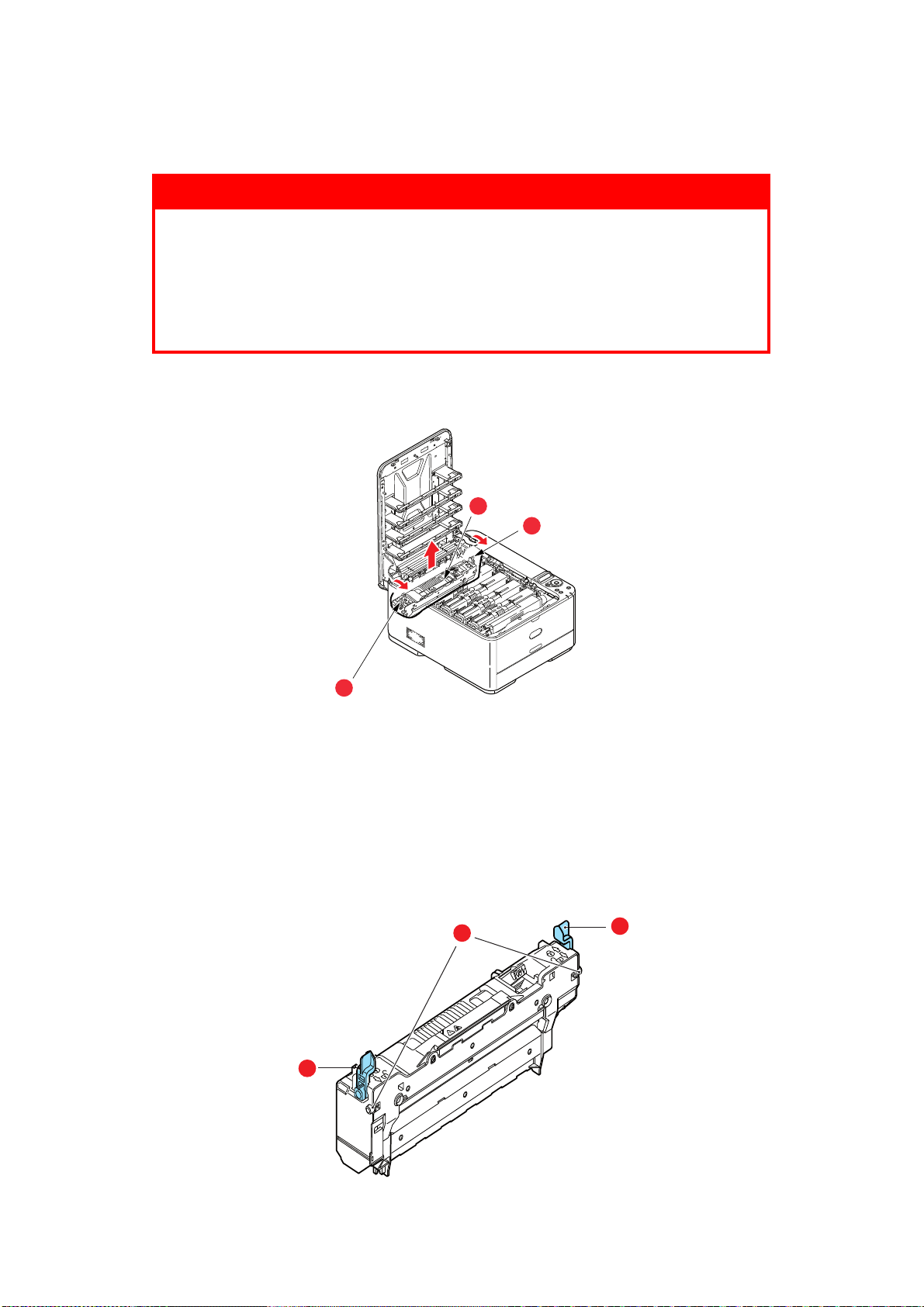
ЗАМЕНА ТЕРМОЭЛЕМЕНТА
b
b
c
Термоэлемент расположен внутри принтера за картриджами.
ПРЕДУПРЕЖДЕНИЕ!
Если принтер был включен недавно, некоторые компоненты термоэлемента
будут очень горячими. Обращайтесь с термоэлементом очень осторожно,
удерживая его только за его ручку, которая нагревается не так сильно,
как сам термоэлемент. Область обозначена предупреждающей этикеткой.
Если Вы не можете найти эту область, перед открытием крышки принтера
выключите принтер и подождите не менее 10 минут, чт
обы терм
успел остыть.
1. Нажмите кнопку освобождения крышки и полностью откройте выходной лоток устройства.
2. Найдите ручку термоэлемента (a) в верхней части блока.
a
b
оэлемент
b
3. Потяните два рычага, удерживающие термоэлемент (b), в направлении передней части
принтера так, чтобы они заняли вертикальное положение.
4. Возьмите термоэлемент за ручку (a), поднимите его вертикально вверх и извлеките из
прин
тера. Если термоэлемент все еще теплый, поместите его на ровную поверхность,
которая не будет повреждена от тепла.
5. Извлеките новый термоэлемент из упаковки и удалите транспортировочный материал.
6. Удерживая новый термоэлемент за ручку, убедитесь, что он занимает правильное
положение. Удер жи ваю щие рычаги (b) должны быть в вертикальном положении,
адвапозиционирующих выступа (c) должны быть направлены к Вам.
Обслуживание > 62

7. Опустите термоэлемент в принтер, направляя два выступа (c) в прорези по бокам полости
принтера.
8. Переместите два удерживающих рычага (b) в направлении задней части принтера для
фиксации термоэлемента в надлежащем положении.
b
b
9. Закройте выходной лоток и сильно надавите на него с обеих сторон для закрытия защелок
крышки.
Обслуживание > 63

ОЧИСТКА
ВНИМАНИЕ!
Для чистки используйте чистую влажную безворсовую ткань.
Запрещается использовать в качестве чистящего средства бензин,
растворители испирт.
...КОРПУСА УСТРОЙСТВА
1. Выключите принтер.
2. Протрите поверхность корпуса мягкой тканью, слегка смоченной водой или нейтральным
детергентом.
3. Вытрите поверхность устройства сухой мягкой тканью.
4. Включите принтер.
...СВЕТОДИОДНОЙ ГОЛОВКИ
Если печать не выглядит четкой, имеет белые полосы или текст расплывчат, необходимо
почистить светодиодные головки.
Для чистки линз не требуется выключать принтер.
1. Нажмите кнопку освобождения крышки и полностью откройте выходной лоток устройства.
2. Аккуратно протрите поверхность светодиодной головки чистой безворсовой тканью.
ВНИМАНИЕ!
Для чистки светодиодной головки не используйте метиловый спирт
или иные растворители, поскольку это приведет к повреждению
поверхности линз.
3. Закройте выходной лоток и сильно надавите на него с обеих сторон для закрытия защ
крышки.
Обслуживание > 64
елок

УСТАНОВКА ДОПОЛНИТЕЛЬНОГО ОБОРУДОВАНИЯ
В этом разделе описано, как устанавливать дополнительное оборудование на принтер.
В дополнительное оборудование входит:
> Дополнительный лоток для бумаги
> Модуль беспроводной ЛВС (C332dnw стандартно поставляется с модулем беспроводной
ЛВС).
ДОПОЛНИТЕЛЬНЫЙ ЛОТОК ДЛЯ БУМАГИ
1. Выключите принтер и отсоедините кабель питания переменного тока.
2. Разместите дополнительный лоток для бумаги по своему усмотрению.
3. Соблюдая правила безопасности по подъему груза и используя установочные
направляющие, поместите принтер на дополнительный лоток для бумаги.
Номер модели: N34311A
4. Показаны удерживающие форму зажимы.
5. Вновь подсоедините кабель питания переменного тока и ВКЛЮЧИТЕ принтер.
Остается только настрои
новые функции («Настройка параметров драйвера устройства» на стр.66).
ть драйвер принтера, чтобы мо
жно было полностью использовать
Установка дополнительного оборудования > 65

НАСТРОЙКА ПАРАМЕТРОВ ДРАЙВЕРА УСТРОЙСТВА
После установки нового дополнительного устройства необходимо обновить драйвер принтера,
чтобы в приложениях были доступны дополнительные функции.
Дополнительные устройства, например, дополнительные лотки для бумаги, могут использоваться,
только если драйверу принтера на компьютере известно об их наличии.
В некоторых случаях конфигурация оборудования аппарата автоматически определяется после
установки драйвера. Однако рекомендуется проверять, все ли доступные функции обо
перечислены в драйвере.
Эта процедура обязательна, если после установки и настройки драйвера были добавлены
дополнительные функции оборудования аппарата.
Помните, если аппарат используется несколькими пользователями на разных компьютерах,
драйвер необходимо настроить на каждом из компьютеров.
Windows
1. Откройте окно свойств драйвера.
(a) Откройте окно «Устройства и принтеры» через меню «Пуск» или с панели
управления Windows.
(b) Правой кнопкой мыши щелкните значок этого устройства и во всплывающем меню
выберите пункт Свойства принтера.
2. Выберите вкладку Параметры.
рудования
В драйвере Windows PostScript эта вкладка может называться Параметры устройства.
3. Настройте параметры установленного устройства.
4. Щелкните ОК для закрытия ок
на и сох
ранения изменений.
Mac OS X
ПРИМЕЧАНИЕ
Применимо только для драйвера PS.
1. В Apple Menu (меню Apple) выберите System Preference (Системные настройки). В ОС
Mac X откройте настройки Printers & Scanners (Принтеры и сканеры).
2. Убедитесь, что аппарат выбран.
3. Щелкните Options & Supplies (Параметры и ресурсы).
4. Щелкните Options (Параметры).
5. Выберите все параметры оборудования, подходящие для аппарата, и щелкните ОК.
Установка дополнительного оборудования > 66

М
ОДУЛЬ БЕСПРОВОДНОЙ
М
ЕРЫ ПРЕДОСТОРОЖНОСТИ ПРИ ИСПОЛЬЗОВАНИИ БЕСПРОВОДНОЙ
C332dnw стандартно поставляется с модулем беспроводной ЛВС, для которого по умолчанию
установлено значение «Выключить». Выполните действия, начиная с шага 6, для включения
модуля беспроводной ЛВС.
Внимательно ознакомьтесь со следующими мерами предосторожности перед использованием
данного устройства, подключенного к беспроводной ЛВС.
• При работе с беспроводной ЛВС устройство может переходить в спящий режим. Установка
режима глубокого сна невозможна.
ЛВС
ЛВС
• Не ставьте рядо
радиоволны (например, микроволновая печь или цифровой беспроводной телефон).
• Установите данное устройство рядом с точкой доступа беспроводной ЛВС или беспроводным
устройством без каких-либо препятствий между ними (расстояние должно составлять не более 30 м).
• При наличии металлической/алюминиевой оконной рамы или железобетонной стены между
данным устройством и точкой доступа беспроводной ЛВС установить беспроводное
подключение будет проблематично.
• Скорость передачи данных по беспроводной ЛВС может быть ниже, чем по проводной ЛВС или
с помощью USB-подключения в зависимости от рабочей среды. Если необходимо напечатать
данные большого размера, например фотографию, рекомендуется подключиться к сети с
помощью кабеля ЛВС или USB.
1. Вык
2. Откройте крышку интерфейса беспроводной ЛВС.
3. Подключите разъем соединительного кабеля к модулю беспроводной ЛВС.
4. Установите модуль на принтер.
5. Закройте крышку интерфейса беспроводной ЛВС.
6. Нажмите и удерживайте кнопку ОК (OK) на панели оператора, пока не включится принтер,
лючите принтер.
а за
тем отпустите ее после ото
м с устройством электрические приборы, которые излучают слабые
бражения МЕНЮ ЗАГРУЗКИ (BOOT MENU) на дисплее.
7. Нажмите кнопку ОК (OK).
Установка дополнительного оборудования > 67

8. Введите пароль администратора и нажмите кнопку ОК (OK).
(Пароль по умолчанию: 999999.)
9.
На панели оператора нажмите кнопку
(WIRELESS MODULE).
10. Нажмите кнопку ОК (OK).
11. Нажмите кнопку вверх, выберите РАЗРЕШИТЬ (ENABLE), а затем нажмите ОК (OK).
12. Нажмите кнопку ON LINE (ГОТОВ).
вверх
или
вниз
для отображения экрана
БЕСП.МОД
П
ОДКЛЮЧЕНИЕ ЧЕРЕЗ БЕСПРОВОДНУЮ
Чтобы выбрать допустимый шлюз по умолчанию, выполните следующие действия.
1. На панели оператора нажмите кнопку вверх или вниз для отображения экрана
УСТАН.АДМИН.
2. Нажмите кнопку ОК (OK).
3. Введите пароль администратора и нажмите кнопку ОК (OK).
4. На панели оператора нажмите кнопку вверх или вниз для отображения экрана ПАРАМ.
СЕТИ, а затем нажмите ОК (O
5. На панели опер
ВКЛЮЧЕНИЕ ШЛЮЗА ПО УМОЛЧАНИЮ, а затем нажмите ОК (OK).
6. На панели оператора нажмите кнопку вниз для отображения экрана БЕСПРОВ. СЕТЬ
(РЕЖИМ ИНФРАСТР.), а затем нажмите ОК (OK).
атора нажмите кнопку вверх или вниз для отображения экрана
ЛВС (
РЕЖИМ ИНФРАСТРУКТУРЫ
K).
)
Подключение с помощью WPS
Если точка доступа беспроводной ЛВС поддерживает WPS, можно легко подключиться к
беспроводной ЛВС, используя кнопку простой настройки (кнопка WPS).
Выполните указанные ниже действия для настройки.
1. Для получения сведений о расположении кнопки простой настройки, а также о том, когда
ее следует нажимать, см. руководство пользователя точки доступа беспроводной ЛВС.
2. Убедитесь, что точка доступа б
надлежащим образом.
3. Включите принтер.
При отображении сообщения НАСТРОИТЬ БЕСПР.ПОДКЛЮЧ.? выберите ДА. Перейдите
к шагу 6.
На панели оператора нажмите кнопку
4.
БЕСПРОВОДНОЙ СЕТИ (РЕЖИМ ИНФРАСТРУКТУРЫ)
Установка дополнительного оборудования > 68
еспроводной ЛВС активи
вверх
или
вниз
рована и функционирует
для отображения экрана
, а затем нажмите ОК (OK)
ПАРАМЕТРЫ
.

5. Введите пароль администратора и нажмите кнопку ОК (OK).
(Пароль по умолчанию: 999999.)
6. На панели оператора нажмите кнопку вверх и выберите РАЗРЕШИТЬ, а затем нажмите
ОК (OK).
7. На панели оператора нажмите кнопку вверх или вниз для отображения экрана
НАСТРОЙКА WPS, а затем нажмите ОК (OK).
8. Выберите WPS-PBC, а затем нажмите кнопку ОК (OK).
9. Выб
ерите ДА, а за
тем нажмите кнопку ОК (OK).
10. Принтер начнет поиск точек доступа беспроводной ЛВС. В течение 2 минут нажмите и
удерживайте кнопку простой настройки для точки доступа беспроводной ЛВС на
протяжении нескольких секунд.
Если экран завершения настройки отображается, это значит, что настройка беспроводной
ЛВС завершена.
Установка IP-адреса
Установите IP-адрес для беспроводной ЛВС, отличный от IP-адреса для проводной ЛВС.
Перейдите к меню настройки и выполните все необходимые настройки, следуя действиям ниже.
1. На панели оператора нажмите кнопку вверх или вниз для отображения экрана Параметры
беспроводной сети (режим инфраструктуры), а затем нажмите кнопку ОК (OK).
2. Введите пароль администратора и нажмите кнопку Вв
(Пароль по ум
олчанию: 999999.)
3. На панели оператора нажмите кнопку вверх или вниз для отображения экрана
Параметры сети.
4. Выберите Авто или Ручной в Установка IP-адреса.
При выборе Ручной введите вручную адрес IPv4, маску подсети и адрес шлюза.
од.
Установка дополнительного оборудования > 69

П
ОДКЛЮЧЕНИЕ ЧЕРЕЗ БЕСПРОВОДНУЮ
ЛВС (
РЕЖИМ ТОЧКИ ДОСТУПА
)
Автоматическая настройка (кнопка)
Если беспроводной терминал (компьютер, планшет, смартфон и т. д.) поддерживает WPS-PBC
(кнопка), можно использовать кнопку WPS для подключения беспроводным способом (режим
точки доступа).
Выполните следующие действия для подключения.
1. Для получения сведений о расположении кнопки WPS см. руководство пользователя
соответствующего беспроводного терминала (компьютер, планшет, смартфон и т. д.).
2. Включите принтер.
При отображении сообщения НАСТРОИТЬ БЕСПР.ПОДКЛЮЧ.? вы
3. На панели оператора нажмите кнопку вверх или вниз для отображения экрана НАСТР.
БЕСП.СЕТИ (РЕЖ.ТОЧ.ДОСТ.), а затем нажмите ОК.
4. Введите пароль администратора и нажмите кнопку ОК.
(Пароль по умолчанию — 999999).
5. Выберите РАЗРЕШИТЬ, а затем нажмите кнопку ОК.
6. На панели оператора нажмите кнопку вв
АВТОМАТИЧ. НАСТРОЙКА (КНОПКА), а затем нажмите ОК.
7. Выберите ДА, а затем нажмите кнопку ОК.
8. Запустите WPS-PBC (кнопка) на беспроводном терминале (компьютер, планшет, смартфон
и т. д.).
Если экран завершения настройки отображается, это значит, что настройка беспроводной
ЛВС завершена.
ерх или вниз для
отображения экрана
берите НЕТ.
Установка дополнительного оборудования > 70

УСТРАНЕНИЕ НЕИСПРАВНОСТЕЙ
1
2
3
4
5
6
7
При следовании рекомендациям, приведенным в данном руководстве, по использованию и хранению
носителей для печати надлежащим образом принтер будет надежно служить в течение нескольких
лет. Однако замятия бумаги могут иногда случаться. В данном разделе описано, как можно их
быстро и легко устранить.
Замятия могут произойти из-за неправильной подачи бумаги из лотка для бумаги или
в любом месте
на пути прохождения бумаги через принтер. При возникновении замятий принтер немедленно
останавливает работу, а светодиодный индикатор «Attention» (Внимание) на панели управления
сообщает об этом событии. В случае замятия бумаги при печати нескольких страниц или копий
нельзя быть уверенным, что после удаления одного замятого листа в устройстве не осталось
дру
гих лис
тов. Для полного устранения замятия и восстановления нормальной работы необходимо
удалить все листы.
ОСНОВНЫЕ КОМПОНЕНТЫ ПРИНТЕРА И ПУТЬ ПРОХОЖДЕНИЯ БУМАГИ
1. Задний выходной лоток.5. МЦ лоток.
2. Выход бумаги.6. Лоток для бумаги.
3. Блок термоэлемента.7. Дополнительный лоток для бумаги
4. Выходной лоток.
Устранение неисправностей > 71
(если установлен).

КОДЫ ОШИБОК ДАТЧИКОВ БУМАГИ
392
381
380, 400
390
372
371
382
391
370
КОД МЕСТО КОД МЕСТО
370 двухсторонняя печать 390 Универсальный лоток
371 двухсторонняя печать 391 Лоток для бумаги
372 двухсторонняя печать 392 Второй лоток для
подачи бумаги
380 Подача бумаги 400 Размер бумаги
381 Путь прохождения
бумаги
382 Выход бумаги
a. При наличии.
409 Задний выходной лоток
(датчик не показан)
a
Устранение неисправностей > 72

УСТРАНЕНИЕ ЗАМЯТИЙ БУМАГИ
1. Если лист достаточно выступает из верхней части принтера, просто захватите
его и осторожно потяните, чтобы вытащить. Если он не извлекается легко,
не прикладывайте чрезмерных усилий. Бумагу можно будет извлечь сзади позже.
2. Нажмите кнопку освобождения крышки и полностью откройте выходной лоток устройства.
ПРЕДУПРЕЖДЕНИЕ!
Если принтер был включен, термоэлемент (печка) будет горячим.
Эта область четко обозначена. Не дотрагивайтесь до нее.
3. Удерживая печатный барабан за ручки, поднимите его вверх вместе с картриджами
иизвлеките из принтера.
Осторожно положите блок на лист бумаги, чтобы не испачкать мебель тонером
4.
и не повредить зеленую поверхность барабана и крышку.
ВНИМАНИЕ!
Зеленая поверхность барабана переноса изображений в основании барабана
является очень хрупкой и чувствительной к свету. Не прикасайтесь к ней
ине оставляйте ее на свету более 5 минут. При извлечении барабана из
принтера на более длительный срок убирайте его в черный полиэтиленовый
пакет, чтобы уберечь от света. Никогда не подвергайте барабан воздействию
прямых со
лнечных луч
ей или очень яркого комнатного освещения.
Устранение неисправностей > 73

5. Осмотрите внутреннюю часть принтера и проверьте, нет ли там листов бумаги,
d
e
c
b
a
2
1
видимых в любой части узла ленты переноса.
ВНИМАНИЕ!
Не используйте острых или абразивных объектов для отделения листов
от ленты. Это может привести к повреждению поверхности ленты.
(a) Для извлечения листа, передний край которого выступает впереди ленты (a),
поднимите пластиковую направляющую (e) в передней части принтера, осторожно
поднимите лист с ленты, потяните его вперед во внутреннюю полость барабана
и вытащите.
(b) Для извлечения листа с центральной части ленты (b) осторожно отд
от поверхности ленты и вытащите его.
елите лист
(c) Для извлечения листа на входе в термоэлемент (c) отделите конец листа от ленты,
переместите рычаг фиксатора давления термоэлемента (d) вперед и вниз, чтобы
устранить давление термоэлемента на лист, затем выньте лист через область
внутренней полости барабана.
Устранение неисправностей > 74

После этого дайте рычагу давления снова подняться.
d
g
ПРИМЕЧАНИЕ
Если лист сильно затянут в термоэлемент (виден только неширокий край),
не пытайтесь вытянуть его.
(d) Для извлечения бумаги из термоэлемента переместите два удерживающих
рычага (e) в направлении передней части аппарата, чтобы освободить
термоэлемент. Извлеките термоэлемент с помощью ручки (f).
f
e
e
(e) Нажмите удерживающий рычаг (g) и выньте зажатую бумагу из термоэлемента.
(f) Поместите термоэлемент обратно в аппарат и сдвиньте удерживающие рычаги (e)
всторону задней части аппарата.
e
e
Устранение неисправностей > 75

6. Если замятие возникло во время двухсторонней печати, проверьте соответствующий
путь прохождения бумаги:
(a) Потяните блокирующие рычаги с каждой стороны ленты переноса вверх
и в направлении передней части аппарата.
a
b
a
(b) С помощью блокирующих рычагов (a) поднимите ленту (b) и вытащите ее из аппарата.
(c) Осмотрите внутреннюю часть принтера и проверьте, нет ли там листов бумаги, видимых
влюбой части пути прохождения бумаги. Вытащите все листы, обнаруженные в этой области.
(d) Опустите ленту на место так, чтобы шестеренка привода была направлена к задней
части принтера. Установите шестерню привода напротив шестерни в задней правой
части принтера и опустите ленту вниз.
(e) Поверните блокирующие рычаги в направлении задней части аппарата.
Это позволяет закрепить блок ленты на месте.
7. Удерживая барабан переноса изображений за ручки, опустите его на место в аппа
совмещая штифты с каждой стороны с углублениями по бокам полости принтера.
Устранение неисправностей > 76
рат,

8. Опустите выходной лоток, но пока не нажимайте на него для полной фиксации.
h
i
d
Это позволит защитить барабан от чрезмерного воздействия комнатного освещения
во время проверки остальных областей на предмет наличия застрявших листов бумаги.
9. Откройте задний выходной лоток (h) и проверьте наличие бумаги в заднем пути
прохождения бумаги (i).
> Вытащите все листы, обнаруженные в этой области.
> Если лист нахо
дится слишком низко в этой области и его трудно извлечь, возможно,
он все еще прижат термоэлементом. В этом случае поднимите выходной лоток,
найдите и нажмите рычаг давления печки (d).
10. Если задний лоток выхода не используется, закройте его после извлечения бумаги
из этой области.
11. Извлеките лоток для бумаги и убедитесь, что вся бумага уложена правильн
о и не повреждена,
а направляющие для бумаги расположены правильно относительно краев стопки бумаги.
Если все в порядке, закройте лоток.
12. Закройте выходной лоток и сильно надавите на него для закрытия защелок крышки.
После устранения замятия, если для параметра ВОССТ.ПОСЛЕ ЗАМ. установлено значение
ВКЛ. в меню НАСТРОЙКА СИСТЕМЫ, устройство попыта
ется повторно напечатать страницы,
потерянные по причине замятия бумаги.
Устранение неисправностей > 77

РЕШЕНИЕ ПРОБЛЕМ С НЕУДОВЛЕТВОРИТЕЛЬНЫМ КАЧЕСТВОМ ПЕЧАТИ
ПРИЗНАКИ ВОЗМОЖНЫЕ ПРИЧИНЫ ДЕЙСТВИЯ ПО УСТРАНЕНИЮ
На напечатанной
странице видны
вертикальные
белые полосы.
Напечатанные
изображения становятся
бледнее по вертикали.
Светодиодная головка
загрязнена.
Заканчивается тонер. Откройте выходной лоток и
В барабане переноса
изображений могут
присутствовать
посторонние вещества.
Загрязнена пленка барабана
переноса из
экранирующая от света.
Светодиодная головка
загрязнена.
Заканчивается тонер. Откройте выходной лоток и
Бумага не подходит
для данного
ображени
принтера.
й,
Протрите светодиодную головку
мягкой безворсовой тканью.
постучите несколько раз по
картриджу, чтобы распределить
оставшийся тонер. Если признаки
проблемы сохраняются, замените
картридж.
Замените картридж барабана
переноса изображений.
Протрите пленку мягкой
безворсовой тканью.
Протрите светодиодную головку
мягкой безворсовой тканью.
постучите несколько раз по
картриджу, чтобы распределить
оставшийся тонер. Если признаки
проблемы сохраняются, замените
картридж.
льз
Испо
бумагу.
уйте рекомендованную
Бледная печать. Картридж установлен
неправильно.
Заканчивается тонер. Откройте выходной лоток и
Влажная бумага. Храните бумагу при надлежащих
Бумага не подходит для
данного принтера.
мага
Частично бледные
изображения. На четкой
печати видны белые
пятна и линии.
Используется бу
недоп
устимой толщины
или типа.
Используется вторичная
бумага.
Слишком влажная или сухая
бумага.
Переустановите картридж.
постучите несколько раз по
картриджу, чтобы распределить
оставшийся тонер. Если признаки
проблемы сохраняются, замените
картридж.
температуре и влажности.
Используйте рекомендованную
бумагу.
Устано вите правильное значение
плотности и типа носителя в меню
носителей или увеличьте значение
плотности носителя на один пункт.
В меню носителей увеличьте
значение плотности носителя
на один пункт.
ма
Храните бу
температуре и влажности.
гу при надлежащих
Устранение неисправностей > 78

ПРИЗНАКИ ВОЗМОЖНЫЕ ПРИЧИНЫ ДЕЙСТВИЯ ПО УСТРАНЕНИЮ
Вертикальные линии
на печати.
Периодически на печати
появляются
горизонтальные
линии и пятна.
Картридж барабана переноса
изображений поврежден.
Заканчивается тонер. Откройте выходной лоток и
Если интервал между ними
составляет около 94 мм
(4 дюйма), барабан п
жений (зеленая трубка)
изобра
поврежден или загрязнен.
Если интервал между ними
составляет около 30 мм
(1,2 дюйма), в картридже
барабана переноса
изображений могут
присутствовать
инородные частицы.
Если интервал между ними
составляет около 86 мм
йма), повреж
(3,4 дю
термоблок.
Картридж барабана переноса
изображений подвергался
воздействию света.
ереноса
ден
Замените картридж барабана
переноса изображений.
постучите несколько раз по
картриджу, чтобы распределить
оставшийся тонер. Если признаки
проблемы сохраняются, замените
картридж.
Слегка протрите его мягкой тканью.
Если картридж барабана переноса
изображений поврежден,
замените его.
Откройте/закройте выходной лоток
и повторите печать.
Замените термоблок.
Если проблема не устранена,
замените картридж барабана
переноса изображений.
Белые области на
бумаге содержат
неяркие пятна.
Края букв смазаны. Светодиодная головка
Тон е р сходит с бумаги,
если ее потереть.
Неоднородный глянец. Неправильно установлены
Бумага наэлектризована. Храните бумагу при надлежащих
Используется слишком
толстая бумага.
Заканчивается тонер. Откройте выходной лоток и
загрязнена.
Неправильно установлены
плотность и тип бумаги.
Используется вторичная
бумага.
плотность и тип бумаги.
температуре и влажности.
Используйте более тонкую бумагу.
ко
постучите нес
картриджу, чтобы распределить
оставшийся тонер. Если признаки
проблемы сохраняются, замените
картридж.
Протрите светодиодную головку
мягкой безворсовой тканью.
Устано вите правильное значение
плотности и типа носителя в меню
носителей или у
плотности носителя на один пункт.
В меню носителей увеличьте
значение плотности носителя
на один пункт.
Устано вите правильное значение
плотности и типа носителя в меню
носителей или уменьшите значение
плотности носителя на один пункт.
лько раз по
меньшите знач
ение
Устранение неисправностей > 79

При отображении сообщения об ошибке «Неизвестные расходные материалы» можно
использовать любые расходные материалы, но существует риск при использовании неизвестных
расходных материалов. Дефекты, возникшие вследствие использования расходных материалов
неизвестного происхождения, подлежат оплате даже на момент действия бесплатной гарантии или
контракта на обслуживание, при этом на них не распространяется действие соответствующего
контракта на обслуживание. Есл
и несмот
ря на вышеупомянутые положения вы по-прежнему
используете расходный материал неизвестного происхождения, выполните следующие действия.
1. Отключите блок питания принтера.
2. Включите блок питания, удерживая нажатой кнопку CANCEL (ОТМЕНА).
3. После включения отпустите кнопку CANCEL (ОТМЕНА).
ПРИМЕЧАНИЕ
История данной операции будет сохранена в памяти устройства.
Устранение неисправностей > 80

ПЕРЕД УТИЛИЗАЦИЕЙ УСТРОЙСТВА
Перед утилизацией данного устройства рекомендуется удалить все зарегистрированные
персональные данные и сохраненные данные.
Ниже указаны данные, сохраненные в памяти устройства.
> Пароль администратора
> Зарегистрированные настройки различных меню
> Различные записи
> Данные контроля доступа и данные управления пользователем (локальный пользователь,
LDAP-кэш внешнего пользователя и Kerberos)
1. На панели оператора нажмите кнопку .
2. Нажмите кнопку прокрутки для
3. Введите пароль администратора.
4. Выберите ДРУГИЕ НАСТРОЙКИ > УДАЛЕНИЕ ПЕРСОНАЛЬНЫХ ДАННЫХ.
5. Если отображается сообщение ВЫ УВЕРЕНЫ?, выберите ДА, а затем нажмите кнопку ОК.
6. При отображении сообщения ДЕЙСТВИТЕЛЬНО ВЫПОЛНИТЬ?, выберите ДА, а затем
нажмите кнопку ОК.
Перезагрузите устройство для удаления данных.
ПРИМЕЧАНИЕ
После выполнения данного действия удаленные данные нельзя будет
восстановить. Чтобы отменить удаление, выберите HET в шаге 5 или 6.
выбора АДМИН. НАСТР, а затем нажмите кнопку ОК.
Перед Утилизацией Устройства > 81

ТЕХНИЧЕСКИЕ ХАРАКТЕРИСТИКИ
C332dn/C332dnw - N34342A , N34342B
ЭЛЕМЕНТ ХАРАКТЕРИСТИКА
Размеры 410 x 504 x 242 мм (Ш x Г x В)
Вес 21 кг, приблизительно
Источник питания N34342A: 110–127 В переменного тока с частотой 50/60 Гц ± 2 %
N34342B: 220–240 В переменного тока с частотой 50/60 Гц ± 2 %
Рабочие условия Работа при 10–32 °C с относительной влажностью 20–80 %
Условия печати Цветная пе
(оптимальные условия: 25 °C при высокой влажности, 2 °C при низкой влажности)
Выключена: 0–43 °C с относительной влажностью 10–90 %
(оптимальные условия: 26,8 °C при высокой влажности, 2 °C при низкой влажности)
чать при те
мпературе 17–27 °C с относительной влажностью 50–70 %
Технические характеристики > 82

УКАЗАТЕЛЬ
Б
бумага
загрузка бумаги
вкассетныелотки
загрузка фирменных
бланков
замятие, коды ошибок ............72
поддерживаемые размеры
листа
рекомендуемые типы..............12
устранение замятий ................71
.....................................16
.........................................13
....................15
Д
двухсторонняя печать
размер и диапазоны
плотностибумаги
дополнительные устройства
дополнительный лоток
длябумаги
...................14
................................65
К
конверты
загрузка
контрольный список проблем
неудовлетворительное
.......................................18
качество печати
.....................78
Л
лента
порядок замены
........................ 60
Ф
Функции меню................................. 52
функции меню ................................ 20
Ч
чистка светодиодной
головки
........................................ 64
М
Меню
информационное меню
карта меню ................................. 26
меню администратора............36
меню настройки
системы
меню обслуживания ........27, 38,
41, 43, 45, 47, 48, 49, 51, 52
меню печати статистики.........51
меню
заводские настройки
поумолчанию
меню статистики печати.........51
порядок использования..........20
............................. 37, 38
.......................... 22
..........26
Н
Начало работы .................................9
О
основные компоненты принтера
ипуть прохождения бумаги
....71
П
панель оператора ..........................20
Т
термоэлемент
порядок замены
тонер
порядок замены
........................ 62
........................ 56
У
универсальный лоток
параметры бумаги
порядок использования..........18
...................14
Указатель > 83

CONTACT US
ประเทศไทย
Italia www.oki.com/it
Français www.oki.com/fr
Deutschland www.oki.com/de
United Kingdom www.oki.com/uk
Ireland www.oki.com/ie
España www.oki.com/es
Portuguesa www.oki.com/pt
Sverige www.oki.com/se
Danmark www.oki.com/dk
Norge www.oki.com/no
Suomi www.oki.com/fi
Nederland www.oki.com/nl
België/Belgique www.oki.com/be
Österreich www.oki.com/at
Schweiz/Suisse/Svizzera www.oki.com/ch
Polska www.oki.com/pl
Česká www.oki.com/cz
Slovenská www.oki.com/sk
Magyarország www.oki.com/hu
Россия www.oki.com/ru
Україна www.oki.com/ua
Türkiye'ye www.oki.com/tr
Serbia www.oki.com/rs
Croatia www.oki.com/hr
Greece www.oki.com/gr
Romania www.oki.com/ro
OKI Europe www.oki.com/eu
Singapore www.oki.com/sg/
Malaysia www.oki.com/my/
www.oki.com/th/printing/
Australia www.oki.com/au/
New Zealand www.oki.com/nz/
United States www.oki.com/us/
Canada www.oki.com/ca/
Brasil www.oki.com/br/printing
México www.oki.com/mx/
Argentina www.oki.com/la/
Colombia www.oki.com/la/
Other countries www.oki.com/printing/
Contact Us > 84

1-7-12 Toranomon, Minato-ku, Tokyo,
105-8460, Japan
www.oki.com/printing/
46472918EE Rev6
